Page 1
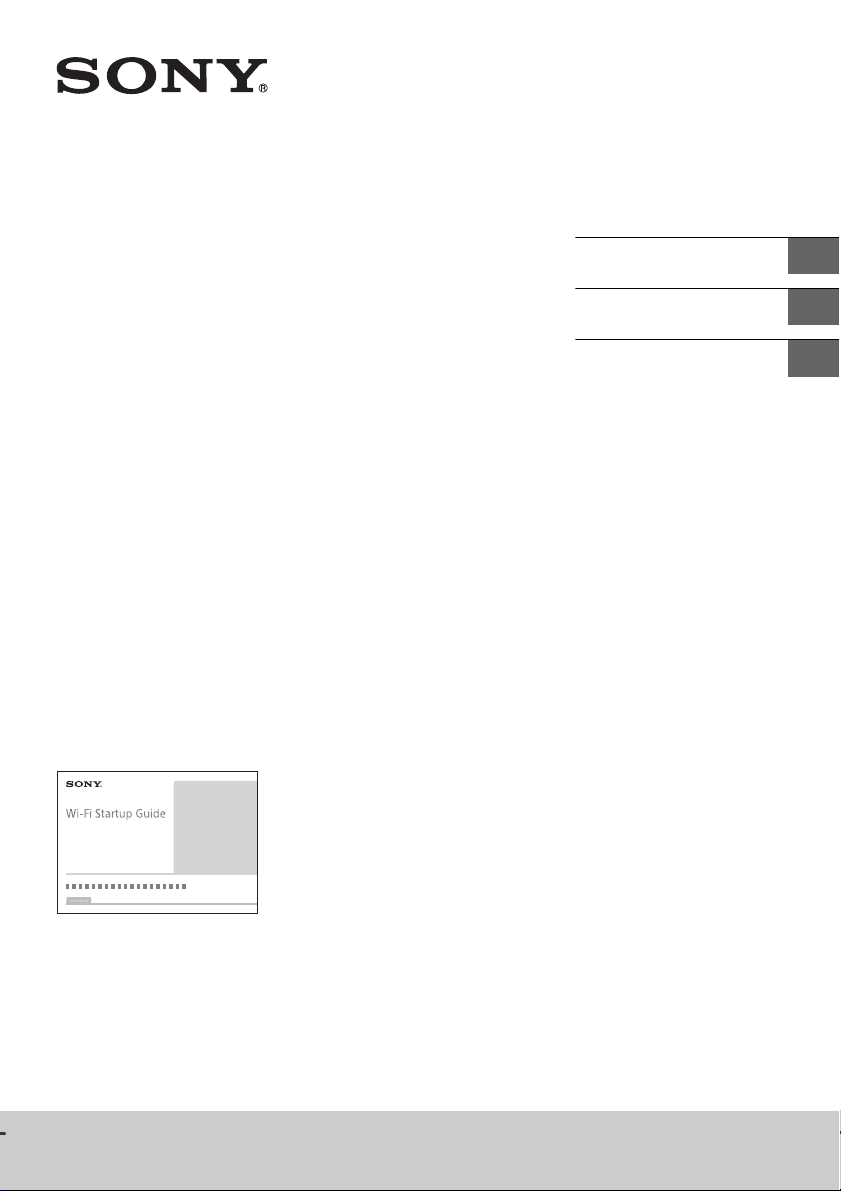
4-567-503-13(1)
Personal Audio System
Système audio personnel
Sistema de audio personal
Operating Instructions
Mode d’emploi
Manual de instrucciones
US
FR
ES
Refer to the Wi-Fi Startup Guide (separate document) for how to listen
to music stored in your PC or other device over your Wi-Fi network.
Reportez-vous au guide de démarrage Wi-Fi (document distinct) pour
savoir comment écouter la musique stockée sur votre PC ou autre
périphérique à l'aide de votre réseau Wi-Fi.
Consulte la Guía de inicio de Wi-Fi (se encuentra en un documento
aparte) acerca de cómo escuchar la música almacenada en su PC u
otro dispositivo a través de la red Wi-Fi.
SRS-X99
Page 2
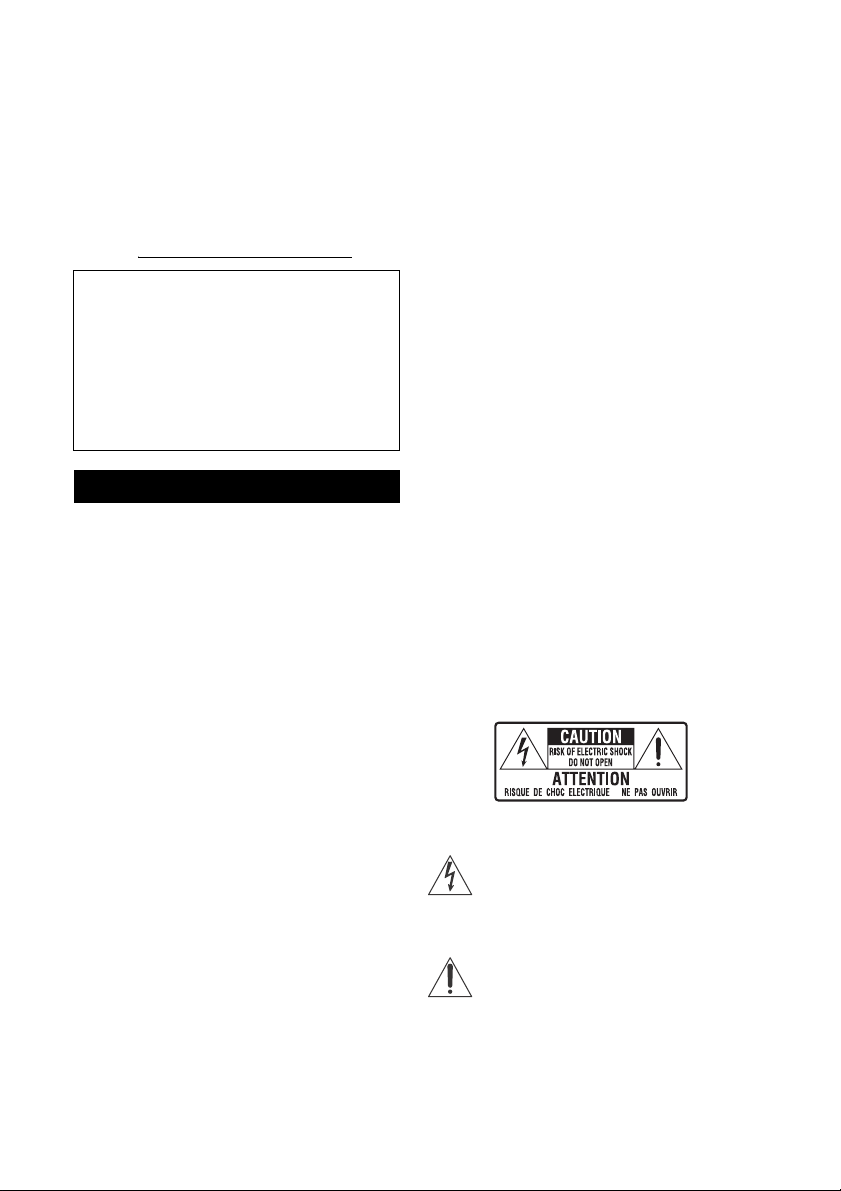
Before operating the system, please read this
guide thoroughly and retain it for future reference.
Owner’s Record
The serial number is located on the bottom.
Record the serial number in the space provided
below. Refer to them whenever you call upon your
Sony dealer regarding this product.
Model No. SRS-X99
Serial No.
For customers in the USA
Please register this product on line at http://
www.sony.com/productregistration
Proper registration will enable us to send you
periodic updates about new products, services
and other important announcements.
Registering your product will also allow us to
contact you in the unlikely event that the
product needs adjustment or modification.
Thank you.
WARNING
To reduce the risk of fire or electric shock, do not
expose this apparatus to rain or moisture.
To reduce the risk of fire, do not cover the
ventilation opening of the appliance with
newspapers, tablecloths, curtains, etc.
Do not expose the appliance to naked flame
sources (for example, lighted candles).
To reduce the risk of fire or electric shock, do not
expose this apparatus to dripping or splashing,
and do not place objects filled with liquids, such as
vases, on the apparatus.
Do not install the appliance in a confined space,
such as a bookcase or built-in cabinet.
Do not expose batteries or apparatus with battery
installed to an excessive heat such as sunshine,
fire or the like.
As the main plug is used to disconnect the unit
from the mains, connect the unit to an easily
accessible AC outlet. Should you notice an
abnormality in the unit, disconnect the main plug
from the AC outlet immediately.
The system is not disconnected from the mains as
long as it is connected to the AC outlet, even if the
system itself has been turned off.
Do not subject the unit to a strong shock. The glass
may break, and the broken glass may cause injury.
If the glass is broken, stop use of the unit
immediately. Be careful not to touch the damaged
part.
CAUTION
You are cautioned that any changes or
modifications not expressly approved in this
manual could void your authority to operate this
equipment.
US
2
NOTE:
This equipment has been tested and found to
comply with the limits for a Class B digital device,
pursuant to Part 15 of the FCC Rules. These limits
are designed to provide reasonable protection
against harmful interference in a residential
installation. This equipment generates, uses and
can radiate radio frequency energy and, if not
installed and used in accordance with the
instructions, may cause harmful interference to
radio communications. However, there is no
guarantee that interference will not occur in a
particular installation. If this equipment does
cause harmful interference to radio or television
reception, which can be determined by turning the
equipment off and on, the user is encouraged to
try to correct the interference by one or more of
the following measures:
Reorient or relocate the receiving antenna.
Increase the separation between the equipment
and receiver.
Connect the equipment into an outlet on a
circuit different from that to which the receiver
is connected.
Consult the dealer or an experienced radio/TV
technician for help.
This equipment complies with FCC/IC radiation
exposure limits set forth for an uncontrolled
environment and meets the FCC radio frequency
(RF) Exposure Guidelines and RSS-102 of the IC
radio frequency (RF) Exposure rules.
This equipment should be installed and operated
keeping the radiator at least 20 cm or more away
from person’s body (excluding extremities: hands,
wrists, feet and ankles).
This equipment must not be co-located or
operated in conjunction with any other antenna or
transmitter.
The Caution Marking is put on the Bottom
Enclosure.
This symbol is intended to alert the user
to the presence of uninsulated
“dangerous voltage” within the product’s
enclosure that may be of sufficient
magnitude to constitute a risk of electric
shock to persons.
This symbol is intended to alert the user
to the presence of important operating
and maintenance (servicing) instructions
in the literature accompanying the
appliance
If you have any questions about this product, you
may call; Sony Customer Information Service
Center 1-800-222-7669 or
http://www.sony.com
Page 3
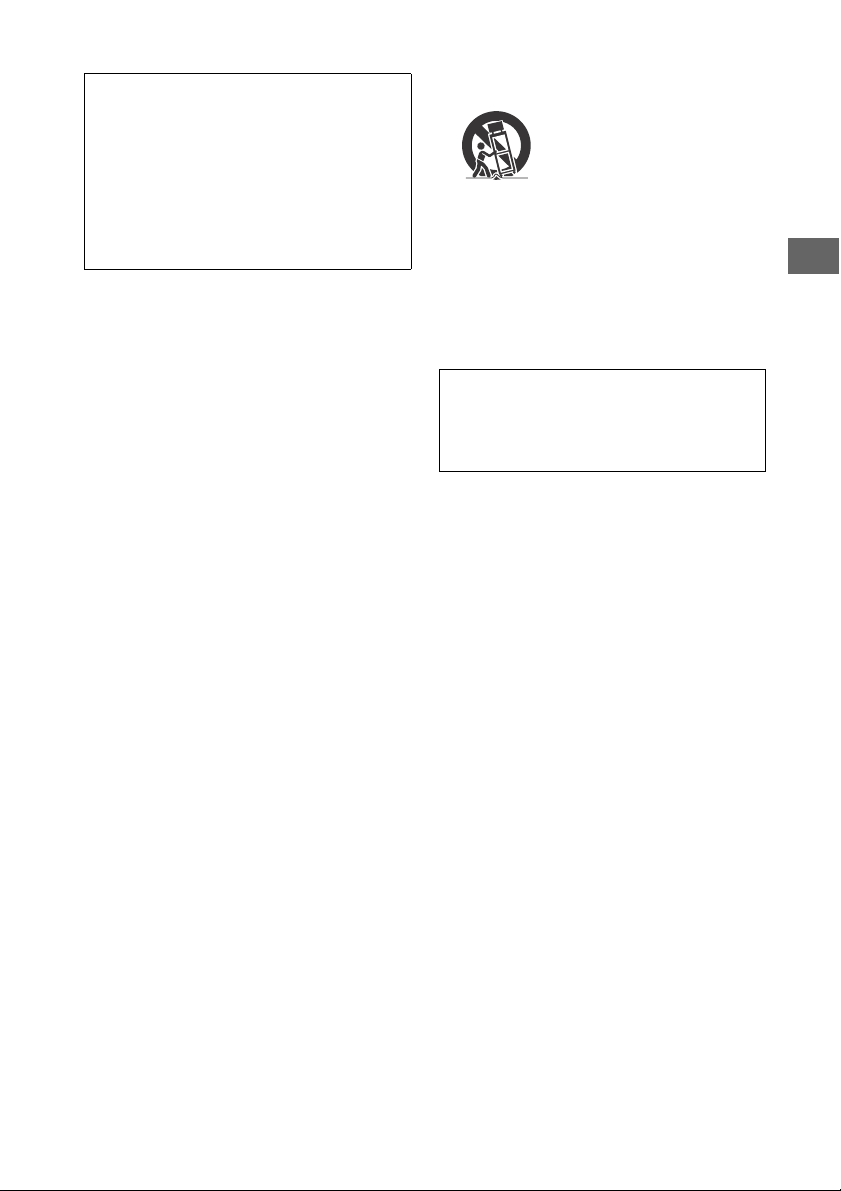
Declaration of Conformity
Trade Name : SONY
Model No.: SRS-X99
Responsible Party: Sony Electronics Inc.
Address: 16530 Via Esprillo, San
Telephone No.: 858-942-2230
Compliance with FCC requirement 15.407(c)
Data transmission is always initiated by software,
which is the passed down through the MAC,
through the digital and analog baseband, and
finally to the RF chip. Several special packets are
initiated by the MAC. These are the only ways the
digital baseband portion will turn on the RF
transmitter, which it then turns off at the end of
the packet. Therefore, the transmitter will be on
only while one of the aforementioned packets is
being transmitted. In other words, this device
automatically discontinues transmission in case of
either absence of information to transmit or
operational failure.
Frequency Tolerance: ±20ppm
5.15-5.25 GHz band is restricted to indoor
operations only.
Diego, CA 92127 USA
Important Safety Instructions
1) Read these instructions.
2) Keep these instructions.
3) Heed all warnings.
4) Follow all instructions.
5) Do not use this apparatus near water.
6) Clean only with dry cloth.
7) Do not block any ventilation openings. Install in
accordance with the manufacturer’s
instructions.
8) Do not install near any heat sources such as
radiators, heat registers, stoves, or other
apparatus (including amplifiers) that produce
heat.
9) Do not defeat the safety purpose of the
polarized or grounding-type plug. A polarized
plug has two blades with one wider than the
other. A grounding type plug has two blades
and a third grounding prong. The wide blade or
the third prong are provided for your safety. If
the provided plug does not fit into your outlet,
consult an electrician for replacement of the
obsolete outlet.
10) Protect the power cord from being walked on
or pinched particularly at plugs, convenience
receptacles, and the point where they exit from
the apparatus.
11) Only use attachments/accessories specified by
the manufacturer.
12) Use only with the cart, stand, tripod, bracket, or
table specified by the manufacturer, or sold
with the apparatus. When a cart is used, use
caution when moving the cart/apparatus
combination to avoid injury from tip-over.
13) Unplug this apparatus during lightning storms
or when unused for long periods of time.
14) Refer all servicing to qualified service
personnel. Servicing is required when the
apparatus has been damaged in any way, such
as power-supply cord or plug is damaged,
liquid has been spilled or objects have fallen
into the apparatus, the apparatus has been
exposed to rain or moisture, does not operate
normally, or has been dropped.
For the state of California, USA only
Perchlorate Material - special handling may
www.dtsc.ca.gov/hazardouswaste/
For all other batteries, please view the section on
how to remove the battery from the product
safely. Hand the battery over to the applicable
collection point for the recycling of waste
batteries.
For more detailed information about recycling of
this product or battery, please contact your local
Civic Office, your household waste disposal service
or the shop where you purchased the product.
apply, See
perchlorate
For customers in Canada
This device complies with Industry Canada licenceexempt RSS standard(s). Operation is subject to
the following two conditions: (1) this device may
not cause interference, and (2) this device must
accept any interference, including interference
that may cause undesired operation of the device.
High-power radars are allocated as primary users
(i.e. priority users) of the bands 5250-5350 MHz
and 5650-5850 MHz and that these radars could
cause interference and/or damage to LE-LAN
devices.
Outdoor use of the 5 GHz Wi-Fi function is
prohibited by law.
Compliance with IC requirement RSS-210 A9.4.4
Data transmission is always initiated by software,
which is the passed down through the MAC,
through the digital and analog baseband, and
finally to the RF chip. Several special packets are
initiated by the MAC. These are the only ways the
digital baseband portion will turn on the RF
transmitter, which it then turns off at the end of
the packet. Therefore, the transmitter will be on
only while one of the aforementioned packets is
being transmitted. In other words, this device
automatically discontinues transmission in case of
either absence of information to transmit or
operational failure.
US
US
3
Page 4
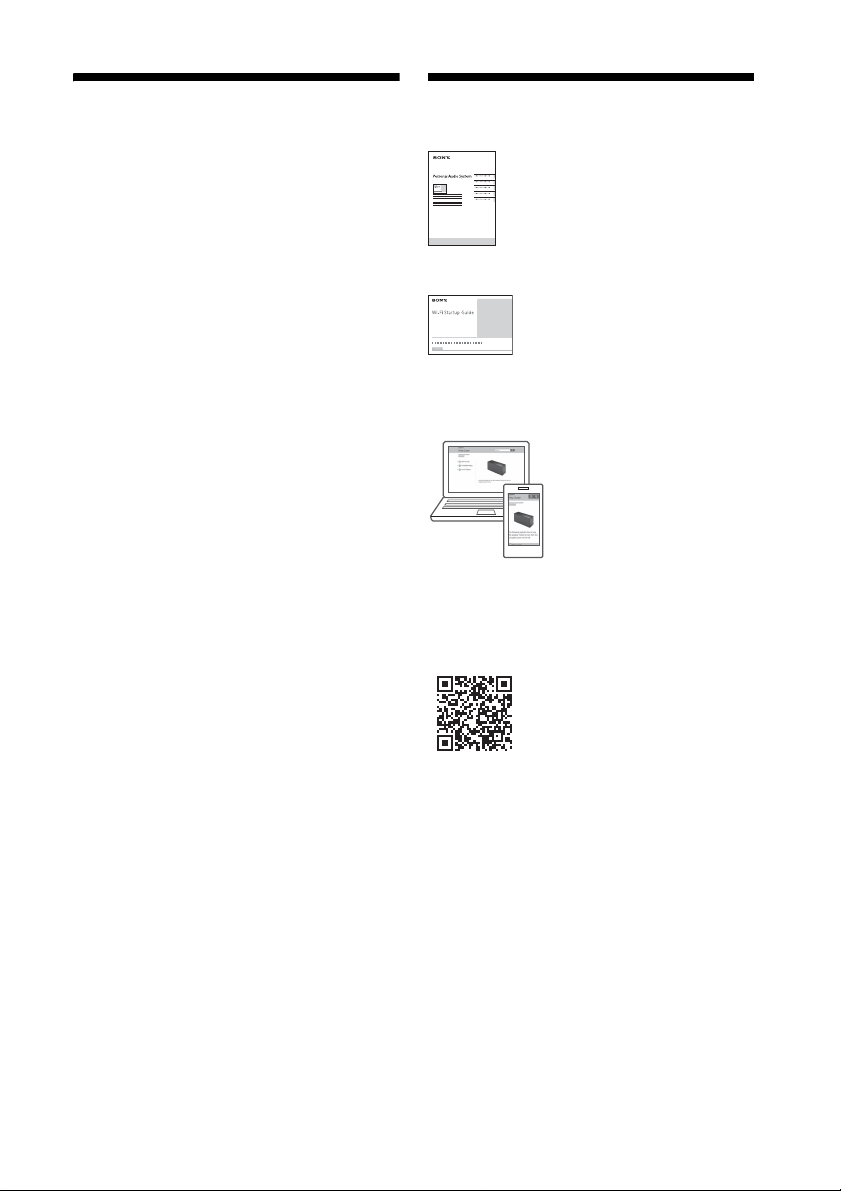
Precautions
Documents provided
On safety
The nameplate indicating the Sony
trademark, model number and electrical
rating is located on the bottom exterior of
this unit.
The MAC address is located on the bottom
exterior of this unit.
MAC1: MAC address of wired network
MAC2: MAC address of Wi-Fi network
Before operating the unit, be sure that the
operating voltage of the unit is identical
with that of your local power supply.
On placement
Do not set the unit in an inclined position.
Do not leave the unit in a location near
heat sources, or in a place subject to
direct sunlight, excessive dust, moisture,
rain or mechanical shock.
On operation
Do not insert any small objects, etc., into
the jacks or ventilation hole on the rear of
the unit. The unit may short out or
malfunction.
On cleaning
Do not use alcohol, benzine, or thinner to
clean the cabinet.
Operating Instructions
(this document)
Explains important safety
information, BLUETOOTH
connection method,
troubleshooting, etc.
Wi-Fi Startup Guide
(separate document)
Explains how to listen to
music stored in your PC or
other device over your WiFi network.
Help Guide (web
document for a PC/
smartphone)
Explains details about the
unit; network and
BLUETOOTH connection
method with various
devices, High-Resolution
Audio playback method,
etc.
http://rd1.sony.net/help/speaker/srs-x99/h_zz/
Others
If you have any questions or problems
concerning this unit that are not covered
in this manual, please consult your
nearest Sony dealer.
When disposing of or giving away this
unit, make sure to initialize it to reset all
settings to the factory defaults (page 24).
US
4
Page 5
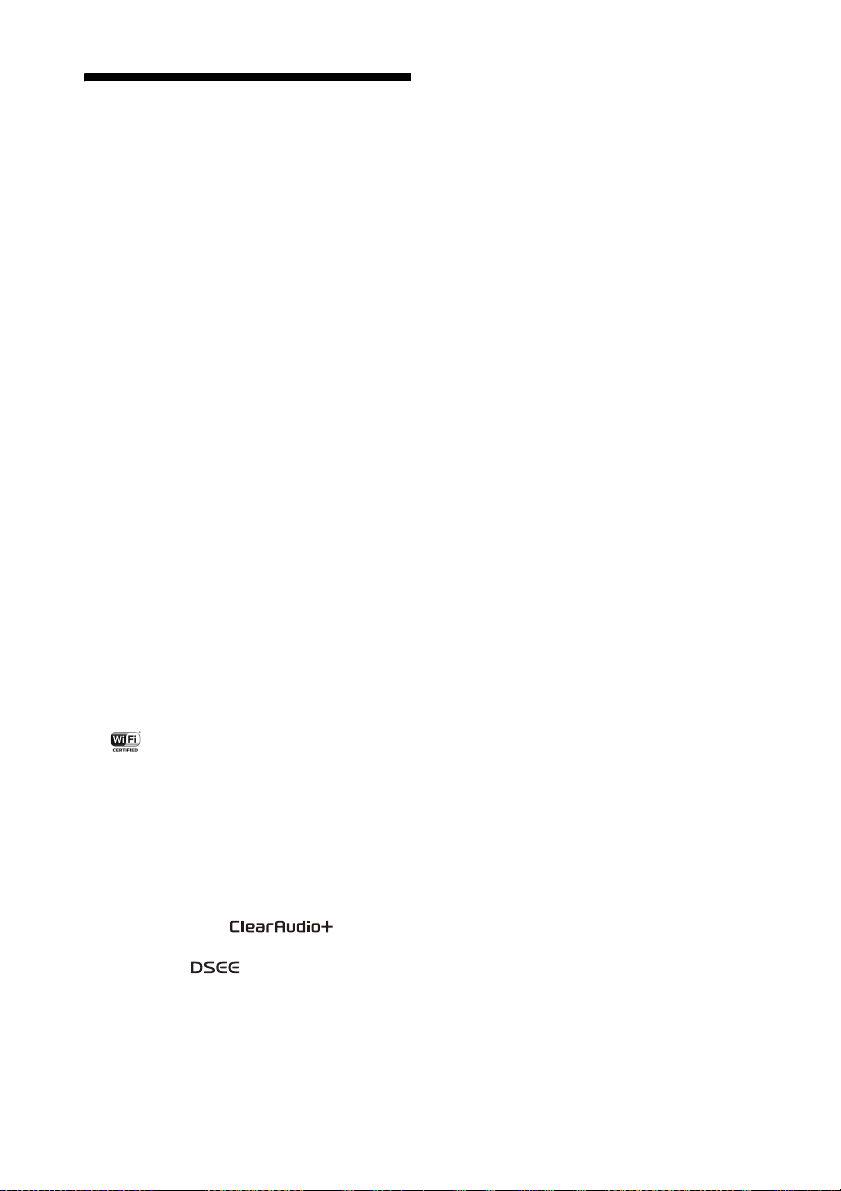
On copyrights
Windows, the Windows logo, and
Windows Media are either registered
trademarks or trademarks of Microsoft
Corporation in the United States and/or
other countries.
This product is protected by certain
intellectual property rights of Microsoft
Corporation. Use or distribution of such
technology outside of this product is
prohibited without a license from
Microsoft or an authorized Microsoft
subsidiary.
Apple, the Apple logo, AirPlay, iPad,
iPhone, iPod, iPod classic, iPod nano, iPod
touch, iTunes, Mac and OS X are
trademarks of Apple Inc., registered in the
U.S. and other countries. iPad Air and iPad
mini are trademarks of Apple Inc.
App Store is a service mark of Apple Inc.
“Made for iPod,” “Made for iPhone,” and
“Made for iPad” mean that an electronic
accessory has been designed to connect
specifically to iPod, iPhone, or iPad,
respectively, and has been certified by the
developer to meet Apple performance
standards. Apple is not responsible for
the operation of this device or its
compliance with safety and regulatory
standards. Please note that the use of this
accessory with iPod, iPhone, or iPad may
affect wireless performance.
“ ” is a mark of the Wi-Fi Alliance.
Wi-Fi®, Wi-Fi Protected Access® and Wi-Fi
Alliance® are registered marks of the Wi-Fi
Alliance.
Wi-Fi CERTIFIED™, WPA™, WPA2™ and
Wi-Fi Protected Setup™ are marks of the
Wi-Fi Alliance.
“S-Master” is a trademark of Sony
Corporation.
ClearAudio+ and are
trademarks of Sony Corporation.
“DSEE” and are trademarks of
Sony Corporation.
MPEG Layer-3 audio coding technology
and patents licensed from Fraunhofer IIS
and Thomson.
The BLUETOOTH® word mark and logos
are owned by the Bluetooth SIG, Inc. and
any use of such marks by Sony
Corporation is under license. Other
trademarks and trade names are those of
their respective owners.
The N-Mark is a trademark or registered
trademark of NFC Forum, Inc. in the
United States and in other countries.
Google Play and Android are trademarks
of Google Inc.
Google Cast™ and the Google Cast Badge
are trademarks of Google Inc.
“Xperia” and “Xperia Tablet” are
trademarks of Sony Mobile
Communications AB.
WALKMAN® and WALKMAN® logo are
registered trademarks of Sony
Corporation.
LDAC™ and LDAC logo are trademarks of
Sony Corporation.
DLNA™, the DLNA Logo and DLNA
CERTIFIED™ are trademarks, service
marks, or certification marks of the Digital
Living Network Alliance.
AOSS is a trademark of BUFFALO INC.
This product incorporates Spotify
software which is subject to 3rd party
licenses found here:
https://developer.spotify.com/esdkthird-party-licenses/
Spotify and Spotify logos are trademarks
of the Spotify Group.
The system names and product names
indicated in this manual are generally the
trademarks or registered trademarks of
the manufacturer.
™ and ® marks are omitted in this manual.
US
5
Page 6
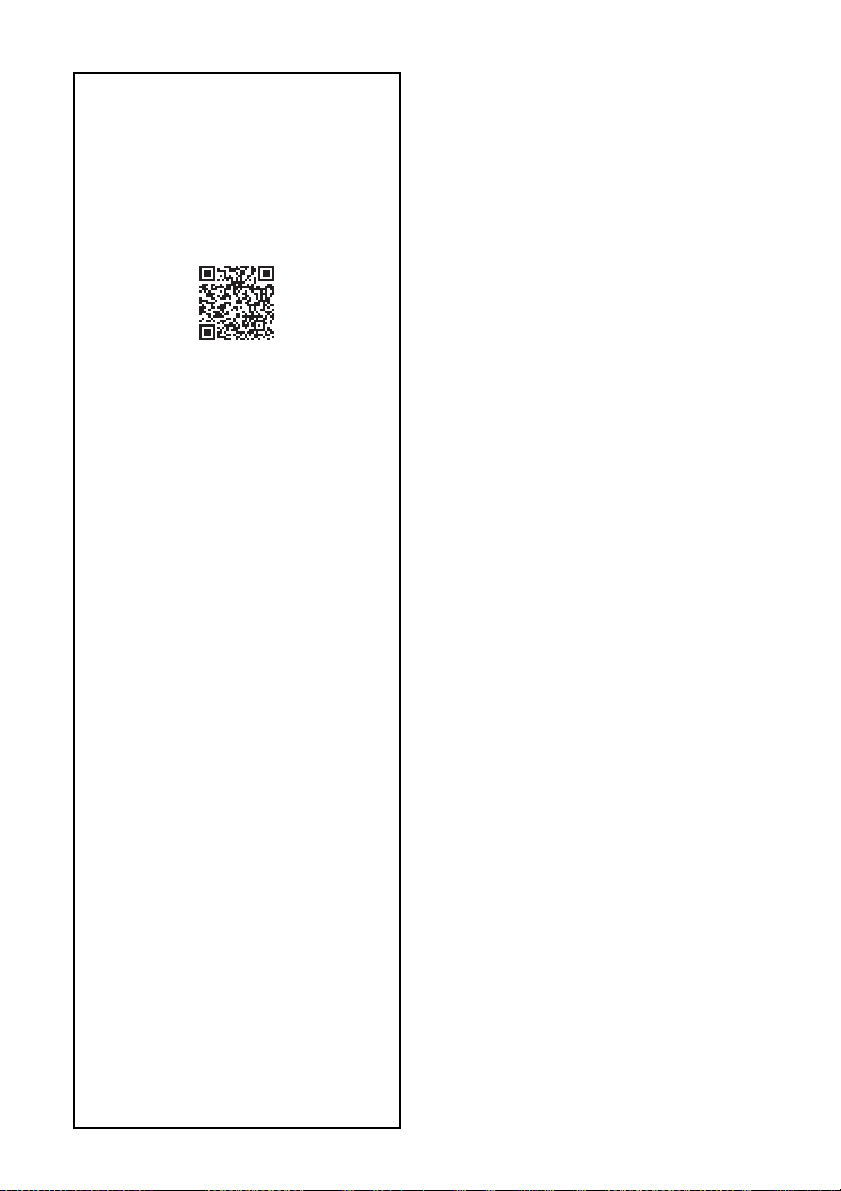
Notes on the License
This product contains software that Sony uses
under a licensing agreement with the owner of
its copyright. We are obligated to announce the
contents of the agreement to customers under
requirement by the owner of copyright for the
software.
Please access the following URL and read the
contents of the license.
http://rd1.sony.net/help/speaker/sl/15/
Notice on GNU GPL/LGPL applied
software
This product contains software that is subject to
the following GNU General Public License
(hereinafter referred to as “GPL”) or GNU Lesser
General Public License (hereinafter referred to
as “LGPL”). These establish that customers have
the right to acquire, modify, and redistribute the
source code of said software in accordance with
the terms of the GPL or LGPL supplied. The
source code for the above-listed software is
available on the Web.
To download, please access the following URL
then select the model name “SRS-X99”.
URL: http://oss.sony.net/Products/Linux/
Please note that Sony cannot answer or respond
to any inquiries regarding the content of the
source code.
Notes on the update
If you use this unit while connected to the
Internet via a wired or Wi-Fi network, the unit
can update to the latest software automatically.
By updating the software, new features will be
added enabling you to experience more
convenient and stable use.
If you do not want to automatically update the
software, you can disable this function by using
the SongPal installed on your smartphone/
iPhone.
However, the software may be updated
automatically for stable use, etc., even if you
disable this function. Also, if you disable this
function, you can still update the software
manually.
For details about how to set and operate, refer
to the Help Guide.
The unit may not be operational while updating.
Disclaimer regarding services
offered by third parties
Services offered by third parties may be
changed, suspended, or terminated without
prior notice. Sony does not bear any
responsibility in these sorts of situations.
US
6
Page 7
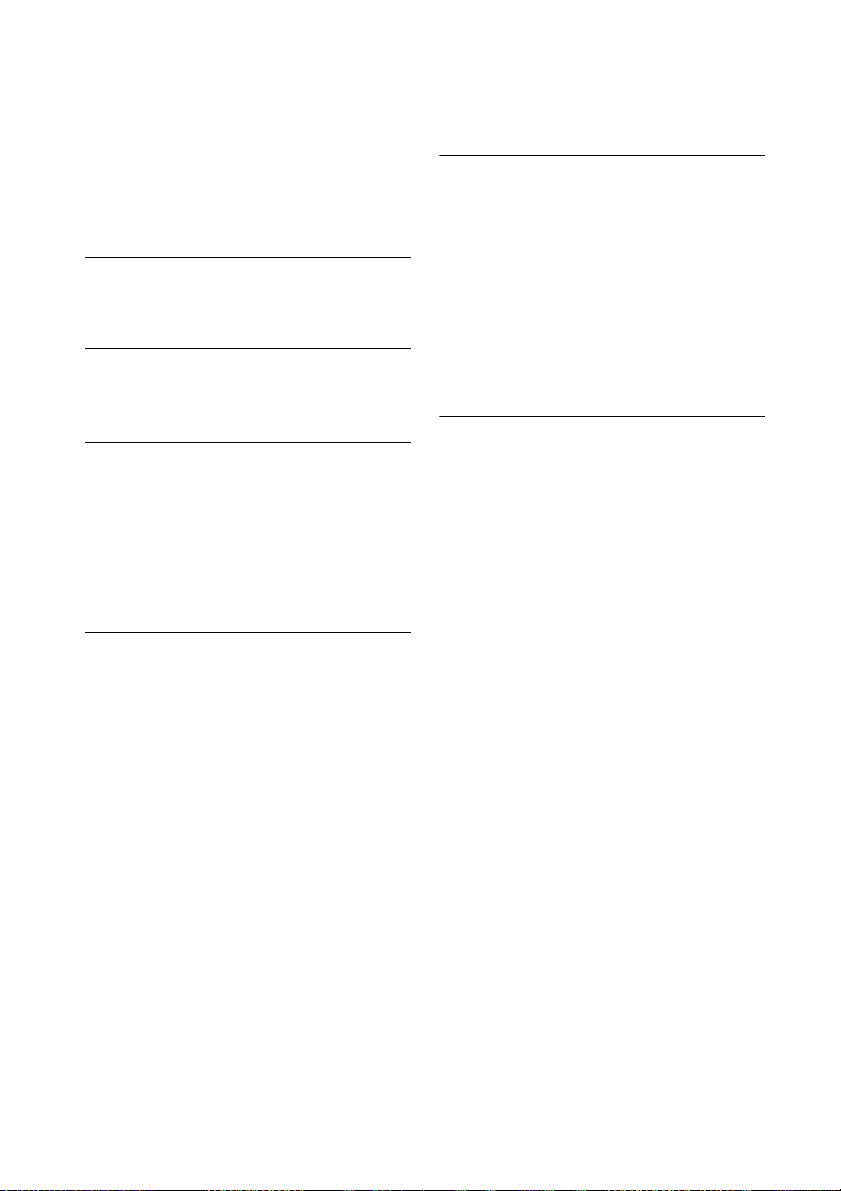
Table of Contents
Precautions......................................4
Documents provided.......................4
On copyrights ..................................5
Getting started
Location and function of controls ...8
About SongPal
What you can do with SongPal...... 13
Listening to music through a
BLUETOOTH connection
Pairing the unit with a BLUETOOTH
device and listening to music..... 14
Listening to music by one-touch
action (NFC) ................................ 16
Listening to music via a Wi-Fi
network
Selecting the method of network
connection ..................................17
Connecting with a PC......................17
Listening to the same music from the
multiple speakers (SongPal Link
function)..................................... 19
Listening to an Internet music service
(Google Cast).............................. 19
Listening to an Internet music service
(Spotify) ......................................20
Listening to music with
connected components
Listening to music on a USB flash drive,
etc. (USB-A)................................ 20
Listening to music on a high-
resolution supported Walkman®
and Xperia™ (USB-B) ..................21
Listening to music on an external
device (AUDIO IN) ....................... 21
Additional information
Troubleshooting ............................22
What is BLUETOOTH wireless
technology?................................25
Specifications................................ 26
US
7
Page 8
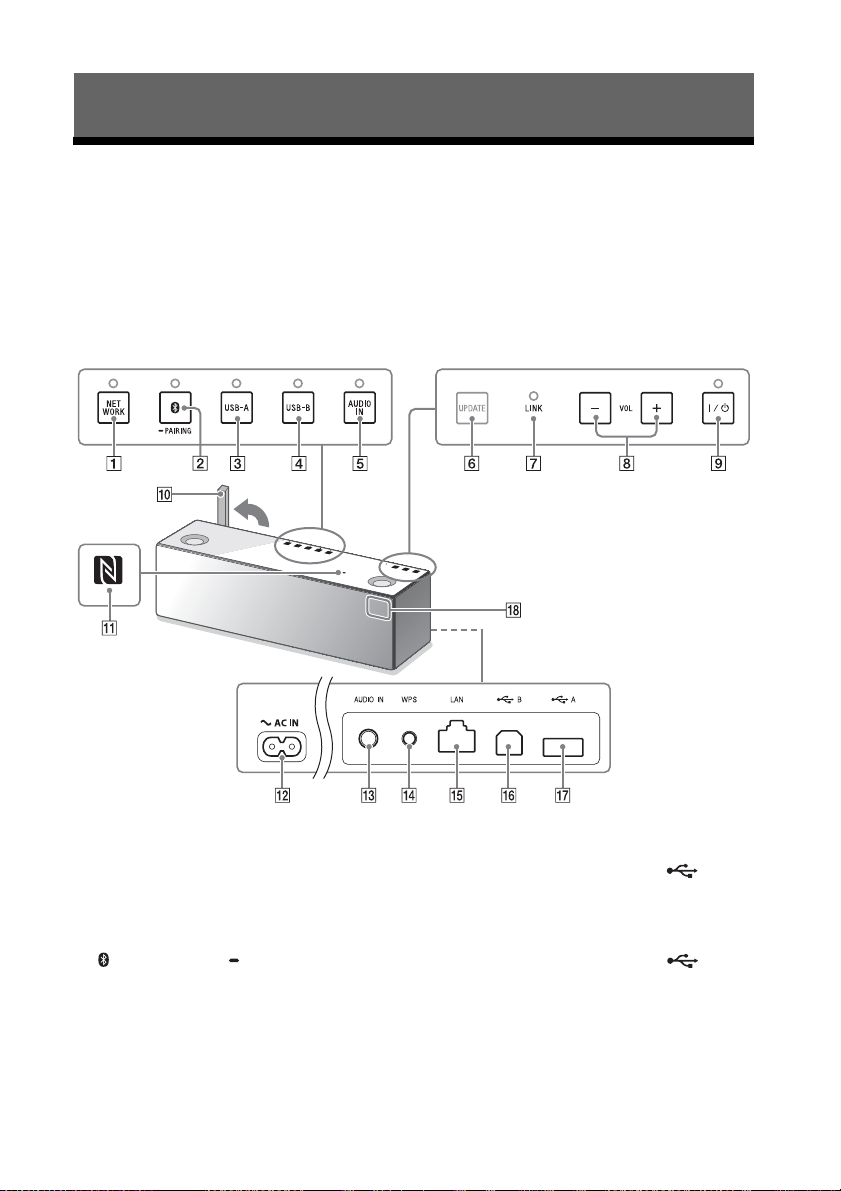
Getting started
Rear of the unit
Location and function of controls
This manual mainly explains operations using the buttons on the unit, but the same
operations can also be performed using the remote control having the same or similar
names.
Unit
Without turning off the power of the unit, place your hand over the center of the top panel
(page 9). The backlight lights up and the function buttons are displayed. If no button
operation is performed for more than 20 seconds, the button display turns off automatically.
NETWORK button/indicator
Tap to switch the unit to NETWORK
mode.
Tap to use various music services or
listen to music stored in a device on the
home network with the unit.
(BLUETOOTH) PAIRING button/
indicator
Tap when pairing or connecting with a
BLUETOOTH device or listening to music
with a BLUETOOTH device.
Tap once to switch the unit to
BLUETOOTH mode. Tap and hold to
switch the unit to pairing mode.
US
8
USB-A button/indicator
Tap to listen to music in a device
connected to the USB A port ( A). The
USB-A indicator lights up when tapped.
USB-B button/indicator
Tap to listen to music in a device
connected to the USB B port ( B). The
USB-B indicator lights up when tapped.
AUDIO IN button/indicator
Tap to listen to music in a device
connected to the AUDIO IN jack. The
AUDIO IN indicator lights up when
tapped.
Page 9
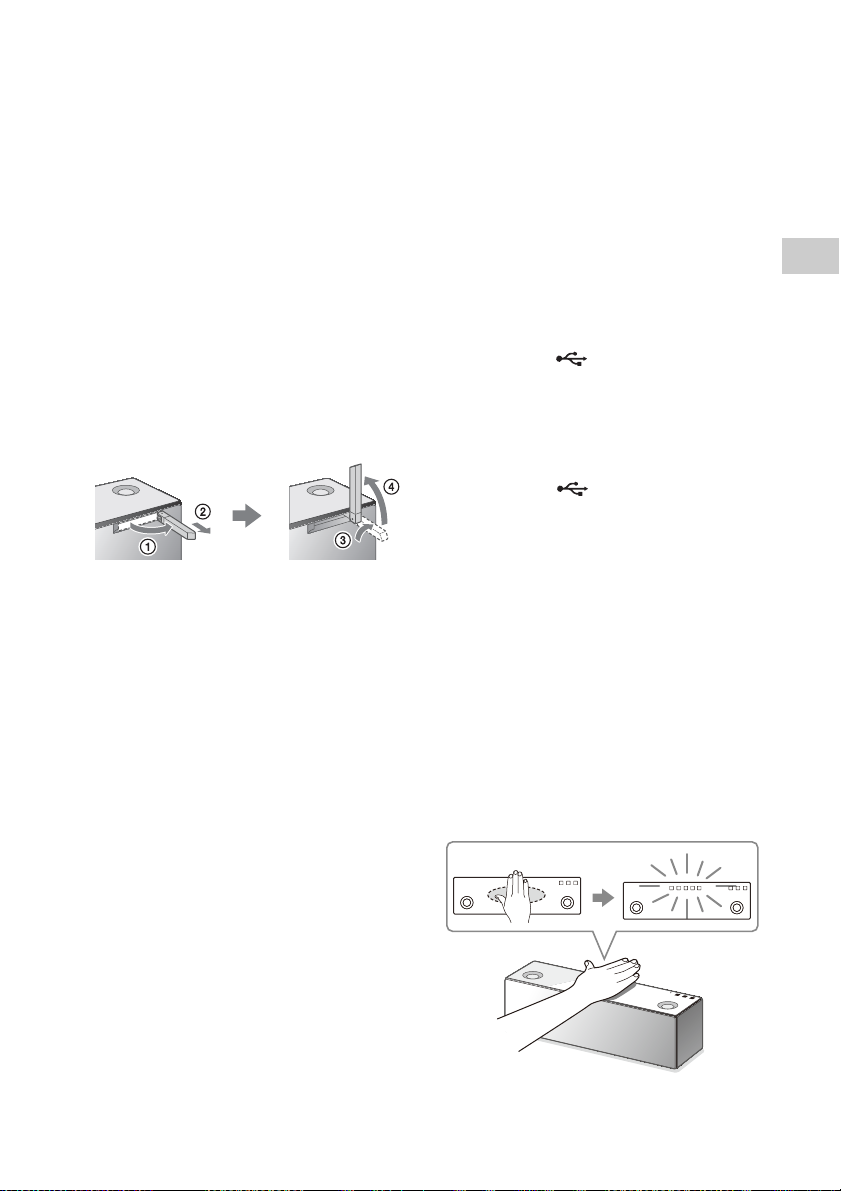
UPDATE button
Indicates the status of the unit's software
update.
LINK indicator
Indicates the status of the network
connection of the unit.
VOL (volume) –/+ buttons
Tap to adjust the volume.
The / (on/standby) indicator and
reaction indicator flash according to the
volume adjustment when tapped.
/ (on/standby) button/indicator
Tap to turn the power of the unit on and
off.
Wi-Fi antenna
Set upright during Wi-Fi connection as
below.
Swing the left side of the antenna
outwards.
Pull out the antenna.
Rotate the antenna 90 degrees
clockwise.
Bring up the antenna.
N-Mark
If your smartphone is NFC-compatible,
touch the smartphone on the N-Mark.
The unit will turn on automatically and
registering (pairing) and BLUETOOTH
connection can be made.
AC IN terminal
Connect the AC power cord (supplied).
AUDIO IN jack
Connect to the headphone jack of a
portable audio device, etc., using a audio
cable (not supplied).
WPS button
Press and hold when connecting to a WiFi network.
Beeps will be heard by pressing and
holding the WPS button for 2 seconds,
which indicates that the unit is ready to
connect to a wireless router.
If your wireless router has a WPS button,
you can use this button to connect to the
network.
LAN port
Use a LAN cable (not supplied) to
connect the PC or the wireless router.
USB B port ( B)
Connect a PC using a USB cable (not
supplied).
When connecting a high-resolution
supported Walkman® or Xperia, use the
optional cable.
USB A port ( A)
Connect a USB flash drive directly. When
connecting to an iPhone/iPad/iPod or
Walkman®, use the cable supplied with
the device.
Remote sensor/Reaction indicator
When the unit receives signals from the
supplied remote control, the reaction
indicator (remote sensor) flashes.
Also, the indicator flashes according to
the volume adjustment of the unit.
To display the function buttons
Place your hand as illustrated below to
display the function buttons ( to ). To
display quickly, touch the center of the top
panel.
Getting started
US
9
Page 10
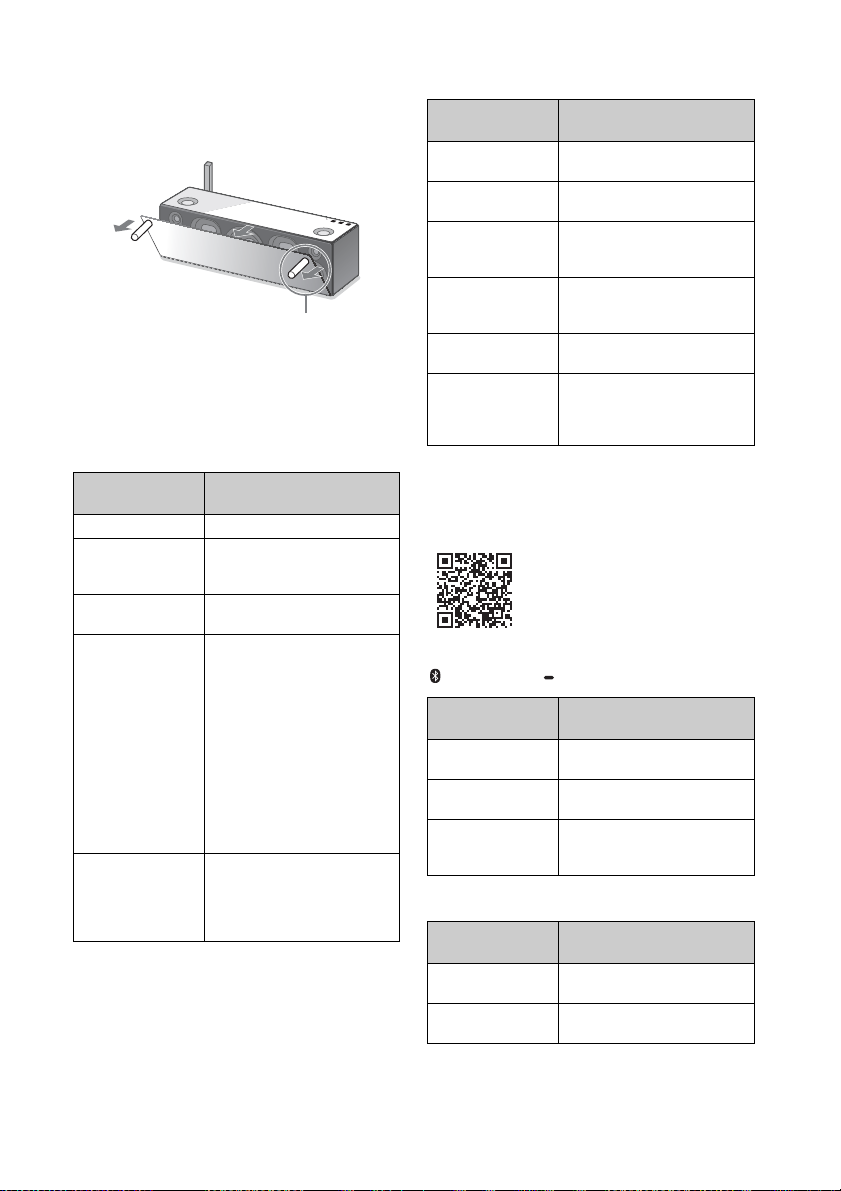
To enjoy more dynamic sound
Speaker grille detach tool (supplied)
Remove the speaker grille on the front of
the unit with the speaker grille detach tool
(supplied).*
*1Keep the removed grille on a flat surface to
prevent distortion.
1
When the indicator is lit or flashing
/ (on/standby) indicator
Indicator status
(color)
Lights up (green) The unit is turned on.
Lights up (orange) The unit is in the
Turns off The unit is in the standby
Flashes (green) • If you tap the / (on/
Flashes (red) A software update is failed,
Unit status
BLUETOOTH/Network
standby mode.
mode.
standby) button to turn off
the unit, the indicator
flashes slowly in green,
then lights up in orange or
turns off. While the
indicator is flashing, the
unit is not operational.
•When you tap the VOL
(volume) –/+ button, the
indicator flashes once or
three times according to
the volume adjustment.
or the unit is in the protect
mode. See “/ (on/
standby) indicator is flashing
red” (page 23) for details.
LINK indicator
Indicator status
(color)
Lights up (orange) The unit is connected to a
Lights up (pink) The unit is connected to a
Flashes (orange) The unit is in the process of
Flashes (pink) The unit is in the process of
Flashes (red) The network connection
Lights up (red) The network connection
The color of the lit/flashing indicator changes
depending on the connected music service.
Refer to Help Guide for details.
http://rd1.sony.net/help/speaker/srs-x99/h_zz/
Unit status
Wi-Fi network.
wired network.
connecting to a Wi-Fi
network.
connecting to a wired
network.
failed.
failed, or connection failed
even though the network
setting is complete.
(BLUETOOTH) PAIRING indicator
Indicator status
(color)
Lights up (white) The unit is connected to a
Flashes quickly
(white)
Flashes (white) The unit is searching for a
Unit status
BLUETOOTH device.
The unit is pairing with a
BLUETOOTH device.
BLUETOOTH device to
connect.
NETWORK indicator
Indicator status
(color)
Lights up (white) The unit is in the NETWORK
Flashes (white) The unit is receiving an
Unit status
mode.
audio file via the network.
US
10
Page 11
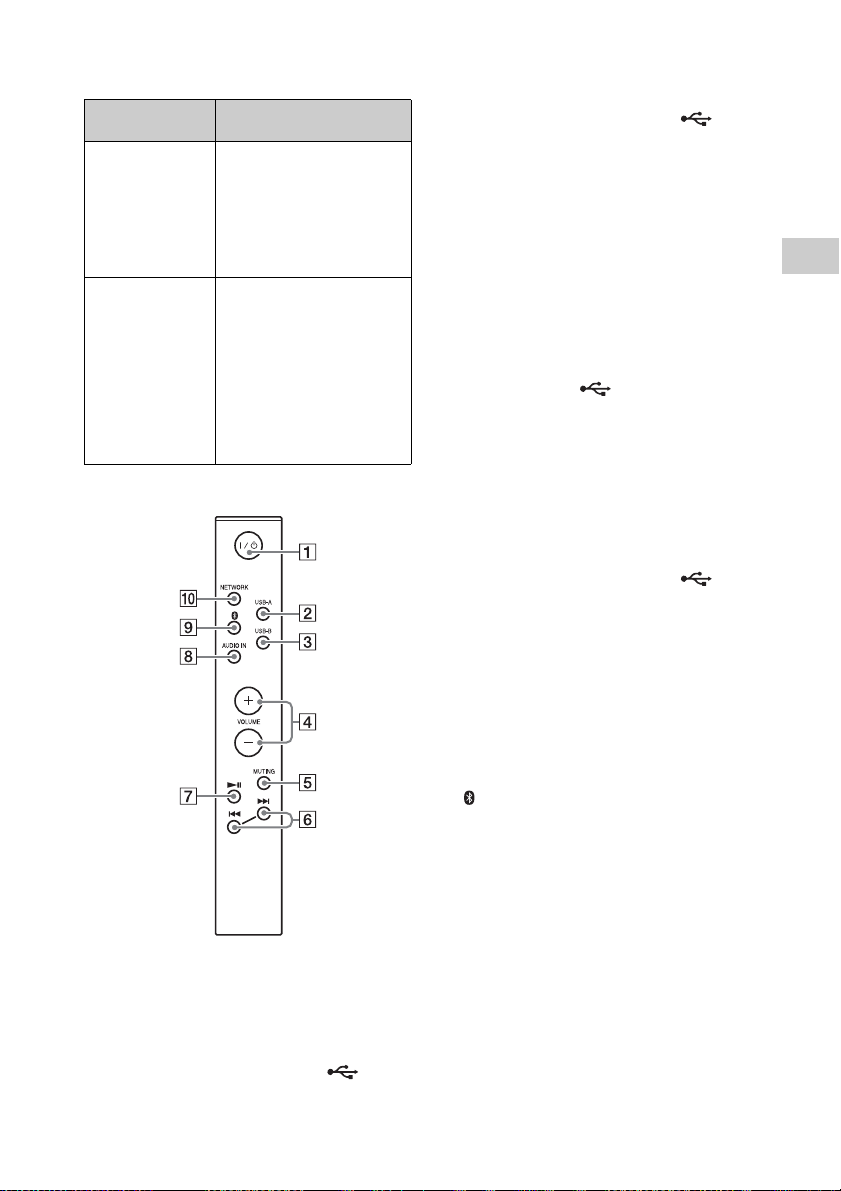
UPDATE button
Indicator status
(color)
Lights up (orange) The button lights up in
Flashes (orange) • The unit is updating the
Unit status
orange when the unit
detects the latest software
while connected to the
Internet. When you tap and
hold the lit button, the
update of the unit’s software
is started.
software. During the
update, you cannot
operate the unit.
• When the unit turns on for
the first time after the
software update, the
UPDATE button flashes
three times to inform you
that the update is
completed.
Remote control
/ (on/standby) button
Press to turn the power of the unit on
and off.
USB-A button
Press to listen to music in a device
connected to the USB A port ( A).
USB-B button
Press to listen to music in a USB device
connected to the USB B port ( B).
VOLUME +/– buttons
Press to adjust the volume.
The VOLUME + button has a tactile dot.
Use it as a guide for operation.
MUTING button
Press once to mute the sound. Press
once again to resume the sound.
/(Previous/Next) button
Press to operate a connected device
while playing back music. Operation is
not possible if the device is connected to
the USB B port ( B) or AUDIO IN jack.
Press once to play back the previous/
next track.
This function may not be available
depending on the device.
(Play/Pause) button
Press to operate a connected device
while playing back music.
Operation is not possible if the device is
connected to the USB B port ( B) or
AUDIO IN jack.
During playback, press once to pause;
during pause, press once to resume
playback.
This function may not be available
depending on the device.
AUDIO IN button
Press to listen to music in a device
connected to the AUDIO IN jack.
(BLUETOOTH) button
Press to pair or connect with a
BLUETOOTH device or to listen to music
in a BLUETOOTH device.
NETWORK button
Press when listening to music stored in a
device on the home network using the
unit.
Getting started
11
US
Page 12
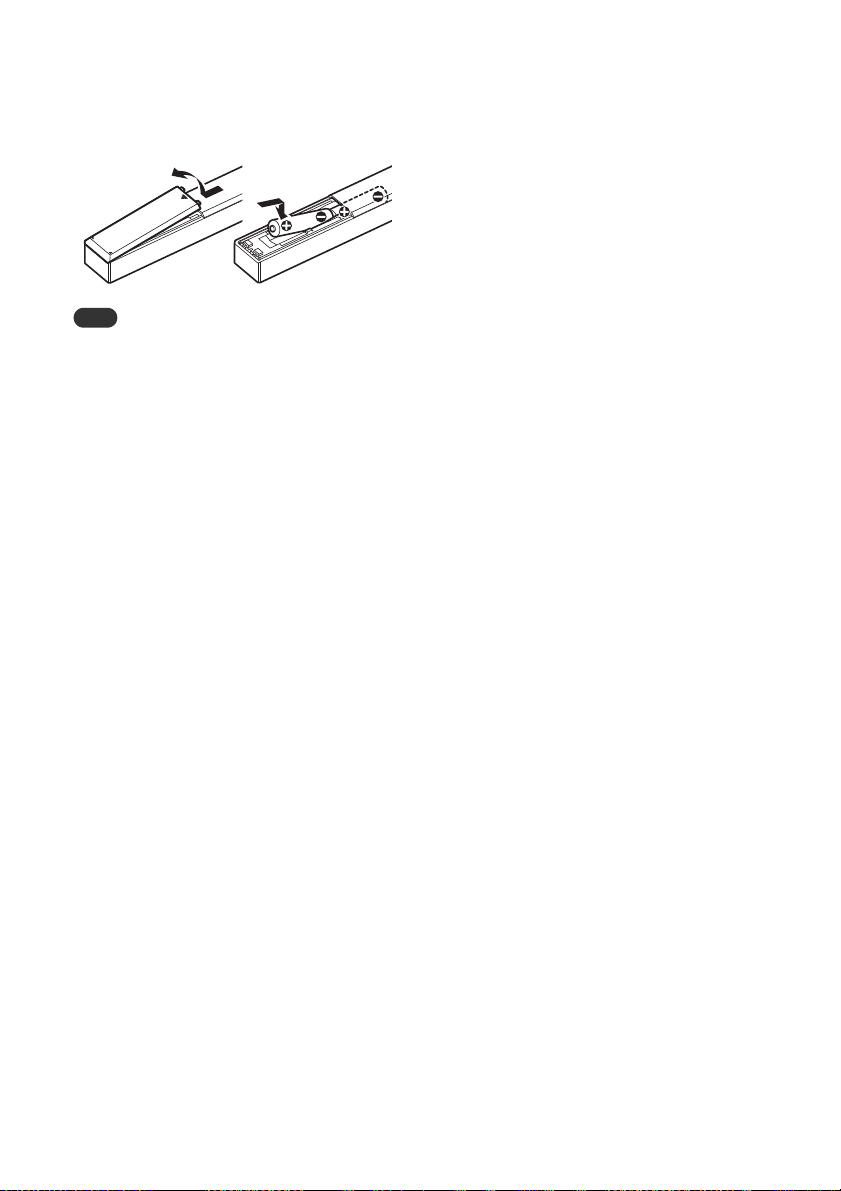
To insert the batteries
Note
Insert the two supplied R03 (size AAA)
batteries, side first, matching the
polarities shown below.
Do not attempt to charge the batteries.
If battery leakage occurs, remove any leaked
fluid in the battery compartment, and replace
the batteries with new ones.
Strong light, such as lighting equipment or
direct sunlight, may affect remote control
operation. The remote control may not work.
The batteries should be replaced within every 6
months. If you find it difficult to operate the
remote control, replace both batteries with new
ones.
12
US
Page 13
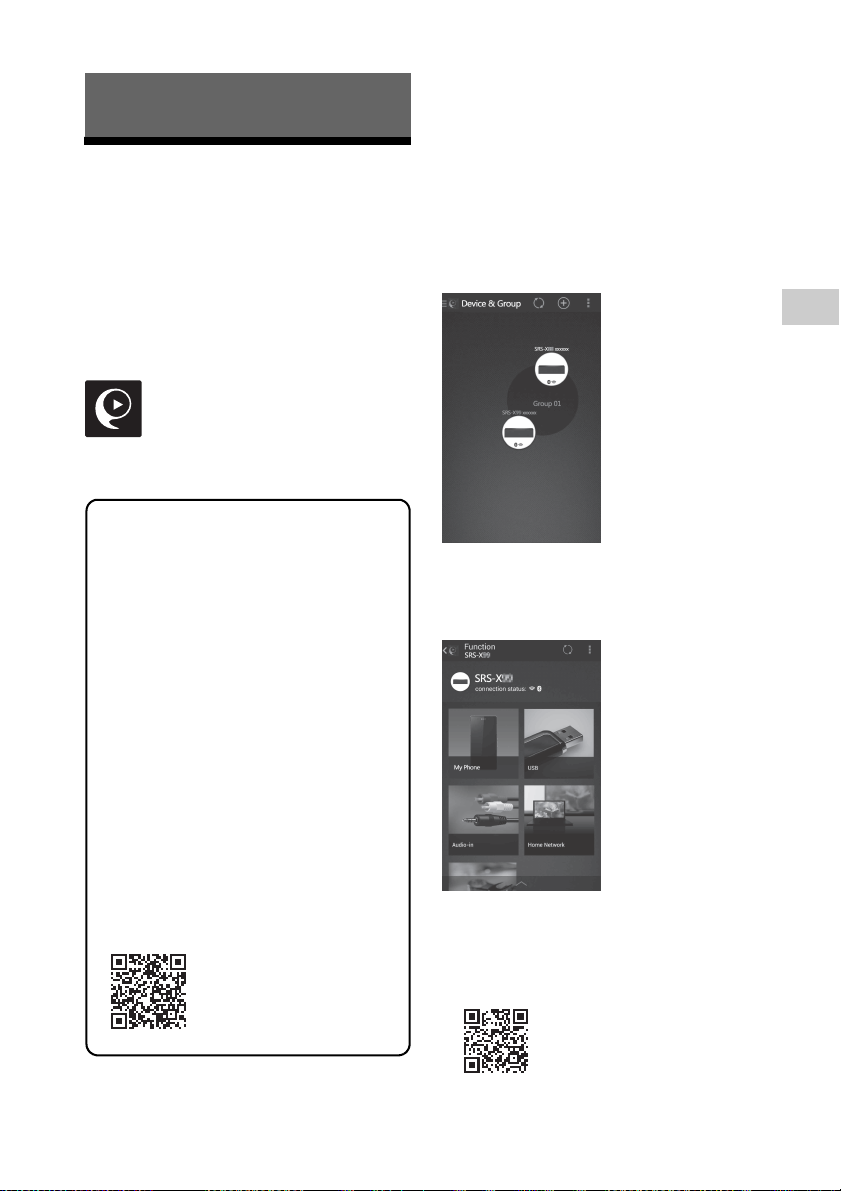
About SongPal
Sound settings of SRS-X99
You can easily customize your sound, or
use Sony’s recommended settings
“ClearAudio+” and “DSEE HX”.
Music service*
You can configure the initial settings to
use music services.
To enjoy music services, a third party
application is required.
Controlling devices on your home network
You can play music stored in your PC or
home network server over your
network.
Controlling a device connected via USB
You can play music in a device
connected to the USB A port of SRSX99.
Refer to Help Guide for detailed
operation.
http://rd1.sony.net/help/speaker/srs-x99/h_zz/
The overview of the devices on the home network is
displayed.
You can select the audio device to play or group the
audio devices using SongPal Link (multi-room
function).
You can select sound sources for playback from the list
of the selectable sound sources. Also, you can make
various sound/network settings of audio device.
What you can do with
SongPal
SongPal is an application for controlling
Sony audio devices which are compatible
with SongPal using your smartphone/
iPhone.
Search for SongPal on Google Play™ or the
App Store, and download it.
Downloading this application on your
smartphone/iPhone provides the following.
Depending on the country and region, music
services and their period of availability may
differ.
A separate registration is required for certain
services. An update of the device may be
required.
The services provided by third parties may
change, stop or be terminated without notice.
Sony does not assume any responsibility for such
situations.
What you can control with SongPal varies
depending on the connected device.
The specification and design of the
application may change without notice.
Refer to SongPal Help for more details.
http://info.songpal.sony.net/help/
13
About SongPal
US
Page 14
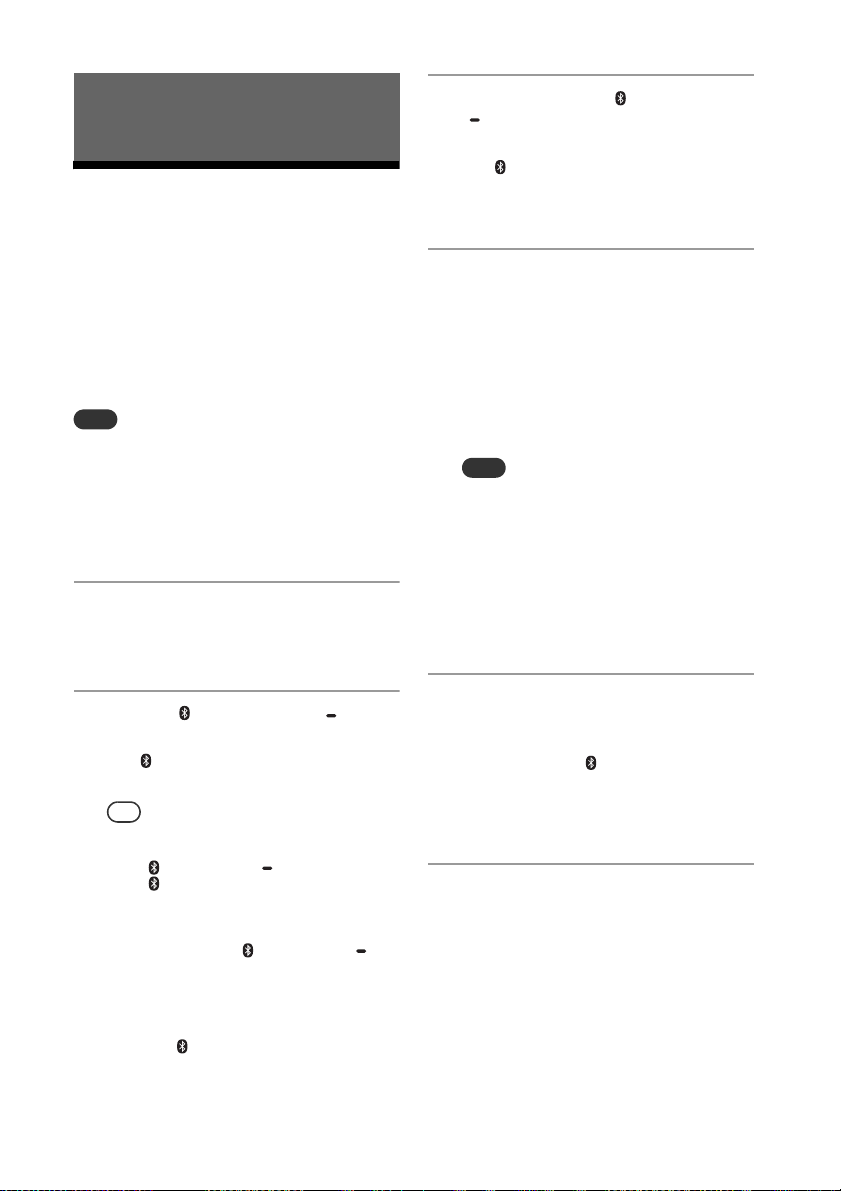
Note
Tip
Note
Listening to music through a
BLUETOOTH connection
Pairing the unit with a
BLUETOOTH device and
Tap and hold the (BLUETOOTH)
3
PAIRING button until beeps
are heard.
The (BLUETOOTH) indicator begins to
flash quickly in white, and the unit
enters pairing mode.
listening to music
You can listen to music from BLUETOOTH
device over a wireless connection.
Before using the BLUETOOTH function,
perform pairing to register your BLUETOOTH
device.
When pairing the unit with a BLUETOOTH device,
place the BLUETOOTH device within one meter
of the unit.
If your BLUETOOTH device is compliant with
one-touch connection (NFC), skip the next
procedure. See “Listening to music by one-touch
action (NFC)” (page 16).
Turn on the unit.
1
The / (on/standby) indicator lights
up in green.
Tap the (BLUETOOTH)
2
PAIRING button.
The (BLUETOOTH) indicator begins to
flash in white.
From the factory, pairing information is not
stored in the unit. As such, when you tap
the (BLUETOOTH) PAIRING button,
the (BLUETOOTH) indicator will begin to
flash quickly in white and the unit enters
pairing mode automatically. In this case,
proceed to step 4.
When you tap the (BLUETOOTH)
PAIRING button, the unit tries to make
BLUETOOTH connection with the last
connected BLUETOOTH device. If the
device is nearby, the BLUETOOTH
connection is established automatically
and the (BLUETOOTH) indicator stays lit.
When you want to connect another
BLUETOOTH device, terminate the current
BLUETOOTH connection by operating the
currently connected BLUETOOTH device.
US
14
Perform the pairing procedure on
4
the BLUETOOTH device to detect
the unit.
When a list of detected devices appears
on the display of the BLUETOOTH
device, select “SRS-X99”.
If passkey entry is required on the
display of the BLUETOOTH device, enter
“0000”.
Stop playback on the BLUETOOTH device
before performing the pairing procedure.
Loud sound may be output when the
BLUETOOTH connection is established. In
addition, after the connection is established,
loud sound may be output at the time of the
first playback operation. It is recommended
to turn down the volume before starting
playback.
Make the BLUETOOTH connection
5
from the BLUETOOTH device.
When the BLUETOOTH connection is
established, the (BLUETOOTH)
indicator stays lit.
If the BLUETOOTH connection is not
established, repeat from step 3.
Adjust the volume on the
6
BLUETOOTH device, or tap the
VOL (volume) –/+ button to
adjust the volume.
Page 15
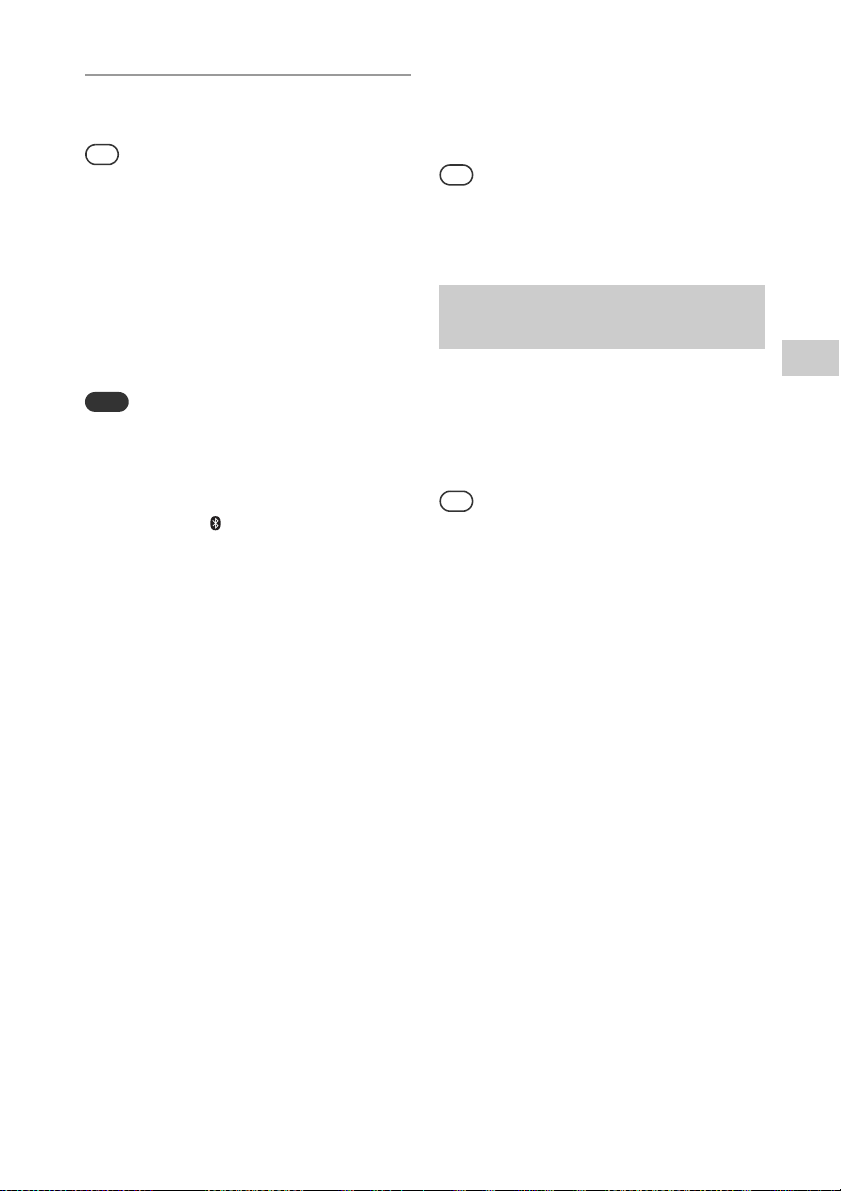
Start playback on the
Tip
Note
Tip
Tip
7
BLUETOOTH device.
You can perform a pairing operation or attempt
to make a BLUETOOTH connection with another
BLUETOOTH device while the BLUETOOTH
connection is established with one BLUETOOTH
device. The currently established BLUETOOTH
connection is canceled when BLUETOOTH
connection with another device is successfully
established.
SongPal does not have a music playback
function via the BLUETOOTH connection. Play
music using the music playback software of
BLUETOOTH devices (such as smartphone, PC,
etc.).
The operations described above may not be
available for certain BLUETOOTH devices. In
addition, the actual operations may differ
depending on the connected BLUETOOTH
device.
Pairing mode of the unit is released after about 5
minutes and the (BLUETOOTH) indicator
flashes slowly. However, when pairing
information is not stored in the unit, such as
from the factory, pairing mode is not released. If
pairing mode is released before finishing the
process, repeat from step 3.
When pairing with a BLUETOOTH device that
cannot display a list of detected devices or that
has no display, you may pair the device by
setting both the unit and the BLUETOOTH device
to pairing mode. At this time, if a passkey other
than “0000” is set on the BLUETOOTH device,
pairing cannot be done with the unit.
Once a pairing operation is performed, it does
not have to be performed again. In the following
cases, however, a pairing operation must be
performed again:
Pairing information was erased when the
BLUETOOTH device was repaired.
You attempt to pair the unit with more than 9
BLUETOOTH devices.
This unit can pair with up to 9 BLUETOOTH
devices. If you pair another BLUETOOTH
device after pairing with 9 devices was
performed, pairing information of the device
that was connected with the unit first is
overwritten with that of the new device.
Pairing registration information of this unit is
erased from the connected device.
If you initialize the unit, all the pairing
information will be erased.
The unit can be paired with multiple devices, but
can only play music from one paired device at a
time.
“Passkey” may be called “Passcode,” “PIN code,”
“PIN number” or “Password,” etc.
To cancel the connection with the
BLUETOOTH device
Disconnect the BLUETOOTH connection on
the BLUETOOTH device.
When you finish playing music, the BLUETOOTH
connection may terminate automatically,
depending on the BLUETOOTH device.
Listening to music through a
registered device
After step 2 on “Pairing the unit with a
BLUETOOTH device and listening to music”
(page 14), operate the BLUETOOTH device to
connect with the unit. After adjusting the
volume on the BLUETOOTH device, start
playback on the BLUETOOTH device.
Stop playback on the BLUETOOTH device before
connecting the unit to the BLUETOOTH device.
15
Listening to music through a BLUETOOTH connection
US
Page 16
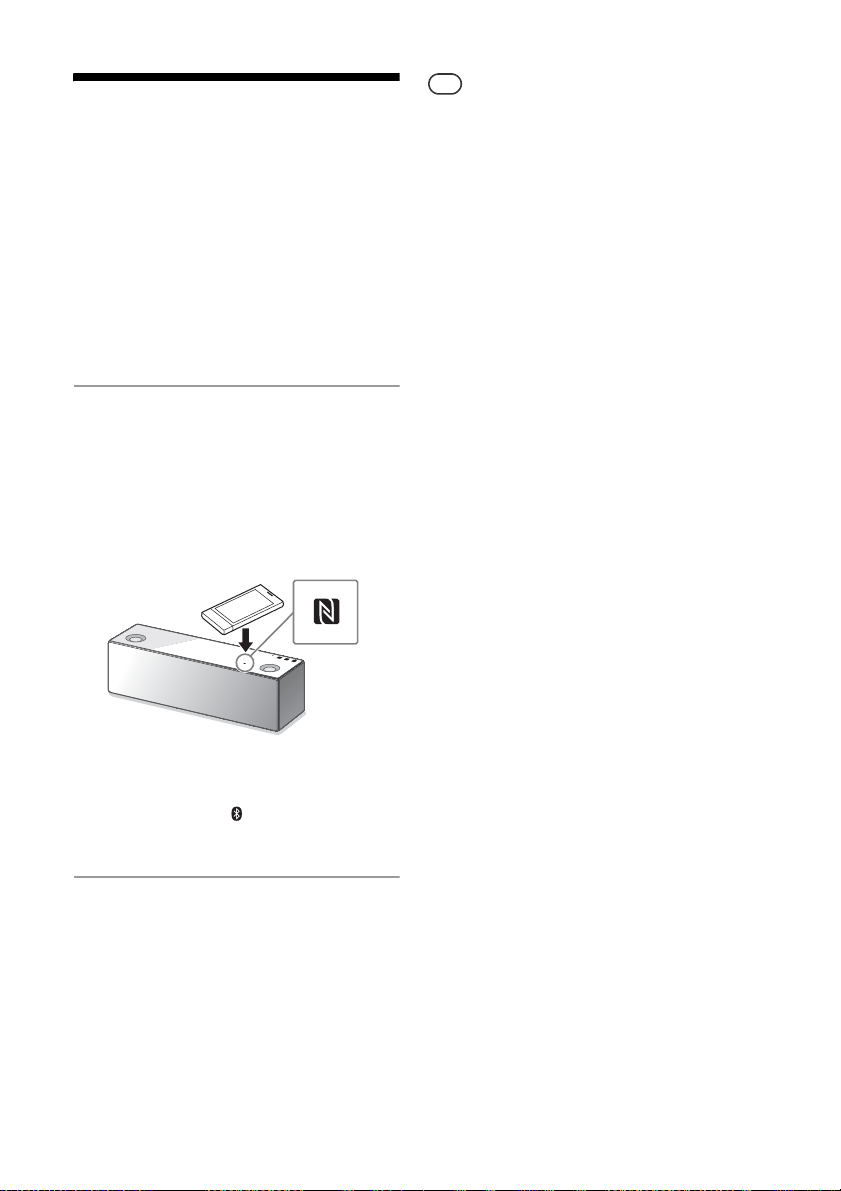
Listening to music by
Tip
one-touch action (NFC)
NFC is a technology for short-range wireless
communication between various devices
such as a mobile phone and IC tag.
Just touch your smartphone on the unit. The
unit is turned on automatically, and pairing
and BLUETOOTH connection are
established.
Beforehand, turn the NFC settings to on and
unlock the screen of the smartphone.
Touch your smartphone on the
1
N-Mark on the unit.
Touch the smartphone on the unit and
maintain contact until the smartphone
responds.
Refer to the user’s guide of your
smartphone for the part of your
smartphone used as touch contact.
When you touch an NFC-compliant smartphone on
the unit while another BLUETOOTH device is
connected with this unit, the BLUETOOTH device is
disconnected and the unit is connected with the
smartphone.
16
Follow the on-screen instructions to
establish the connection.
When a BLUETOOTH connection is
established, the (BLUETOOTH)
indicator stops flashing and stays lit.
After completing the connection,
2
start playback on the
smartphone.
To disconnect the established
connection, touch your smartphone on
the N-Mark on the unit.
US
Page 17
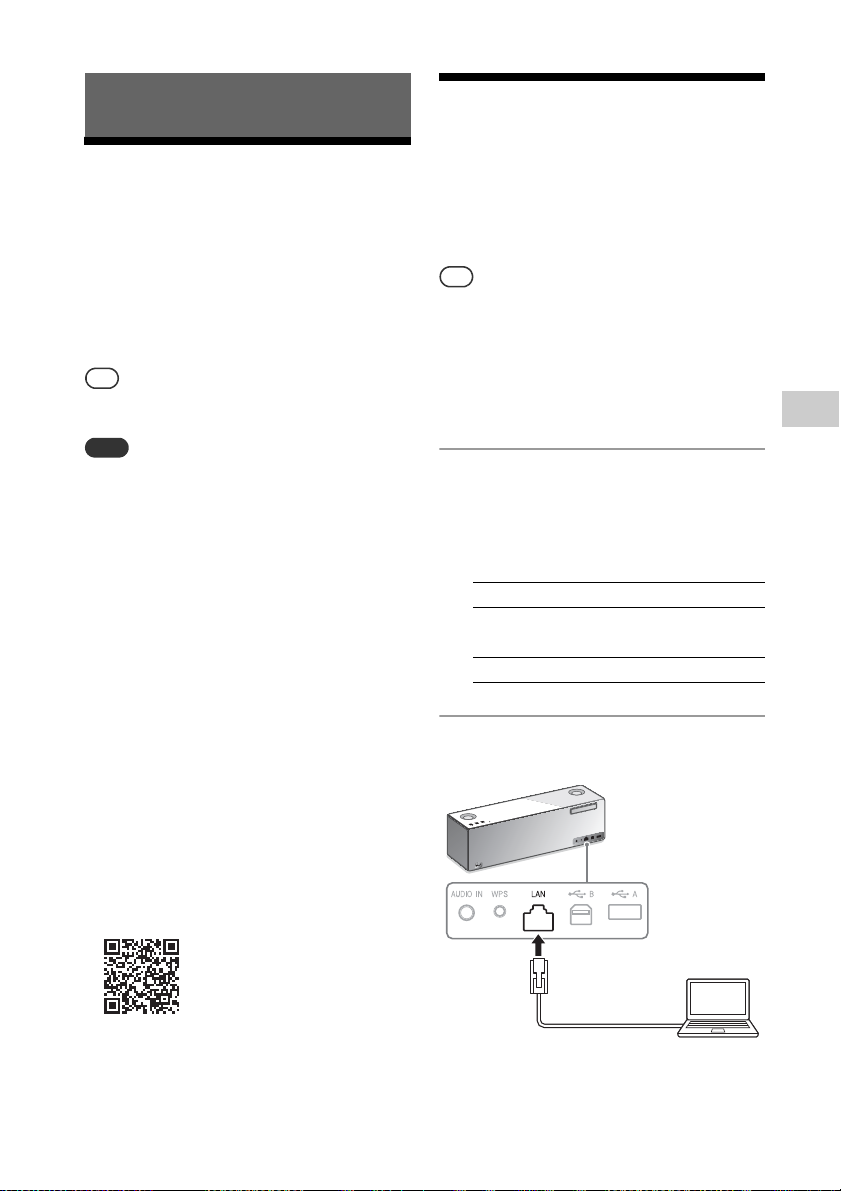
Tip
Note
Tip
Listening to music via a Wi-Fi network
LAN cable
(not supplied)
Selecting the method of
network connection
If you connect this unit to a network, you
can enjoy this unit in various ways.
Depending on your network environment,
setting up methods are different. Select the
appropriate connecting method for your
network environment from below.
For setting the fixed IP address, use the screen in
step 6 of “Connecting with a PC” (page 17).
Connecting with a PC
If your wireless router does not have a WPS
(AOSS) button, configure Wi-Fi settings by
connecting the unit to your PC with a LAN
cable.
Prepare a commercially-available LAN cable
beforehand.
When setting up a Wi-Fi network, the SSID (Wi-Fi
Network Name) and security key (WEP or WPA key)
may be required. The security key (or network key)
uses encryption to limit the devices with which
communication can occur. It is used to provide
higher security for devices communicating via a
wireless router/access point.
Listening to music via a Wi-Fi network
Connecting to a Wi-Fi network and a wired
network simultaneously is not possible. When
you connect to a Wi-Fi network, be sure to
disconnect the LAN cable from the unit.
Method for using a smartphone/
iPhone
Install the SongPal application for your
smartphone/iPhone. For details, refer to the
Wi-Fi Startup Guide (separate document).
Method for using a wireless router
with a WPS (AOSS) button
Use the WPS button to connect. For details,
refer to the Wi-Fi Startup Guide (separate
document).
Method for using a PC
See “Connecting with a PC” (page 17).
Method for using a wired network
Refer to Help Guide for details.
http://rd1.sony.net/help/speaker/srs-x99/h_zz/
Record the SSID and password of
1
your router.
For details, refer to the operating
instructions of your router.
SSID (Wi-Fi Network Name)
Password (Security Key)
Connect the unit to the PC with a
2
LAN cable directly.
Use a commercially-available LAN cable
to connect.
17
US
Page 18
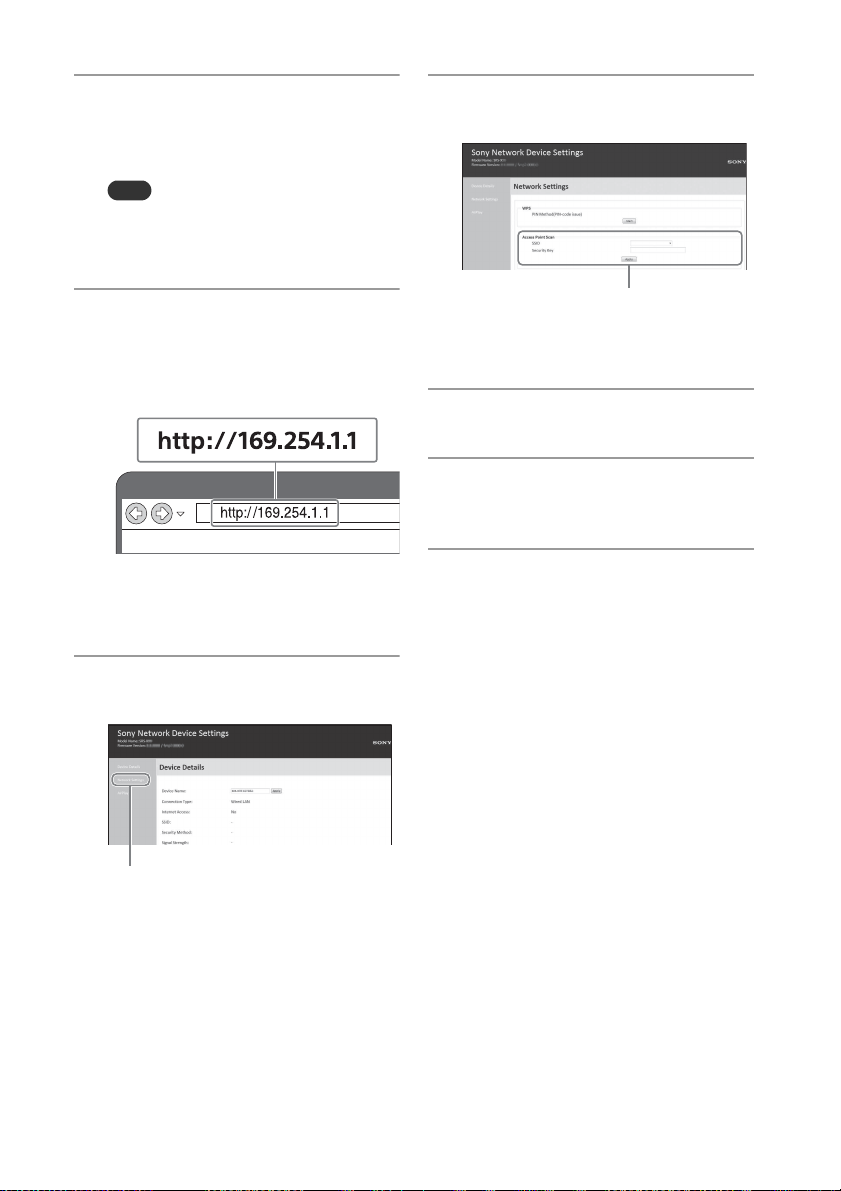
Turn on the unit.
Note
Network Settings
SSID
3
Wait until the LINK indicator stops
flashing and stays lit in pink. It takes
about 1 minutes.
When you connect the unit to a PC for the
first time, it takes about 4 or 5 minutes until
the LINK indicator stops flashing and stays lit.
Display [Sony Network Device
4
Settings] on your PC.
Launch a browser.
Enter the following URL in the
address bar.
Select the SSID of your wireless
6
router and enter the password.
See the recorded password in step 1
(page 17).
Select [Apply].
7
When prompted, unplug the LAN
8
cable from the unit.
The above URL is only for when the PC
and unit are connected with a LAN
cable.
Select [Network Settings] from
5
the menu.
US
18
Check that the LINK indicator
9
lights up in orange.
Set the Wi-Fi antenna (page 9).
When the Wi-Fi connection is
established, the LINK indicator lights up
in orange.
It may take more than 1 minute to light
up.
For information on how to listen to music
with this unit, refer to the Wi-Fi Startup
Guide (separate document).
Page 19
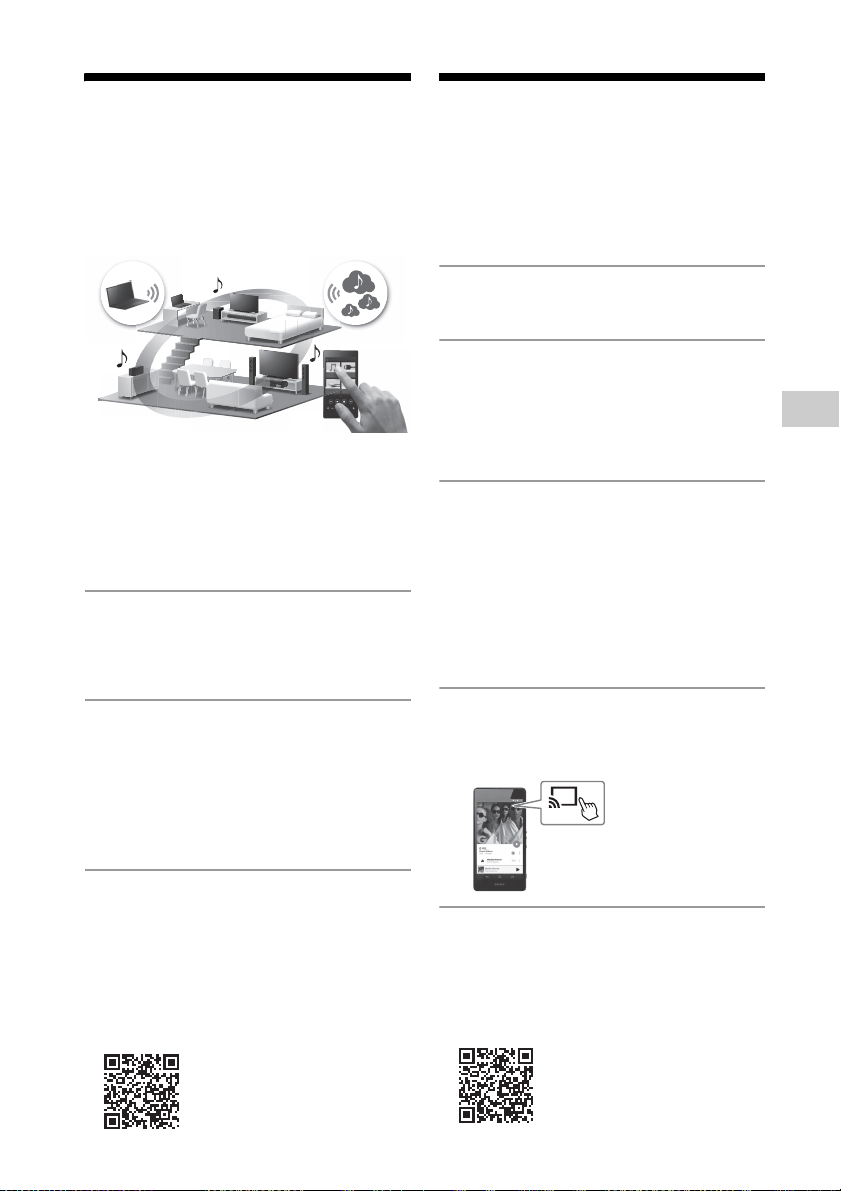
Listening to the same
Listening to an Internet
music from the multiple
speakers (SongPal Link
function)
Enjoy music in any room via Wi-Fi.
You can listen to your favorite music stored
in your PCs or mobile phones and
furthermore, music from streaming services,
in different rooms with ultimate sound
quality.
Install the free application
1
SongPal on your smartphone/
iPhone.
Connect the unit and
2
smartphone/iPhone to your WiFi network.
Connect the unit and smartphone/
iPhone to the same SSID (network) of
your router.
music service (Google
Cast)
The following instructions explain how to
use a Google Cast-enabled music app.
Install the free application SongPal
1
on your smartphone/iPhone.
Connect the unit and smartphone/
2
iPhone to your Wi-Fi network.
Connect the unit and smartphone/
iPhone to the same SSID (network) of
your router.
Launch SongPal, and download a
3
Google Cast-enabled music app.
Launch SongPal, then tap [SRS-X99]
[Settings] [Google Cast]
[Learn how to cast].
See the instructions, then find and
install a Google Cast-enabled app
on your smartphone/iPhone.
Launch the Google Cast-enabled
4
app, then tap the Cast button to
select [SRS-X99].
Listening to music via a Wi-Fi network
When connecting multiple
3
devices, connect the SongPal
Link compatible devices to your
Wi-Fi network.
Refer to Help Guide for detailed
operation.
http://rd1.sony.net/help/speaker/srs-x99/h_zz/
Select music to listen to on your
5
Google Cast-enabled app.
The music is played on the unit.
Refer to Help Guide for detailed operation.
http://rd1.sony.net/help/speaker/srs-x99/h_zz/
19
US
Page 20
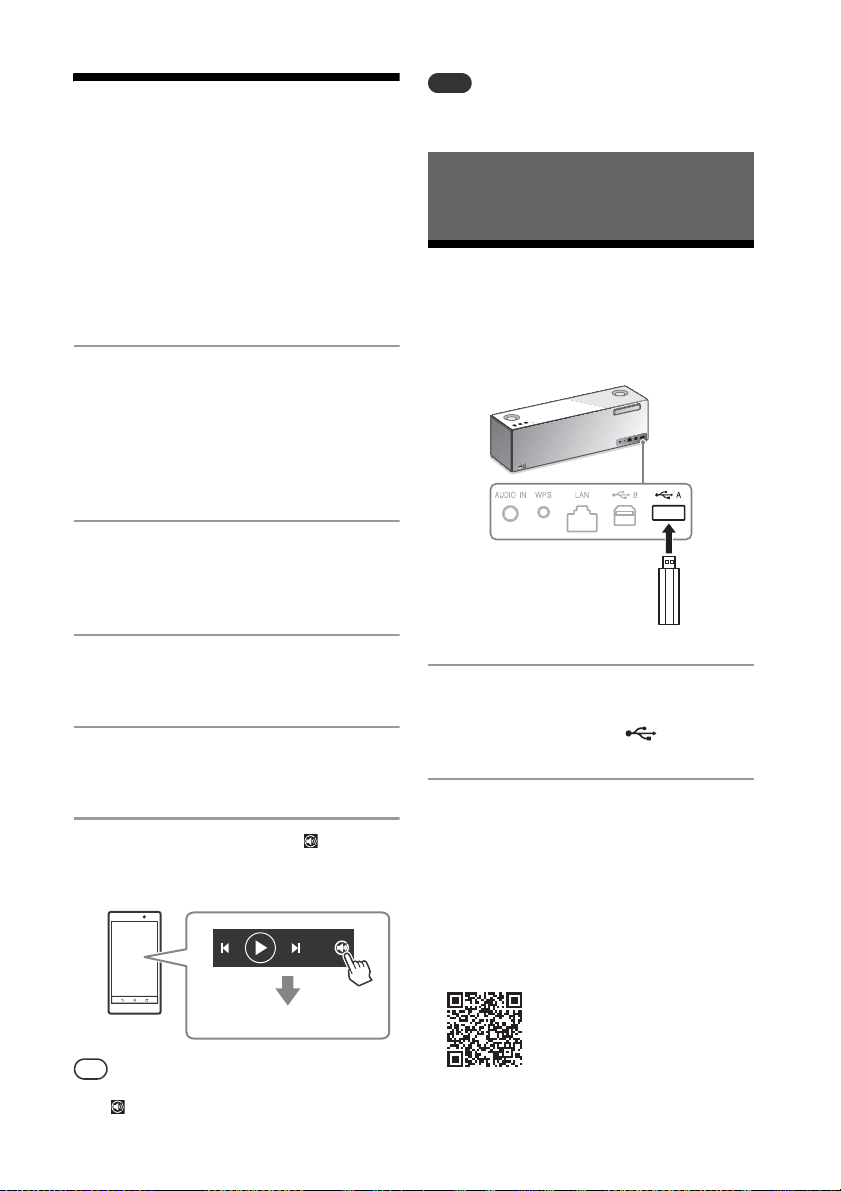
Listening to an Internet
Tip
Note
Select the unit
music service (Spotify)
Depending on the country and region, music
services and their periods of availability may differ.
“Spotify” gives you instant access to millions
of songs. The “Spotify Connect” feature lets
you select music on the Spotify app and
stream it on the unit. To use “Spotify
Connect” feature, you need a Premium
account.
For details, visit www.spotify.com/connect
Connect the unit and
1
smartphone/iPhone to your WiFi network.
Connect the unit and smartphone/
iPhone to the same SSID (network) of
your router.
Download the Spotify app to
2
your smartphone/iPhone from
Google Play or the App Store.
Launch the Spotify app and log in
3
to a Spotify Premium account.
Select and start playing the
4
music.
Tap the Connect icon ( ) and
5
select the unit as the audio
output device.
Listening to music with connected
components
Listening to music on a
USB flash drive, etc. (USBA)
Connect a USB flash drive,
1
Walkman®, or iPhone/iPad/iPod
to the USB A port ( A).
Tap the USB-A button, then press
2
the (Play/Pause) button on
the remote control or start
playback on the connected
device.
Refer to Help Guide for detailed
operation.
http://rd1.sony.net/help/speaker/srs-x99/h_zz/
When “Spotify Connect” is activated, the Connect
icon ( ) lights up.
US
20
Page 21
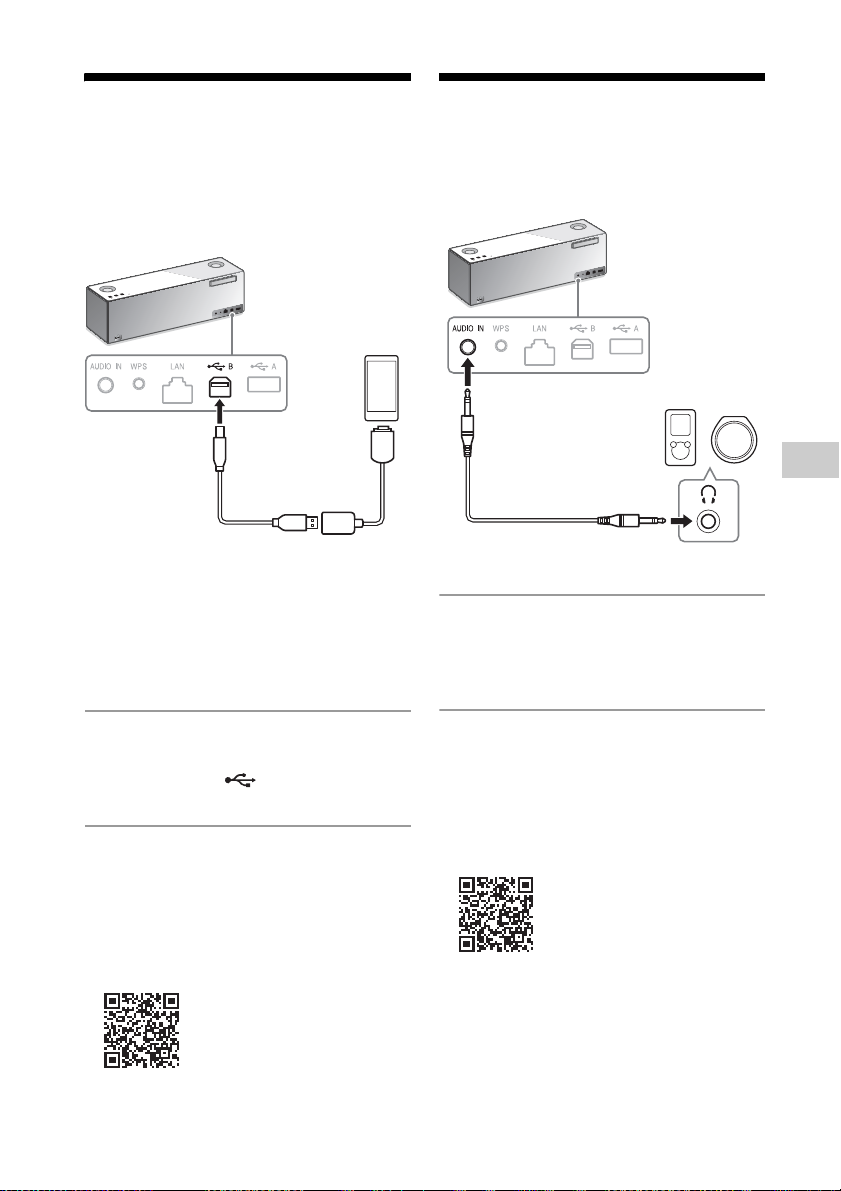
Listening to music on a
USB cable
(not supplied)
Optional
cable*
Highresolution
supported
Walkman or
Xperia
Audio cable
(not supplied).
Listening to music on an
high-resolution
supported Walkman®
and Xperia™ (USB-B)
* Optional High-Resolution Audio USB Adaptor
WM-PORT Cable can be ordered from your
nearest Sony Service Center.
To connect Xperia, use a commercially available
cable.
external device (AUDIO
IN)
Connect the device to the AUDIO
1
IN jack with an audio cable (not
supplied).
Listening to music with connected components
Connect a high-resolution
1
supported Walkman® or PC to the
USB B port ( B).
Tap the USB-B button, then start
2
playback on the connected
device.
Refer to Help Guide for detailed
operation.
http://rd1.sony.net/help/speaker/srs-x99/h_zz/
Tap the AUDIO IN button, then
2
start playback on the connected
device.
Refer to Help Guide for detailed
operation.
http://rd1.sony.net/help/speaker/srs-x99/h_zz/
21
US
Page 22
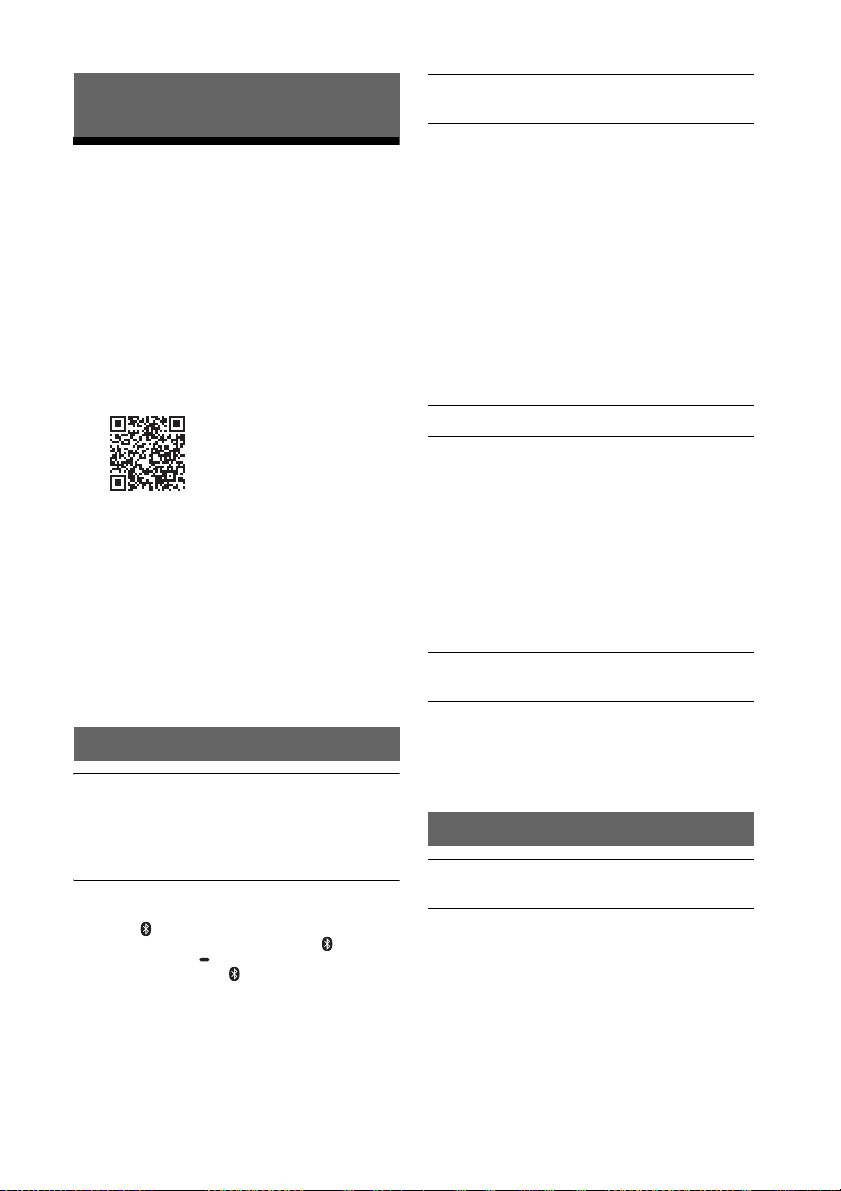
Additional information
Troubleshooting
If a problem occurs while operating the unit,
check the following to resolve the problem
before consulting your nearest Sony dealer.
Check to see if the problem is listed in this
“Troubleshooting” section.
Check in Help Guide.
Refer to “How to use” and
“Troubleshooting” in Help Guide for
details.
http://rd1.sony.net/help/speaker/srs-x99/h_zz/
Check information about the problem on
the customer support website.
For customers in the U.S.A.:
http://esupport.sony.com/US
For customers in Canada:
http://esupport.sony.com/CA/
Unplug the AC power cord, wait a while
and plug the AC power cord again.
If the problem persists after doing all of the
above, consult your nearest Sony dealer.
BLUETOOTH
Unable to pair the unit with a BLUETOOTH
device/
BLUETOOTH connection between the unit
and smartphone/iPhone is not possible
using SongPal
Bring the unit and the BLUETOOTH device to
within 1 m (3 ft) of each other.
If the (BLUETOOTH) indicator is not flashing
quickly in white, tap and hold the
(BLUETOOTH) PAIRING button until the
unit beeps and the (BLUETOOTH) indicator
starts flashing quickly in white.
If you initialize the unit, the unit may not be
able to connect your iPhone/iPad/iPod or PC.
In this case, erase the pairing information on
the iPhone/iPad/iPod or PC, and then perform
the pairing procedure again.
Unable to connect the unit to a BLUETOOTH
device with one-touch connection (NFC)
Keep the smartphone close to the unit until
the smartphone responds. If the unit fails to
connect, move the smartphone slowly on the
N-Mark of the unit. When the smartphone
responds, follow the on-screen instructions to
establish the connection.
Check that the NFC function of the
smartphone is set to on.
If the smartphone is in a case, remove it.
NFC reception sensitivity varies, depending on
the device. If you repeatedly fail to connect
the unit with a smartphone by one touch,
make the connection by on-screen operation.
Check that your smartphone is compatible
with NFC. Look up information on the issue on
the customer support website.
There is no sound
If you are connecting a PC to the unit, make
sure the audio output setting of the PC is set
for a BLUETOOTH device.
Check that the unit has established
BLUETOOTH connection with the BLUETOOTH
device.
Pair the unit and the BLUETOOTH device
again.
Super tweeter (top) is the playback unit for
high-frequency content only. If the music file
does not contain the high-frequency content,
the sound is not output.
Distorted sound/humming or noise in the
speaker output
Bring the unit and the BLUETOOTH device
closer together. Remove any obstacles
between the unit and the BLUETOOTH device.
Select “Priority on stable connection” for
BLUETOOTH audio streaming playback quality.
Network
A Wi-Fi connection between the unit and
home network is not possible
The unit does not support IEEE 802.11ac . Use
the 2.4 GHz frequency band (IEEE 802.11 b/g/
n) or 5 GHz frequency band (IEEE 802.11 a/n)
for the Wi-Fi network.
When setting a Wi-Fi network using the
SongPal application on your smartphone/
iPhone, connect your smartphone/iPhone to
the Wi-Fi network to be used beforehand.
22
US
Page 23
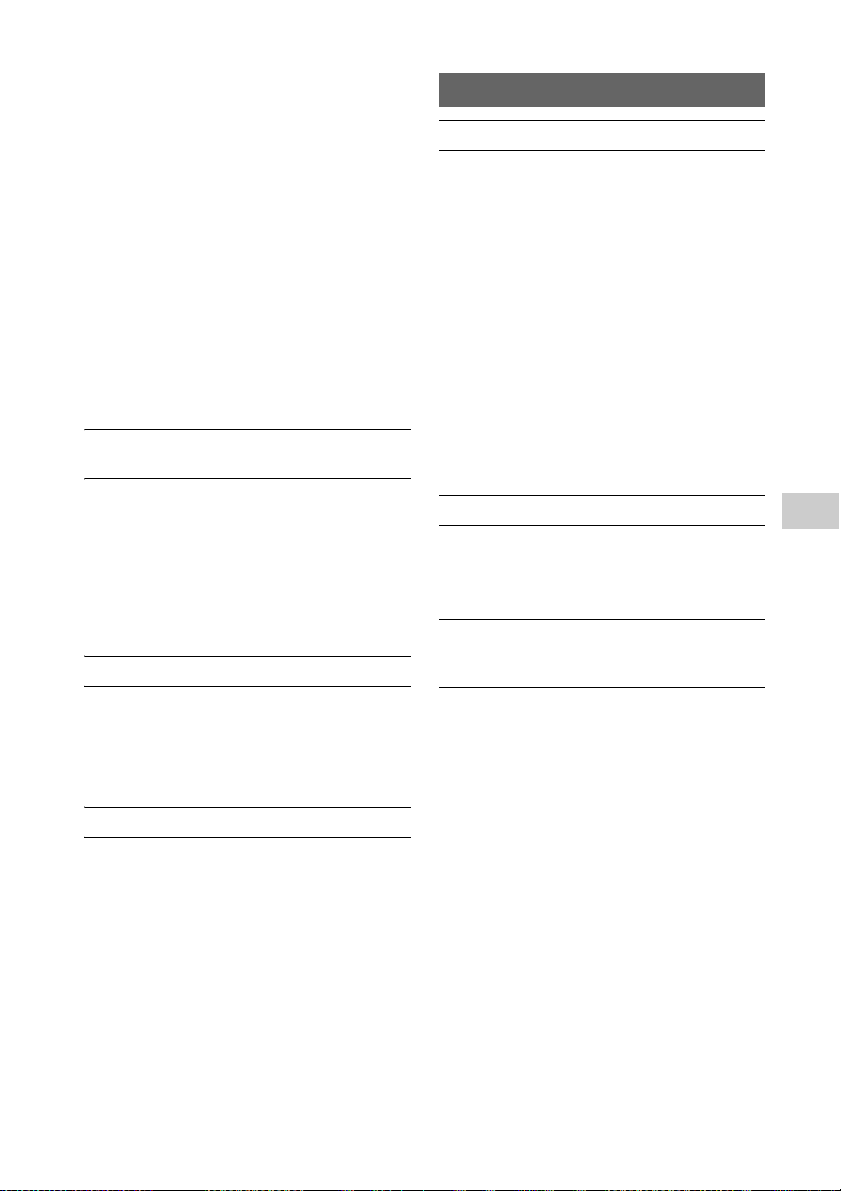
If a LAN cable is connected to the unit,
disconnect it and restart the unit. When a LAN
cable is connected to the unit, the unit
automatically tries to connect to the home
network over a wired network and a wireless
network cannot be used.
Check that your wireless router is turned on.
Bring the unit and wireless router closer
together. Devices that use the 2.4 GHz
frequency band, such as a microwave oven,
BLUETOOTH or digital cordless device, etc.,
may interrupt Wi-Fi communication. Move the
unit away from such devices or turn them off.
Set the Wi-Fi antenna.
If a Wi-Fi network is not possible even if the
setting of a Wi-Fi network is correct, try the
following.
Turn off the wireless router/access point,
wait a while and turn on the power again.
Turn off the unit, wait a while and turn on
the power again.
Distorted sound/humming or noise in the
unit output
Turn down the volume of the connected
device.
If a connected device has an equalizer
function, turn it off.
Keep the unit away from a microwave oven,
other wireless devices, etc.
Keep the unit away from metal objects.
Connect the unit and wireless router/PC via a
LAN cable, not via Wi-Fi network.
No sound/low sound level
Check that both the unit and connected
device are turned on.
Turn up the volume of the unit and the
connected device.
Check that the connected device is being
played back.
iTunes cannot find the unit via AirPlay
Make sure the PC with iTunes installed and the
unit are connected to the same home
network.
Update the software version of iTunes to the
latest version.
General
/ (on/standby) indicator is flashing red
A software update is failed, or the unit is in the
protect mode. Check the following to resolve
the problem.
The UPDATE button is flashing in orange.
Software update is failed. Update the
software using a USB flash drive. Check the
customer support website about how to
update the software with a USB flash drive.
Turn off the unit until you perform the
software update.
The unit does not turn off by tapping the
/ (on/standby) button.
The unit is in the protect mode. Unplug the
AC power cord of the unit, and unplug all
other items connected to the unit. Then,
plug the AC power cord in again and turn
on the unit. If the / (on/standby)
indicator keeps flashing, consult your
nearest Sony dealer or the shop where you
purchased this unit.
The last setting is not kept
If the AC power cord is disconnected while the
unit is on, the last usage setting before
disconnecting the AC power cord is not kept.
Turn off the power of the unit, and then
unplug the AC power cord.
The unit has entered standby mode or
BLUETOOTH/Network standby mode
unexpectedly
This is not a malfunction. The unit enters
standby mode or BLUETOOTH/Network
standby mode automatically due to the auto
standby function if no operation is performed
and no sound is input for about 15 minutes.
Refer to Help Guide for details about the auto
standby function.
To check Wi-Fi signal strength
(reception sensitivity)
While the unit is connected to the Wi-Fi
network, tap and hold the NETWORK button
until you hear a beep.
Additional information
23
US
Page 24
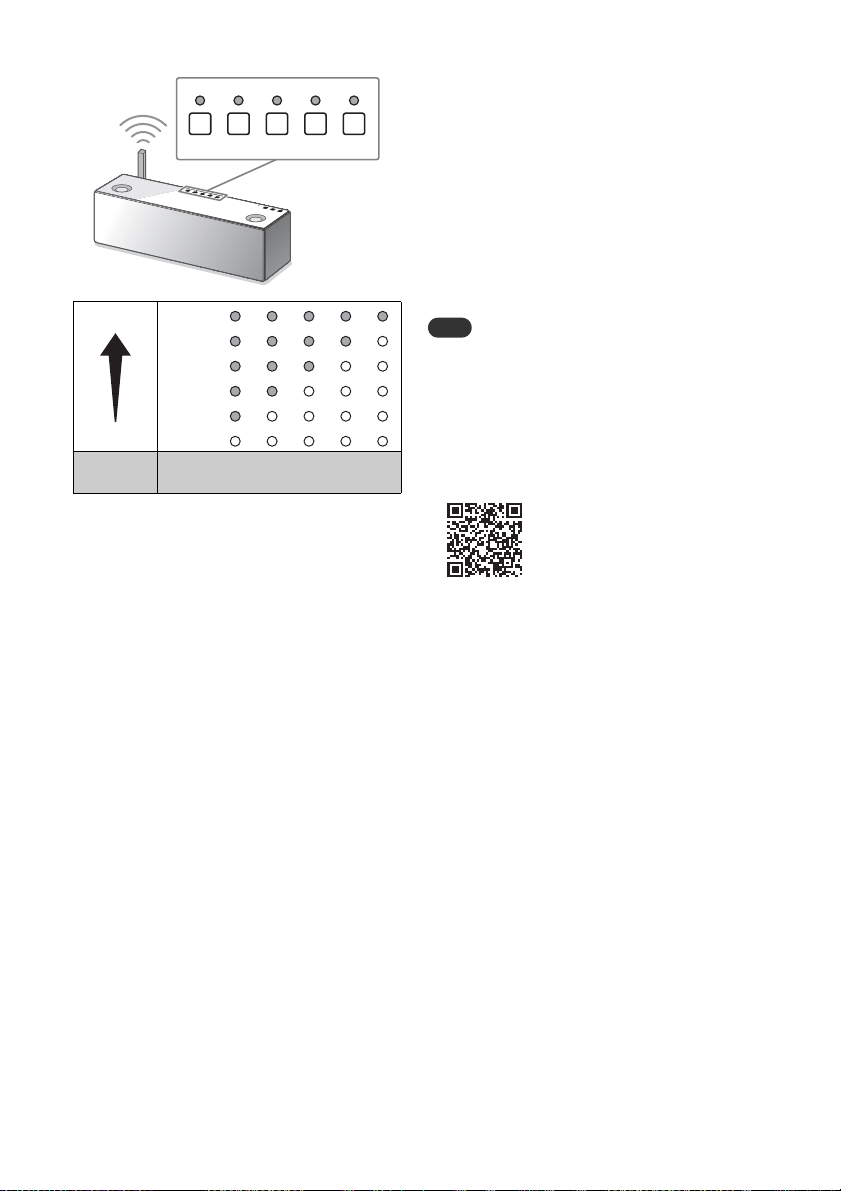
Note
5 ·····
4 ·····
3 ·····
2 ·····
1 ·····
0 ·····
Signal
strength
Number of flashing function
indicators
Flashing stops when any button is tapped.
To receive a stronger signal, try the
following:
Change the direction of the Wi-Fi
antenna.
Turn off other wireless devices.
To use the BLUETOOTH/Network
standby function
If the BLUETOOTH/Network standby
function is on, the unit turns on
automatically by operating a BLUETOOTH
device or network device, even if the unit is
turned off. The unit will start up more
quickly than usual.
1
Make sure the unit is turned on. Tap and
hold the / (on/standby) button until
it lights up in orange.
The unit turns off and enters the
BLUETOOTH/Network standby mode.
If you operate a BLUETOOTH device or
network device, the unit turns on
automatically and connection starts.
To initialize the unit
Initialize the unit if these measures do not
resolve the problem or if the settings fail.
1
Make sure the unit is turned on. Tap and
hold both the VOL (volume) – button
and / (on/standby) button at the
same time for more than 5 seconds.
The unit will turn off. Settings will return to
their factory defaults, and all BLUETOOTH
pairing information and network settings
will be reset.
If you initialize the unit, the unit may not be able to
connect your iPhone/iPad/iPod or PC. In this case,
erase the pairing information on the iPhone/iPad/
iPod or PC, and then perform the pairing
procedure again.
Refer to Help Guide for symptoms other than
the above.
http://rd1.sony.net/help/speaker/srs-x99/h_zz/
24
US
Page 25
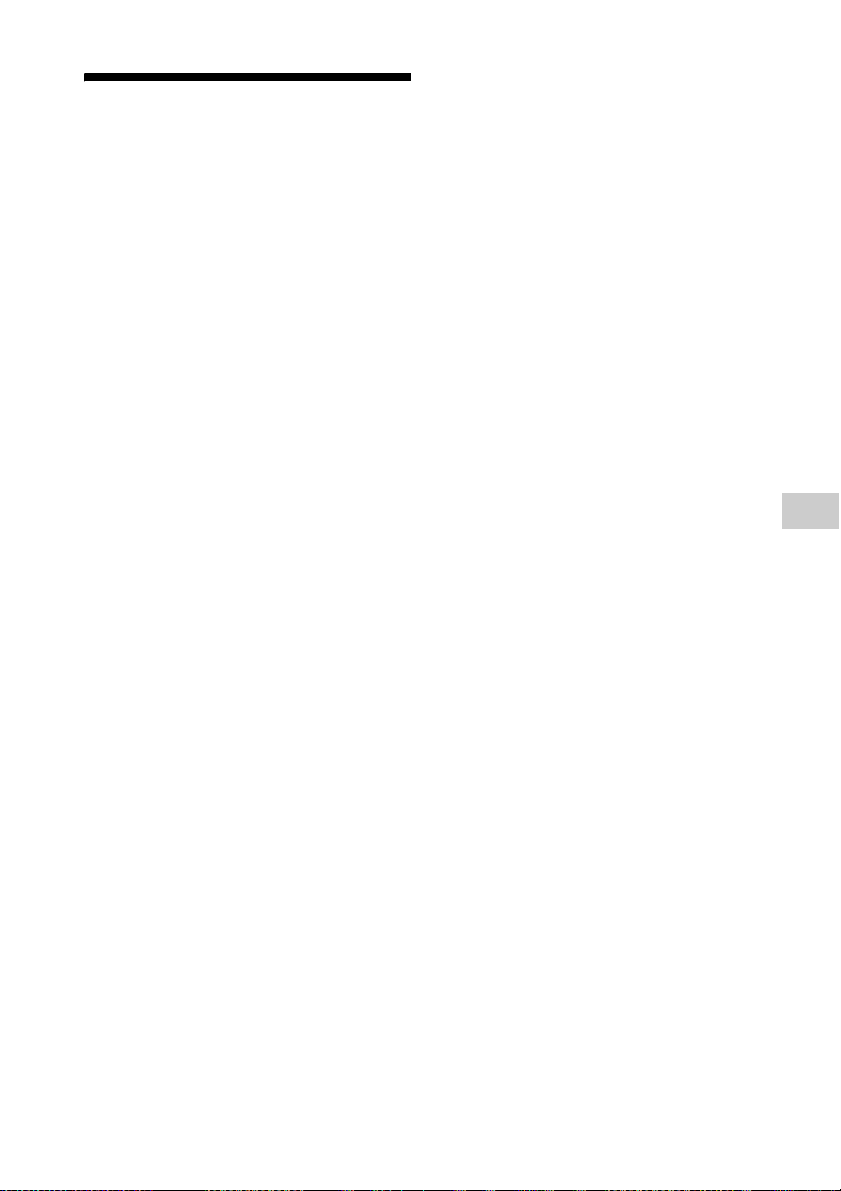
What is BLUETOOTH
wireless technology?
BLUETOOTH wireless technology is a shortrange wireless technology that enables
wireless data communication between
digital devices, such as a computer and
digital camera. BLUETOOTH wireless
technology operates within a range of about
10m (about 30ft).
Connecting two devices as necessary is
common, but some devices can be
connected to multiple devices at the same
time.
You do not need to use a cable for
connection, nor is it necessary for the
devices to face one another, such is the case
with infrared technology. For example, you
can use such a device in a bag or pocket.
BLUETOOTH standard is an international
standard supported by thousands of
companies all over the world, and employed
by various companies worldwide.
Maximum communication range
Maximum communication range may
shorten under the following conditions.
There is an obstacle such as a person,
metal, or wall between the system and
BLUETOOTH device.
A wireless LAN device is in use near the
system.
A microwave oven is in use near the
system.
A device that generates
electromagnetic radiation is in use near
the system.
Interference from other devices
Because BLUETOOTH devices and wireless
LAN (IEEE802.11b/g/n) use the same
frequency, microwave interference may
occur and resulting in communication speed
deterioration, noise, or invalid connection if
the system is used near a wireless LAN
device. In such a case, perform the
following.
Use the system at least 10 m (about 30
ft) away from the wireless LAN device.
If the system is used within 10 m (about
30 ft) of a wireless LAN device, turn off
the wireless LAN device.
Interference to other devices
Microwaves emitting from a BLUETOOTH
device may affect the operation of
electronic medical devices. Turn off the
system and other BLUETOOTH devices in the
following locations, as it may cause an
accident.
where inflammable gas is present, in a
hospital, train, airplane, or a gas station
near automatic doors or a fire alarm
To be able to use the BLUETOOTH function, the
BLUETOOTH device to be connected requires the
same profile as the system’s.
Note also that even if the same profile exists,
devices may vary in function depending on their
specifications.
Due to the characteristic of BLUETOOTH wireless
technology, the sound played on the system is
slightly delayed from the sound played on the
BLUETOOTH device during talking on the
telephone or listening to the music.
This system supports security capabilities that
comply with the BLUETOOTH standard to
provide a secure connection when the
BLUETOOTH wireless technology is used, but
security may not be enough depending on the
setting. Be careful when communicating using
BLUETOOTH wireless technology.
We do not take any responsibility for the leakage
of information during BLUETOOTH
communication.
A device featuring the BLUETOOTH function is
required to conform to the BLUETOOTH standard
specified by Bluetooth SIG, and be
authenticated. Even if the connected device
conforms to the above mentioned BLUETOOTH
standard, some devices may not be connected
or work correctly, depending on the features or
specifications of the device.
Noise or sound skips may occur depending on
the BLUETOOTH device connected with the
system, the communication environment or the
usage environment.
Additional information
25
US
Page 26
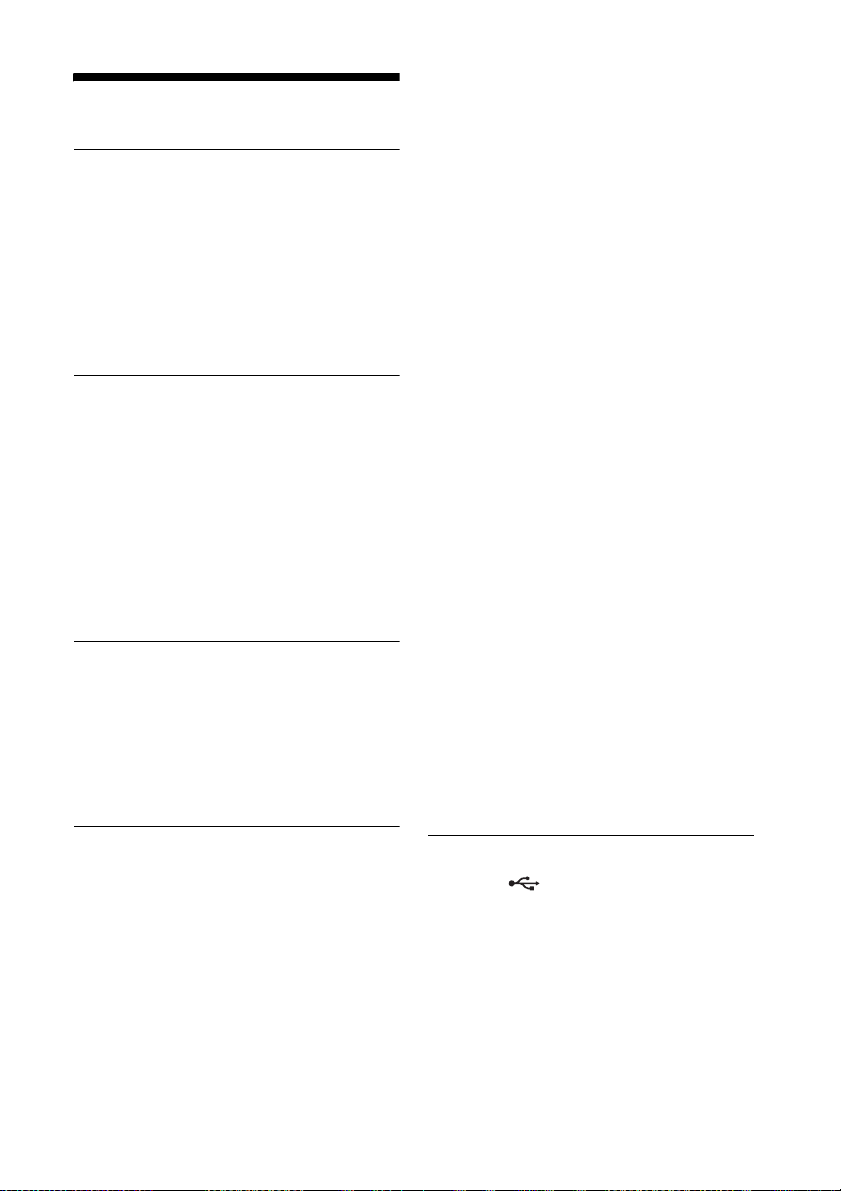
Specifications
Section for Speaker
Speakers
Super tweeter (Top): Approx. 19 mm
3
(
/4 inches) diameter × 2
Super tweeter (Front): Approx. 19 mm
3
(
/4 inches) diameter × 2
Midrange: Approx. 50 mm (2 inches)
diameter × 2
Subwoofer: Approx. 94 mm (3
diameter × 1
Section for Amplifier
POWER OUTPUT AND TOTAL HARMONIC
DISTORTION:
Power Output (reference)
Super tweeter (Top): 2 W × 2 (at less than
10 % harmonic distortion, 20 kHz)
Super tweeter (Front): 25 W × 2 (at less than
10 % harmonic distortion, 10 kHz)
Midrange: 25 W × 2 (at less than 10 %
harmonic distortion, 1 kHz)
Subwoofer: 25 W × 2 (at less than 10 %
harmonic distortion, 100 kHz)
Section for Network
Compati ble standards
IEEE 802.11 a/b/g/n (WEP 64 bit,
WEP 128 bit, WPA/WPA2-PSK (AES), WPA/
WPA2-PSK (TKIP))
Radio frequency
2.4/5 GHz band
3
/4 inches)
Compatible BLUETOOTH Profiles*
2
A2DP (Advanced Audio Distribution
Profile)/AVRCP (Audio Video Remote
Control Profile)
Supported codec*
SBC*4/AAC*5/LDAC*
3
6
Transmission bandwidth (A2DP)
20 Hz – 20,000 Hz (with 44.1 kHz sampling)
*1The actual range will vary depending on factors
such as obstacles between devices, magnetic
fields around a microwave oven, static
electricity, reception sensitivity, aerial’s
performance, operating system, software
application, etc.
2
*
BLUETOOTH standard profiles indicate the
purpose of BLUETOOTH communication
between devices.
3
*
Codec: Audio signal compression and
conversion format
4
*
Subband Codec
5
*
Advanced Audio Coding
6
*
LDAC is an audio coding technology developed
by Sony that enables the transmission of HighResolution (Hi-Res) Audio content, even over a
BLUETOOTH connection. Unlike other
BLUETOOTH compatible coding technologies
such as SBC, it operates without any
downconversion of the Hi-Res Audio content
and allows approximately three times more
*8
data
than those other technologies to be
transmitted over a BLUETOOTH wireless network
with unprecedented sound quality, by means of
efficient coding and optimized packetization.
7
*
Excluding DSD format contents.
8
*
In comparison with SBC (Subband Coding) when
the bitrate of 990 kbps (96/48 kHz) or 909 kbps
(88.2/44.1 kHz) is selected.
*7
,
Section for BLUETOOTH
Output
BLUETOOTH Specification Power Class 2
Maximum communication range
Line of sight Approx. 10 m (about 30 ft)*
Radio frequency
2.4 GHz band (2.4000 GHz – 2.4835 GHz)
Communication System
BLUETOOTH Specification Version 3.0
US
26
Section for USB port
USB A port ( A)
You can connect a USB flash drive,
Walkman®, or iPhone/iPad/iPod that is
1
compatible with this unit.
Supported format*
1
MP3: 32/44.1/48 kHz, 16 - 320 kbps
(CBR/VBR)
AAC: 32/44.1/48/88.2/96 kHz, 16 - 320 kbps
(CBR/VBR)
WMA: 32/44.1/48 kHz, 16 - 320 kbps (CBR/
VBR)
WAV: 32/44.1/48/88.2/96/176.4/192 kHz
(16/24 bit)
Page 27
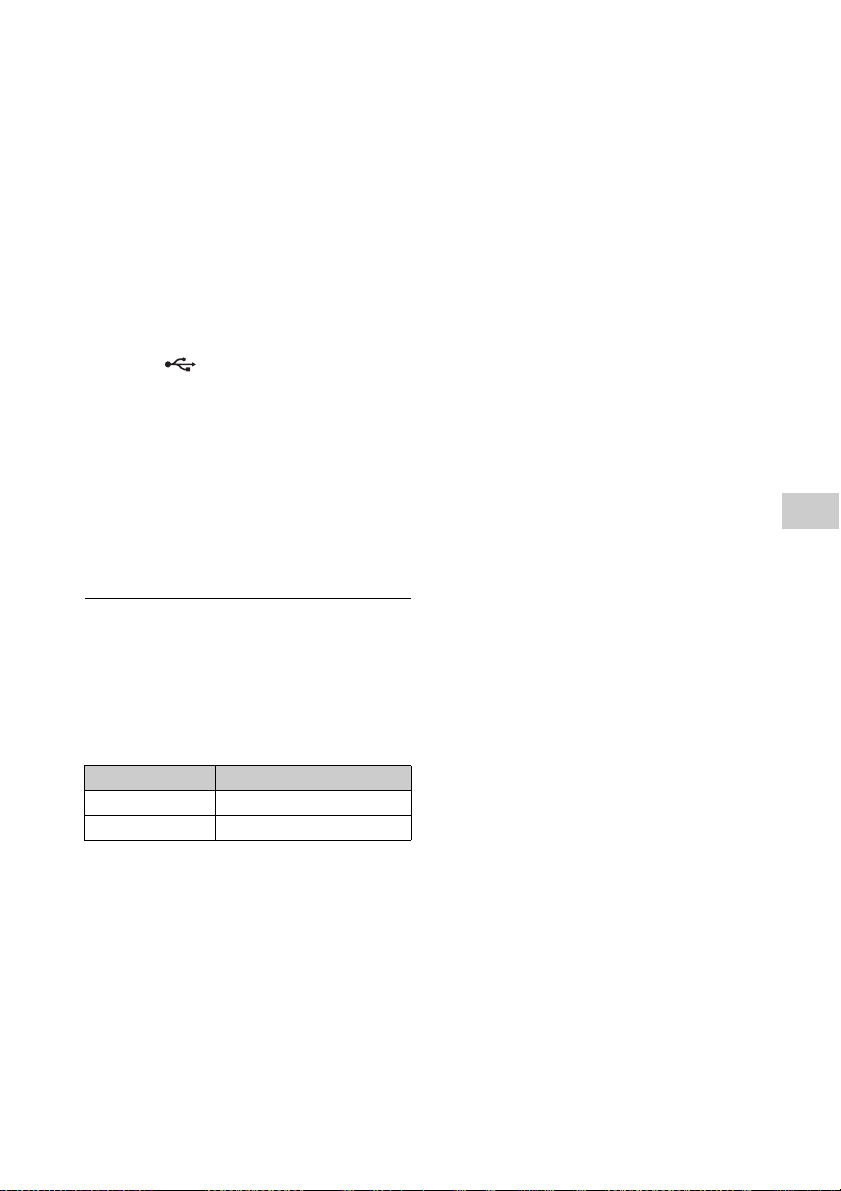
AIFF: 32/44.1/48/88.2/96/176.4/192 kHz (16/
24 bit)
FLAC: 32/44.1/48/88.2/96/176.4/192 kHz
(16/24 bit)
ALAC: 32/44.1/48/88.2/96/176.4/192 kHz
(16/24 bit)
DSD (DSF/DSDIFF): 2.8 MHz (1 bit)
Transfer speed
High-speed
Supported USB device
Mass Storage Class (MSC)
Maximum output current
2.1 A MAX
USB B port ( B)
You can connect a compatible device such
as a PC, etc., to this unit using a USB cable
(not supplied).
Supported format*
PCM: 44.1/48/88.2/96/176.4/192 kHz (16/
24/32bit)
DSD (DSF/DSDIFF): 2.8 MHz (1bit)
*1Compatibility with all encoding/writing
software, recording devices and recording
media cannot be guaranteed.
1
General
AUDIO IN
ANALOG Φ 3.5 mm stereo mini jack
Network port
10BASE-T/100BASE-TX (Auto Polarity)
Power requirements
AREA Power requirements
USA, Canada 120 V AC, 60Hz
Mexico 120 V AC, 60Hz
Dimensions (w/h/d) (including projecting parts
and controls)
Approx. 430 mm × 133 mm × 125 mm (169.3
inches × 52.4 inches × 49.2 inches)
Mass
Approx. 4.7 kg (165.8 oz)
Supplied accessories:
Remote control (RMT-CX9) (1)
AC power cord (1)
AAA size batteries for the remote control (2)
Cleaning cloth (1)
Speaker grille detach tool (2) (page 10)
Wi-Fi Startup Guide
Operating Instructions, Warranty card (this
document)
Warranty card (for customers in Canada) (1)
Design and specifications are subject to
change without notice.
Additional information
Power consumption
50 W
Power consumption (during standby mode)
Less than 0.5 W
Power consumption (during BLUETOOTH/
network standby mode)
Less than 6 W
Operating temperature
5 °C to 35 °C (41 °F to 95 °F)
27
US
Page 28

Compatible iPhone/iPad/iPod
Note
models
Compatible
models
iPhone 6 Plus
iPhone 6
iPhone 5s
iPhone 5c
iPhone 5
iPhone 4s
iPhone 4
iPhone 3GS
iPad Air 2*
iPad mini 3*
iPad Air*
iPad mini 2*
iPad (4th
generation)*
iPad mini*
iPad (3rd
generation)*
iPad 2*
iPad*
iPod touch
(5th
generation)
iPod touch
(4th
generation)
iPod touch
(3rd
generation)*
iPod classic*
iPod nano
(7th
generation)*
iPod nano
(6th
generation)*
iPod nano
(5th
generation)*
iPod nano
(4th
generation)*
AirPlay BLUETOOTH USB
SongPal, as of January 2015, does not support
the display optimized for iPad screen.
AirPlay works with iPhone, iPad, and iPod
touch with iOS 4.3.3 or later, Mac with OS X
Mountain Lion or later, and Mac and PC with
iTunes 10.2.2 or later.
Sony cannot accept responsibility in the event that
data recorded to iPhone/iPad/iPod is lost or
damaged when using your iPhone/iPad/iPod
connected to this unit.
* SongPal does not support iPod touch (3rd
generation), iPod classic, and iPod nano.
US
28
Page 29

Page 30

Avant de faire fonctionner le système, veuillez lire
ce guide en entier et conservez-le pour référence
future.
Référence du propriétaire
Le numéro de série est situé sous l’appareil.
Notez le numéro de série dans l’espace prévu cidessous. Consultez-le dès que vous faites appel à
votre détaillant Sony au sujet de ce produit.
N° de modèle SRS-X99
N° de série
Pour les clients aux États-Unis
Veuillez enregistrer ce produit en ligne sur
http://www.sony.com/productregistration
Un enregistrement correct nous permettra de
vous envoyer des mises à jour périodiques sur
nos nouveaux produits, services et autres
annonces importantes. Enregistrer votre produit
nous permettra également de vous contacter
dans le cas improbable où le produit
nécessiterait un réglage ou une modification.
Merci.
AVERTISSEMENT
Afin de réduire les risques d’incendie ou de choc
électrique, n’exposez pas cet appareil à la pluie
ni à l’humidité.
Pour réduire les risques d’incendie, ne couvrez pas
l’orifice d’aération de l’appareil avec des papiers
journaux, des nappes, des rideaux, etc.
N’exposez pas l’appareil à des sources à flamme
nue (par exemple, des bougies allumées).
Pour réduire le risque d’incendie ou de choc
électrique, n’exposez pas cet appareil à des
égouttements ou à des éclaboussements et ne
placez pas des objets remplis de liquides, tels que
des vases, sur l’appareil.
N’installez pas l’appareil dans un espace restreint,
comme une bibliothèque ou un meuble encastré.
N’exposez pas les piles ou l’appareil avec pile
installée à une chaleur excessive telle que le soleil,
le feu ou similaires.
Étant donné que la fiche principale permet de
débrancher l’appareil de la source d’alimentation,
raccordez l’appareil à une prise CA facilement
accessible. Si vous observez une quelconque
anomalie de l’appareil, débranchez
immédiatement la fiche principale de la prise CA.
L’appareil n’est pas déconnecté de la source
d’alimentation tant qu’il reste branché à la prise
CA, même s’il a été éteint.
Ne soumettez pas l’appareil à un choc important.
Le verre pourrait se briser et causer des blessures.
Si le verre se brise, cessez d’utiliser l’appareil
immédiatement. Veillez à ne pas toucher à la pièce
endommagée.
FR
2
PRÉCAUTION
Veuillez noter que tout changement ou toute
modification qui n’est pas expressément
approuvé(e) dans ce manuel peut annuler votre
capacité à utiliser cet appareil.
REMARQUE :
Cet équipement a été testé et déclaré conforme
aux normes relatives au matériel numérique de la
classe B, fixées par l’article 15 des règlements de la
FCC. Ces limites sont destinées à assurer une
protection suffisante contre les interférences dans
une installation résidentielle. Cet équipement
génère et utilise des fréquences radio qui, en cas
d’installation et d’utilisation incorrectes, peuvent
être à l’origine d’interférences dans la réception
radio et télévision. Toutefois, rien ne garantit qu’il
n’y aura pas d’interférences. Si des interférences
se produisent, il est possible de déterminer si elles
sont dues au matériel en éteignant et en rallumant
l’appareil, et si c’est le cas, l’utilisateur est invité à
corriger le problème de l’une des manières
suivantes :
Modifier l’orientation ou l’emplacement de
l’antenne réceptrice.
Éloigner l’appareil du récepteur.
Brancher l’appareil sur une prise située sur un
circuit différent de celui du récepteur.
Consulter le détaillant ou un technicien radio/TV
expérimenté pour obtenir une assistance.
Cet équipement est conforme aux limites
d’exposition aux rayonnements énoncées pour un
environnement non contrôlé et respecte les règles
les radioélectriques (RF) de la FCC lignes directrices
d’exposition et d’exposition aux fréquences
radioélectriques (RF) CNR-102 de l’IC.
Cet équipement doit être installé et utilisé en
gardant une distance de 20 cm ou plus entre le
dispositif rayonnant et le corps (à l’exception des
extrémités : mains, poignets, pieds et chevilles).
Cet appareil ne doit pas se trouver à proximité d’un
autre émetteur ou d’une autre antenne, ou encore
être utilisé en même temps que ceux-ci.
La mention Attention figure sur l’enceinte
inférieure.
Ce symbole est destiné à avertir
l’utilisateur de la présence d’une
« tension dangereuse » non isolée dans le
boîtier du produit dont l’amplitude peut
être suffisante pour constituer un risque
d’électrocution.
Ce symbole est destiné à avertir
l’utilisateur de la présence d’instructions
d’utilisation et de maintenance (entretien)
importantes dans la documentation qui
accompagne l’appareil.
Page 31

Déclaration de conformité
Appellation
commerciale :
Modèle : SRS-X99
Partie responsable : Sony Electronics Inc.
Adresse : 16530 Via Esprillo San
Numéro de
téléphone :
Conformité à la réglementation de la FCC 15.407(c)
La transmission de données est toujours initiée par
le logiciel, puis les données sont transmises par
l’intermédiaire du MAC, vers la bande de base
numérique et analogique et, enfin, à la puce RF.
Plusieurs paquets spéciaux sont initiés par le MAC.
Ce sont les seuls moyens d’activer l’émetteur RF
par le biais de la partie de bande de base
numérique, qui active l’émetteur RF, puis désactive
celui-ci à la fin du paquet. Par conséquent,
l’émetteur demeure activé uniquement lors de la
transmission d’un des paquets susmentionnés. En
d’autres termes, cet appareil interrompt
automatiquement la transmission en cas
d’absence d’information à transmettre ou en cas
de panne.
Tolérance de fréquence : 20 ppm ou moins
La bande 5 150-5 250 MHz est restreints à une
utilisation à l’intérieur.
SONY
Diego, CA 92127 U.S.A.
858-942-2230
Consignes de sécurité importantes
1) Lisez ces instructions.
2) Conservez ces instructions.
3) Tenez compte de tous les avertissements.
4) Respectez toutes les instructions.
5) N’utilisez pas cet appareil à proximité d’eau.
6) Nettoyez l’appareil uniquement avec un chiffon
sec.
7) Ne bloquez pas les ouvertures de ventilation.
Installez l’appareil conformément aux
instructions du fabricant.
8) N’installez pas l’appareil à proximité d’une
source de chaleur, telle qu’un radiateur, un
registre de chaleur, une cuisinière ou d’autres
appareils (notamment des amplificateurs) qui
produisent de la chaleur.
9) Pour des raisons de sécurité, veillez à utiliser
une fiche polarisée ou une fiche avec terre. Une
fiche polarisée possède deux lames dont une
est plus large que l’autre. Une fiche avec terre
possède deux lames et une broche de mise à la
masse. La lame large ou la troisième broche
sont prévues pour votre sécurité. Si la fiche
fournie n’est pas adaptée à la prise, consultez
un électricien pour remplacer la prise obsolète.
10) Protégez le cordon d’alimentation afin d’éviter
qu’il soit piétiné ou pincé, en particulier au
niveau des fiches, des prises multiples et du
point de sortie de l’appareil.
11) Utilisez uniquement des options/accessoires
spécifiés par le fabricant.
12) Utilisez l’appareil uniquement avec le chariot,
le socle, le trépied, le support ou la table
spécifiés par le fabricant ou vendus avec
l’appareil. Si vous utilisez un chariot, soyez
prudent lors du déplacement de la
combinaison chariot/appareil afin d’éviter de
vous blesser en cas de renversement.
13) Débranchez l’appareil pendant les orages ou
lorsque vous ne l’utilisez pas pendant des
périodes prolongées.
14) Tout entretien ne peut être effectué que par un
technicien qualifié. Un entretien est nécessaire
si l’appareil a été endommagé d’une
quelconque manière, par exemple si le cordon
ou la fiche d’alimentation est endommagé, si
du liquide a pénétré dans l’appareil ou si des
objets sont tombés à l’intérieur de celui-ci, s’il
a été exposé à la pluie ou à l’humidité, s’il ne
fonctionne pas normalement ou s’il a subi une
chute.
Pour toutes les autres piles, veuillez voir la section
sur la façon de retirer la pile du produit sans risque.
Remettez la pile à un point de collecte approprié
pour le recyclage des piles usagées.
Pour des informations plus détaillées sur le
recyclage de ce produit ou de la pile, veuillez
communiquer avec votre municipalité, votre
service d’élimination des déchets domestiques ou
le magasin où vous avez acheté le produit.
Pour les clients au Canada
Le présent appareil est conforme aux CNR
d’Industrie Canada applicables aux appareils radio
exempts de licence. L’exploitation est autorisée
aux deux conditions suivantes : (1) l’appareil ne
doit pas produire de brouillage, et (2) l’utilisateur
de l’appareil doit accepter tout brouillage
radioélectrique subi, même si le brouillage est
susceptible d’en compromettre le fonctionnement.
Les utilisateurs devraient aussi être avisés que les
radars de haute puissance sont désignés comme
utilisateurs principaux (ils ont la priorité) pour les
bandes 5 250-5 350 MHz et 5 650-5 850 MHz, et
que ces radars peuvent provoquer du brouillage
et/ou des dommages aux dispositifs LAN-EL.
L’utilisation à l’extérieur de la fonction Wi-Fi 5 GHz
est interdite par la loi.
Conformité à la norme RSS-210 A9.4.4
La transmission des données est toujours initiée
par le logiciel, puis les données sont transmises
par l’intermédiaire du MAC, vers la bande de base
numérique et analogique et, enfin, à la puce RF.
Plusieurs paquets spéciaux sont initiés par le MAC.
FR
FR
3
Page 32

Ce sont les seuls moyens pour qu’une partie de la
bande de base numérique active l’émetteur RF,
puis désactive celui-ci à la fin du paquet. En
conséquence, l’émetteur reste uniquement activé
lors de la transmission d’un des paquets
susmentionnés. En d’autres termes, ce dispositif
interrompt automatiquement toute transmission
en cas d’absence d’information à transmettre ou
de défaillance.
Précautions
Sécurité
La plaque signalétique indiquant la marque
commerciale Sony, le numéro de modèle et
les caractéristiques électriques se trouve
sous l’appareil, à l’extérieur.
L’adresse MAC se trouve sous l’appareil, à
l’extérieur.
MAC1 : adresse MAC du réseau câblé
MAC2 : adresse MAC du réseau Wi-Fi
Avant d’utiliser l’appareil, vérifiez si sa
tension d’alimentation est identique à
votre alimentation électrique.
Emplacement
N’installez pas l’appareil en position
inclinée.
Ne placez pas l’appareil à proximité d’une
source de chaleur ou dans un endroit
exposé aux rayons directs du soleil, à une
poussière excessive ou à des chocs
mécaniques et gardez-le à l’abri de
l’humidité ainsi que de la pluie.
Fonctionnement
N’insérez pas de petits objets, etc. dans
les prises ou dans l’orifice de ventilation
situé à l’arrière de l’appareil. Cela
risquerait de provoquer un court-circuit
ou un problème de fonctionnement de
l’appareil.
Entretien
N’utilisez pas d’alcool, d’essence ou de
diluant pour nettoyer le boîtier.
Autres
Si vous avez des questions ou des
problèmes concernant cet appareil, qui ne
sont pas abordés dans ce mode d’emploi,
contactez votre détaillant Sony le plus
proche.
Au moment de mettre au rebut ou donner
cet appareil, assurez-vous de l’initialiser
afin de réinitialiser tous les réglages aux
valeurs par défaut (page 26).
FR
4
Page 33

Documents fournis
Mode d’emploi (ce
document)
Présente des informations
de sécurité importantes,
la méthode de connexion
BLUETOOTH, la section de
dépannage, etc.
Guide de démarrage
Wi-Fi (document
distinct)
Explique comment
écouter la musique
stockée sur votre PC ou
autre périphérique à l’aide
de votre réseau Wi-Fi.
Manuel d’aide
(document Web pour
PC/téléphone
intelligent)
Fournit des détails sur
l’appareil; la méthode de
connexion réseau et
BLUETOOTH avec divers
périphériques, la méthode
de lecture audio haute
résolution, etc.
http://rd1.sony.net/help/speaker/srs-x99/h_zz/
À propos des droits
d’auteur
Windows, le logo Windows et Windows
Media sont des marques déposées ou des
marques commerciales de Microsoft
Corporation aux États-Unis et/ou dans
d’autres pays.
Ce produit est protégé par des droits de
propriété intellectuelle de Microsoft
Corporation. Toute utilisation ou diffusion
de la technologie décrite sortant du cadre
de l’utilisation de ce produit est interdite
sans licence accordée par Microsoft ou
une filiale autorisée de Microsoft.
Apple, le logo Apple, AirPlay, iPad,
iPhone, iPod, iPod classic, iPod nano, iPod
touch, iTunes, Mac et OS X sont des
marques commerciales de Apple Inc.,
déposées aux États-Unis et dans d’autres
pays. iPad Air et iPad mini sont des
marques commerciales de Apple Inc.
App Store est une marque de service de
Apple Inc.
« Made for iPod », « Made for iPhone » et
« Made for iPad » signifient qu’un
accessoire électronique a été conçu pour
être connecté spécifiquement à un iPod,
un iPhone ou un iPad, et qu’ il a été
certifié par le développeur comme étant
conforme aux normes de performances
Apple. Apple n’est pas responsable du
bon fonctionnement de cet appareil ni de
sa conformité aux normes réglementaires
et de sécurité. Veuillez noter que
l’utilisation de cet accessoire avec un
iPod, un iPhone ou un iPad peut affecter
les performances des transmissions sans
fil.
« » est une marque de Wi-Fi Alliance.
Wi-Fi®, Wi-Fi Protected Access® et Wi-Fi
Alliance® sont des marques déposées de
Wi-Fi Alliance.
Wi-Fi CERTIFIED™, WPA™, WPA2™ et
Wi-Fi Protected Setup™ sont des marques
de Wi-Fi Alliance.
« S-Master » est une marque commerciale
de Sony Corporation.
ClearAudio+ et sont des
marques commerciales de Sony
Corporation.
« DSEE » et sont des marques
commerciales de Sony Corporation.
Licence de la technologie de codage
audio MPEG Layer-3 et des brevets
obtenue de Fraunhofer IIS et Thomson.
La marque de mot BLUETOOTH® et les
logos sont la propriété de Bluetooth SIG,
Inc. et l’utilisation de ces marques par
Sony Corporation est effectuée sous
licence. Les autres marques commerciales
et noms commerciaux appartiennent à
leurs propriétaires respectifs.
FR
5
Page 34

N-Mark est une marque commerciale ou
une marque déposée de NFC Forum, Inc.
aux États-Unis et dans d’autres pays.
Google Play et Android sont des marques
de commerce de Google Inc.
Google Cast™ et le logo Google Cast sont
des marques commerciales de Google
Inc.
« Xperia » et « Xperia Tablet » sont des
marques commerciales de Sony Mobile
Communications AB.
WALKMAN® et le logo WALKMAN® sont
des marques déposées de Sony
Corporation.
LDAC™ et le logo LDAC sont des marques
commerciales de Sony Corporation.
DLNA™, le logo DLNA et DLNA
CERTIFIED™ sont des marques
commerciales, des marques de service ou
des marques de certification de Digital
Living Network Alliance.
AOSS est une marque commerciale de
BUFFALO INC.
Ce produit incorpore le logiciel Spotify qui
est soumis à des licences de tiers
accessibles ici :
https://developer.spotify.com/esdkthird-party-licenses/
Spotify et les logos Spotify sont des
marques commerciales du Groupe
Spotify.
Les noms de systèmes et de produits
indiqués dans ce manuel sont
généralement des marques commerciales
ou déposées de leurs fabricants.
Les indications ™ et ® ne sont pas
mentionnées dans ce manuel.
Remarques sur la licence
Ce produit contient un logiciel que Sony utilise
dans le cadre d’un contrat de licence avec le
détenteur de ses droits d’auteur. Nous sommes
dans l’obligation de communiquer le contenu
du contrat aux clients pour nous conformer aux
exigences du détenteur des droits d’auteur du
logiciel.
Veuillez accéder à l’URL suivante et lire le
contenu de la licence.
http://rd1.sony.net/help/speaker/sl/15/
Avis au sujet de la GNU GPL/LGPL
applicable au logiciel
Ce produit contient un logiciel soumis à la
Licence publique générale GNU suivante (ciaprès nommée « GPL ») ou à la Licence publique
générale limitée GNU (ci-après nommée
« LGPL »). Ces licences établissent que les clients
ont le droit d’acquérir, de modifier et de
redistribuer le code source dudit logiciel
conformément aux modalités de la GPL ou de la
LGPL fournie. Le code source du logiciel
susmentionné est disponible sur le Web.
Pour le télécharger, veuillez accéder à l’adresse
URL suivante, puis sélectionnez le nom de
modèle « SRS-X99 ».
URL: http://oss.sony.net/Products/Linux/
Veuillez noter que Sony n’est pas en mesure de
répondre aux questions relatives au contenu du
code source.
Remarques sur la mise à jour
Si vous utilisez cet appareil pendant qu’il est
connecté à Internet via un réseau câblé ou Wi-Fi,
l’appareil peut mettre à jour le logiciel
automatiquement avec la version la plus récente.
En mettant à jour le logiciel, de nouvelles
fonctions sont ajoutées pour vous permettre
d’apprécier une utilisation plus stable et
conviviale.
Si vous ne souhaitez pas mettre à jour le logiciel
automatiquement, vous pouvez désactiver cette
fonction en utilisant l’application SongPal
installée sur votre téléphone intelligent/iPhone.
Toutefois, le logiciel pourrait être mis à jour
automatiquement pour permettre une
utilisation stable, etc., même si vous désactivez
cette fonction. De plus, si vous désactivez cette
fonction, vous pouvez toujours mettre à jour le
logiciel manuellement.
Pour plus d’informations sur la configuration et le
fonctionnement, reportez-vous au manuel d’aide.
L’appareil pourrait ne pas fonctionner pendant
la mise à jour.
Clause de non-responsabilité
relative aux services offerts par des
tiers
Les services offerts par des tiers pourraient être
modifiés, suspendus ou annulés sans préavis.
Sony n’assume aucune responsabilité dans ces
types de situations.
FR
6
Page 35

Table des matières
Précautions......................................4
Documents fournis..........................5
À propos des droits d’auteur ........... 5
Pour commencer
Emplacement et fonction des
commandes .................................8
À propos de SongPal
Ce que vous pouvez faire avec
SongPal ...................................... 13
Écoute de la musique à l’aide
d’une connexion BLUETOOTH
Jumelage de l’appareil avec un
périphérique BLUETOOTH et écoute
de la musique............................. 15
Écoute de la musique à l’aide de la
connexion par simple contact
(NFC) ............................................17
Écoute de la musique à l’aide
d’un réseau Wi-Fi
Sélection de la méthode de connexion
au réseau.................................... 18
Connexion avec un PC ................... 18
Écoute de la même musique à l’aide de
plusieurs haut-parleurs (fonction
SongPal Link)..............................20
Écoute d’un service musical d’Internet
(Google Cast)..............................20
Écoute d’un service musical d’Internet
(Spotify) ...................................... 21
Écoute de la musique avec des
composants connectés
Écoute de la musique sur une clé USB
à mémoire flash, etc. (USB-A).....22
Écoute de la musique sur un
Walkman® ou un appareil Xperia™
prenant en charge la haute
résolution (USB-B) ......................22
Écoute de la musique sur un
périphérique externe
(AUDIO IN)...................................23
Informations complémentaires
Dépannage ................................... 24
Qu’est-ce que la technologie sans fil
BLUETOOTH?...............................27
Spécifications................................ 28
FR
7
Page 36

Pour commencer
Arrière de l’appareil
Emplacement et fonction des commandes
Ce manuel traite principalement des opérations effectuées à l’aide des touches de l’appareil,
mais les mêmes opérations peuvent également être effectuées à l’aide des touches de la
télécommande qui portent des noms identiques ou semblables.
Appareil
Sans éteindre l’appareil, placez votre main au-dessus du centre du panneau supérieur
(page 10). Le rétroéclairage s’allume et les touches de fonction s’affichent. Si vous n’effectuez
aucune opération pendant plus de 20 secondes, l’affichage des touches s’éteint
automatiquement.
Touche/témoin NETWORK
Appuyez pour faire passer l’appareil en
mode NETWORK.
Appuyez pour utiliser les divers services
musicaux ou écouter la musique stockée
sur un périphérique du réseau
domestique à l’aide de l’appareil.
Touche/témoin (BLUETOOTH)
PAI RI NG
Appuyez pour jumeler ou connecter un
périphérique BLUETOOTH ou pour
écouter de la musique à l’aide d’un
BLUETOOTH.
Appuyez une fois pour faire passer
FR
8
l’appareil en mode BLUETOOTH. Appuyez
longuement pour faire passer l’appareil
en mode de jumelage.
Touche/témoin USB-A
Appuyez pour écouter la musique d’un
périphérique raccordé au port USB A
( A). Le témoin USB-A s’allume
lorsque vous appuyez.
Touche/témoin USB-B
Appuyez pour écouter la musique d’un
périphérique raccordé au port USB B
( B). Le témoin USB-B s’allume
lorsque vous appuyez.
Page 37

Touche/témoin AUDIO IN
Appuyez pour écouter la musique d’un
périphérique raccordé à la prise AUDIO
IN. Le témoin AUDIO IN s’allume lorsque
vous appuyez.
Touche UPDATE
Indique l’état de la mise à jour du logiciel
de l’appareil.
Tém o in LIN K
Indique l’état de la connexion réseau de
l’appareil.
Touches VOL (volume) –/+
Appuyez pour régler le volume.
Le témoin / (marche/veille) et le
témoin de réaction clignotent en
fonction du réglage de volume lorsque
vous appuyez sur les touches.
Touche/témoin / (marche/veille)
Appuyez pour mettre en marche et
éteindre l’appareil.
Antenne Wi-Fi
Placez l’antenne en position verticale lors
de la connexion Wi-Fi, comme indiqué cidessous.
Faites pivoter le côté gauche de
l’antenne vers l’extérieur.
Faites sortir l’antenne.
Tournez l’antenne de 90 degrés
dans le sens des aiguilles d’une
montre.
Relevez l’antenne.
Symbole N
Si votre téléphone intelligent est
compatible NFC, mettez en contact le
téléphone intelligent avec le symbole N.
L’appareil s’allumera automatiquement,
puis l’enregistrement (jumelage) et la
connexion BLUETOOTH seront effectués.
Borne AC IN
Raccordez le cordon d’alimentation CA
(fourni).
Prise AUDIO IN
Raccordez à la prise pour casque
d’écoute d’un périphérique audio
portable, etc., à l’aide d’un câble audio
(non fourni).
Touche WPS
Appuyez longuement lors de la
connexion à un réseau Wi-Fi.
Des bips sont émis lorsque vous appuyez
longuement sur la touche WPS pendant
2 secondes, afin de vous indiquer que
l’appareil est prêt à se connecter à un
routeur sans fil.
Si votre routeur sans fil est muni d’une
touche WPS, vous pouvez utiliser cette
touche pour établir la connexion au
réseau.
Port LAN
Utilisez un câble LAN (non fourni) pour
raccorder le PC ou le routeur sans fil.
Port USB B ( B)
Raccordez un PC à l’aide d’un câble USB
(non fourni).
Lors du raccordement d’un Walkman® ou
d’un appareil Xperia prenant en charge la
haute résolution utilisez le câble en
option.
Port USB A ( A)
Raccordez une cléUSB à mémoire flash
directement. Lors du raccordement d’un
iPhone/iPad/iPod ou Walkman®, utilisez
le câble fourni avec le périphérique.
Capteur de télécommande/Témoin de
réaction
Lorsque l’appareil reçoit des signaux de
la télécommande fournie, le témoin de
réaction (capteur de télécommande)
clignote.
De plus, le témoin clignote en fonction
du réglage de volume de l’appareil.
Pour commencer
FR
9
Page 38

Pour afficher les touches de fonction
Outil de retrait de la grille de haut-parleur
(fourni)
Placez votre main comme sur l’illustration
ci-dessous pour afficher les touches de
fonction ( à ). Pour les afficher
rapidement, touchez au centre du panneau
supérieur.
Pour apprécier un son plus
dynamique
Retirez la grille de haut-parleur à l’avant de
l’appareil en utilisant l’outil de retrait de la
grille de haut-parleur (fourni).*
1
Lorsque le témoin s’allume ou
clignote
Tém oi n / (marche/veille)
État du témoin
(couleur)
S’allume (vert) L’appareil est en marche.
S’allume (orange) L’appareil est en mode de
S’éteint L’appareil est en mode de
Clignote (vert) • Si vous appuyez sur
Clignote (rouge) Échec de la mise à jour du
État de l’appareil
veille BLUETOOTH/réseau.
veille.
la touche / (marche/
veille) pour éteindre
l’appareil, le témoin
clignote lentement en
vert, puis s’allume en
orange ou s’éteint.
Pendant que le témoin
clignote, l’appareil n’est
pas opérationnel.
• Lorsque vous appuyez
sur la touche VOL
(volume) –/+, le témoin
clignote une ou trois
fois en fonction du
réglage de volume.
logiciel ou l’appareil est en
mode de protection.
Consultez « Le témoin /
(marche/veille) clignote en
rouge » (page 25) pour
plus d’informations.
*1Gardez la grille retirée sur une surface plate
pour éviter toute déformation.
FR
10
Tém oi n LI NK
État du témoin
(couleur)
S’allume (orange) L’appareil est connecté à
S’allume (rose) L’appareil est connecté à
Clignote (orange) L’appareil est en cours de
Clignote (rose) L’appareil est en cours de
Clignote (rouge) La connexion au réseau a
État de l’appareil
un réseau Wi-Fi.
un réseau câblé.
connexion à un réseau
Wi-Fi.
connexion à un réseau
câblé.
échoué.
Page 39

État du témoin
(couleur)
S’allume (rouge) La connexion au réseau a
La couleur du témoin allumé/clignotant change en
fonction du service musical connecté.
Reportez-vous au manuel d’aide pour plus
d’informations.
http://rd1.sony.net/help/speaker/srs-x99/h_zz/
État de l’appareil
échoué ou la connexion a
échoué alors que le
réglage du réseau est
terminé.
Témoin (BLUETOOTH) PAIRING
État du témoin
(couleur)
S’allume (blanc) L’appareil est connecté à
Clignote
rapidement
(blanc)
Clignote (blanc) L’appareil recherche un
État de l’appareil
un périphérique
BLUETOOTH.
L’appareil est jumelé à un
périphérique BLUETOOTH.
périphérique BLUETOOTH
à connecter.
État du témoin
(couleur)
Clignote (orange) • L’appareil met à jour le
État de l’appareil
logiciel. Pendant la mise à
jour, vous ne pouvez pas
utiliser l’appareil.
• Lorsque l’appareil s’allume
pour la première fois après
la mise à jour du logiciel, la
touche UPDATE clignote
trois fois pour vous
informer que la mise à jour
est terminée.
Télécommande
Pour commencer
Tém oi n N ETW OR K
État du témoin
(couleur)
S’allume (blanc) L’appareil est en mode
Clignote (blanc) L’appareil reçoit un fichier
État de l’appareil
NETWORK.
audio via le réseau.
Touche UPDATE
État du témoin
(couleur)
S’allume (orange) La touche s’allume en
État de l’appareil
orange lorsque l’appareil
détecte le logiciel le plus
récent pendant la
connexion à Internet.
Lorsque vous appuyez
longuement sur la touche
allumée, la mise à jour du
logiciel de l’appareil
démarre.
Touche / (marche/veille)
Appuyez sur cette touche pour mettre en
marche et éteindre l’appareil.
Touche USB-A
Appuyez sur cette touche pour écouter la
musique d’un périphérique raccordé au
port USB A ( A).
Touche USB-B
Appuyez sur cette touche pour écouter la
musique d’un périphérique USB raccordé
au port USB B ( B).
11
FR
Page 40

Touches VOLUME +/–
Remarque
Appuyez sur ces touches pour régler le
volume.
La touche VOLUME + comporte un point
tactile. Utilisez ce point comme guide
pendant l’utilisation.
Touche MUTING
Appuyez une fois sur cette touche pour
couper le son. Appuyez de nouveau sur
cette touche pour rétablir le son.
Touche /(Précédent/Suivant)
Appuyez sur cette touche pour faire
fonctionner un périphérique connecté
pendant la lecture de la musique.
L’utilisation n’est pas possible si le
périphérique est raccordé au port USB B
( B) ou à la prise AUDIO IN.
Appuyez une fois sur cette touche pour
lire la piste précédente/suivante.
Cette fonction pourrait ne pas être
disponible selon le périphérique.
Touche (Lecture/Pause)
Appuyez sur cette touche pour faire
fonctionner un périphérique connecté
pendant la lecture de la musique.
L’utilisation n’est pas possible si le
périphérique est raccordé au port USB B
( B) ou à la prise AUDIO IN.
Pendant la lecture, appuyez une fois
pour la suspendre; en mode de pause,
appuyez une fois pour reprendre la
lecture.
Cette fonction pourrait ne pas être
disponible selon le périphérique.
Touche AUDIO IN
Appuyez sur cette touche pour écouter la
musique d’un périphérique raccordé à la
prise AUDIO IN.
Touche (BLUETOOTH)
Appuyez sur cette touche pour jumeler
ou connecter un périphérique
BLUETOOTH ou pour écouter la musique
d’un périphérique BLUETOOTH.
Touche NETWORK
Appuyez sur cette touche pour écouter la
musique stockée sur un périphérique du
réseau domestique à l’aide de l’appareil.
Pour insérer les piles
Insérez les deux piles R03 (format AAA)
fournies, en insérant d’abord l’extrémité
et en faisant correspondre les polarités,
comme illustré ci-dessous.
N’essayez pas de recharger les piles.
En cas de fuite d’une pile, nettoyez tout le
liquide s’étant répandu dans le compartiment
des piles, puis remplacez les piles par des piles
neuves.
Une source de lumière intense, comme un
équipement d’éclairage ou le rayonnement
direct du soleil, pourrait compromettre le
fonctionnement de la télécommande. La
télécommande pourrait ne pas fonctionner.
Les piles devraient être remplacées tous les 6
mois. Si vous avez de la difficulté à faire
fonctionner la télécommande, remplacez les
deux piles par des piles neuves.
12
FR
Page 41

À propos de SongPal
Réglages sonores du SRS-X99
Vous pouvez facilement personnaliser
votre son ou utiliser les réglages
« ClearAudio+ » et « DSEE HX »
recommandés de Sony.
Service musical*
Vous pouvez configurer les paramètres
initiaux pour utiliser des services
musicaux.
Pour apprécier des services musicaux,
une application tierce est requise.
Contrôle des périphériques sur votre
réseau domestique
Vous pouvez écouter la musique
stockée sur votre PC ou serveur de
réseau domestique à l’aide de votre
réseau.
Contrôle d’un périphérique raccordé via
USB
Vous pouvez écouter la musique d’un
périphérique raccordé au port USB A du
SRS-X99.
Reportez-vous au manuel d’aide
pour plus d’informations sur le
fonctionnement.
http://rd1.sony.net/help/speaker/srs-x99/h_zz/
Ce que vous pouvez faire
avec SongPal
SongPal est une application permettant de
contrôler des périphériques audio Sony
compatibles avec SongPal à l’aide de votre
téléphone intelligent/iPhone.
Recherchez SongPal sur Google Play™ ou
dans l’App Store, puis téléchargez-la.
Le téléchargement de cette application sur
votre téléphone intelligent/iPhone vous
donne accès aux options suivantes.
À propos de SongPal
* Selon le pays et la région, les services musicaux
et leur période de disponibilité peuvent varier.
Un enregistrement distinct est requis pour
certains services. Une mise à jour du
périphérique pourrait être requise.
Les services offerts par des tiers pourraient être
modifiés, interrompus ou annulés sans préavis.
Sony n’assume aucune responsabilité en lien
avec de telles situations.
Les options qu’il est possible de contrôler à
l’aide de SongPal varient selon le
périphérique connecté.
Les spécifications et la conception de
l’application sont sujettes à modification
sans préavis.
13
FR
Page 42

Reportez-vous à l’Aide de SongPal pour
Un aperçu des périphériques sur le réseau domestique
s’affiche.
Vous pouvez sélectionner le périphérique audio à
utiliser pour la lecture ou grouper des périphériques
audio à l’aide de SongPal Link (fo nction de pièces
multiples).
Vous pouvez sélectionner des sources sonores pour la
lecture à partir de la liste de sources sonores
sé lec tio nna ble s. D e pl us, vou s po uv ez ré gle r di ver s
paramètres réseau/sonores du périphérique audio.
plus d’informations.
http://info.songpal.sony.net/help/
FR
14
Page 43

Remarque
Consei l
Remarque
Écoute de la musique à l’aide d’une
connexion BLUETOOTH
Jumelage de l’appareil
avec un périphérique
proximité, la connexion BLUETOOTH est
établie automatiquement et le témoin
(BLUETOOTH) demeure allumé. Lorsque
vous souhaitez connecter un autre
périphérique BLUETOOTH, mettez fin à la
connexion BLUETOOTH en cours à l’aide
des commandes du périphérique
BLUETOOTH qui est actuellement
connecté.
BLUETOOTH et écoute de
la musique
Vous pouvez écouter la musique d’un
périphérique BLUETOOTH via une connexion
sans fil.
Avant d’utiliser la fonction BLUETOOTH,
effectuez le jumelage pour enregistrer votre
périphérique BLUETOOTH.
Lors du jumelage de l’appareil avec un
périphérique BLUETOOTH, placez le
périphérique BLUETOOTH à moins d’un mètre de
l’appareil.
Si votre périphérique BLUETOOTH est
compatible avec la connexion par simple contact
(NFC), sautez la procédure suivante. Consultez
« Écoute de la musique à l’aide de la connexion
par simple contact (NFC) » (page 17).
Mettez l’appareil en marche.
1
Le témoin / (marche/veille) s’allume
en vert.
Appuyez sur la touche
2
(BLUETOOTH) PAIRING.
Le témoin (BLUETOOTH) commence à
clignoter en blanc.
Appuyez longuement sur la
3
touche (BLUETOOTH)
PAIRING jusqu’à ce que des bips
soient émis.
Le témoin (BLUETOOTH) commence à
clignoter rapidement en blanc et
l’appareil passe en mode de jumelage.
Effectuez la procédure de
4
jumelage sur le périphérique
BLUETOOTH afin qu’il détecte
l’appareil.
Lorsqu’une liste de périphériques
détectés apparaît sur l’affichage du
périphérique BLUETOOTH, sélectionnez
«SRS-X99».
Si la saisie d’une clé d’authentification
est requise sur l’affichage du
périphérique BLUETOOTH, entrez
« 0000 ».
Arrêtez la lecture sur le périphérique
BLUETOOTH avant d’effectuer la procédure
de jumelage. Un son puissant pourrait être
émis lorsque la connexion BLUETOOTH est
établie. De plus, une fois la connexion
établie, un son puissant pourrait être émis
lors de la première utilisation de la fonction
de lecture. Il est recommandé de réduire le
volume avant de démarrer la lecture.
Écoute de la musique à l’aide d’une connexion BLUETOOTH
À la sortie d’usine, les informations de
jumelage ne sont pas enregistrées dans
l’appareil. Ainsi, lorsque vous appuyez sur
la touche (BLUETOOTH) PAIRING, le
témoin (BLUETOOTH) commence à
clignoter rapidement en blanc et l’appareil
passe automatiquement en mode de
jumelage. En pareil cas, passez à l’étape 4.
Lorsque vous appuyez sur la touche
(BLUETOOTH) PAIRING, l’appareil
tente d’établir une connexion BLUETOOTH
avec le dernier périphérique BLUETOOTH
connecté. Si le périphérique se trouve à
Établissez la connexion
5
BLUETOOTH à partir du
périphérique BLUETOOTH.
Lorsque la connexion BLUETOOTH est
établie, le témoin (BLUETOOTH)
demeure allumé.
Si la connexion BLUETOOTH n’est pas
établie, recommencez à partir de
l’étape 3.
15
FR
Page 44

Réglez le volume sur le
Conseil
Remarque
Conseil
Conseil
6
périphérique BLUETOOTH ou
appuyez sur la touche VOL
(volume) –/+ pour régler le
volume.
Démarrez la lecture sur le
7
périphérique BLUETOOTH.
Vous pouvez effectuer une opération de
jumelage ou tenter d’établir une connexion
BLUETOOTH avec un autre périphérique
BLUETOOTH pendant que la connexion
BLUETOOTH est établie avec un périphérique
BLUETOOTH. La connexion BLUETOOTH
actuellement établie est annulée lorsque la
connexion BLUETOOTH avec un autre
périphérique est établie avec succès.
SongPal n’offre pas de fonction de lecture
musicale via la connexion BLUETOOTH. Effectuez
la lecture de la musique en utilisant le logiciel de
lecture musicale des périphériques BLUETOOTH
(téléphone intelligent, PC, etc.).
Les opérations décrites ci-dessus pourraient ne
pas être disponibles pour certains périphériques
BLUETOOTH. De plus, les opérations réelles
peuvent varier selon le périphérique
BLUETOOTH connecté.
Le mode de jumelage de l’appareil est désactivé
après environ 5 minutes et le témoin
(BLUETOOTH) clignote lentement. Toutefois,
lorsque les informations de jumelage ne sont
pas enregistrées dans l’appareil, ce qui est le cas
notamment à la sortie d’usine, le mode de
jumelage n’est pas désactivé. Si le mode de
jumelage est désactivé avant la fin de la
procédure, recommencez à partir de l’étape 3.
Lors du jumelage avec un périphérique
BLUETOOTH qui ne peut pas afficher la liste de
périphériques détectés ou qui ne possède pas
d’écran, vous pouvez jumeler le périphérique en
réglant à la fois l’appareil et le périphérique
BLUETOOTH en mode de jumelage. À ce stade, si
une clé d’authentification différente de « 0000 »
est définie sur le périphérique BLUETOOTH, le
jumelage ne peut pas s’effectuer avec l’appareil.
Une fois l’opération de jumelage effectuée, il
n’est plus nécessaire de la répéter par la suite.
Toutefois, l’opération de jumelage doit être
répétée dans les cas suivants :
Les informations de jumelage ont été
supprimées lors d’une réparation du
périphérique BLUETOOTH.
Vous avez tenté de jumeler l’appareil avec
plus de 9 périphériques BLUETOOTH.
L’appareil peut être jumelé à un maximum de
9 périphériques BLUETOOTH. Si vous jumelez
un autre périphérique BLUETOOTH pendant
que l’appareil est déjà jumelé à
9 périphériques, les informations de
jumelage du premier périphérique connecté
avec l’appareil sont remplacées par celles du
nouveau périphérique.
Les informations de jumelage avec cet
appareil ont été supprimées du périphérique
connecté.
Lorsque l’appareil est réinitialisé, toutes les
informations de jumelage sont supprimées.
L’appareil peut être jumelé avec plusieurs
périphériques, mais il ne peut reproduire la
musique que d’un seul périphérique jumelé à la
fois.
La « clé d’authentification » peut aussi être
nommée « code d’authentification », « code
NIP », « numéro NIP » ou « mot de passe », etc.
Pour annuler la connexion avec le
périphérique BLUETOOTH
Déconnectez la connexion BLUETOOTH sur
le périphérique BLUETOOTH.
Lorsque vous terminez d’écouter la musique, la
connexion BLUETOOTH peut s’interrompre
automatiquement, selon le périphérique
BLUETOOTH.
Écoute de la musique à l’aide
d’un périphérique enregistré
Après l’étape 2 de « Jumelage de l’appareil
avec un périphérique BLUETOOTH et écoute
de la musique » (page 15), utilisez le
périphérique BLUETOOTH pour établir la
connexion à cet appareil. Après le réglage
du volume sur le périphérique BLUETOOTH,
démarrez la lecture sur le périphérique
BLUETOOTH.
Arrêtez la lecture sur le périphérique BLUETOOTH
avant de connecter l’appareil au périphérique
BLUETOOTH.
16
FR
Page 45

Écoute de la musique à
Conseil
l’aide de la connexion par
simple contact (NFC)
NFC est une technologie permettant
d’établir une communication sans fil à
courte portée entre divers périphériques,
tels que des téléphones cellulaires et des
étiquettes CI.
Mettez simplement votre téléphone
intelligent en contact avec l’appareil.
L’appareil s’allume automatiquement, puis
le jumelage et la connexion BLUETOOTH
sont effectués.
Activez d’abord les réglages NFC et
déverrouillez l’écran du téléphone
intelligent.
Mettez votre téléphone
1
intelligent en contact avec le
symbole N de l’appareil.
Maintenez le téléphone intelligent en
contact avec l’appareil jusqu’à ce que le
téléphone intelligent réagisse.
Reportez-vous au guide de l’utilisateur
de votre téléphone intelligent pour
identifier la partie du téléphone
intelligent utilisée pour le contact.
Une fois la connexion effectuée,
2
démarrez la lecture sur le
téléphone intelligent.
Pour déconnecter la connexion établie,
mettez votre téléphone intelligent en
contact avec le symbole N de l’appareil.
Lorsque vous mettez un téléphone intelligent
compatible NFC en contact avec l’appareil pendant
qu’un autre périphérique BLUETOOTH est
connecté avec cet appareil, le périphérique
BLUETOOTH est déconnecté et l’appareil se
connecte avec le téléphone intelligent.
Écoute de la musique à l’aide d’une connexion BLUETOOTH
Suivez les instructions à l’écran pour
établir la connexion.
Lorsqu’une connexion BLUETOOTH est
établie, le témoin (BLUETOOTH)
cesse de clignoter et demeure allumé.
17
FR
Page 46

Conseil
Remarque
Conseil
Écoute de la musique à l’aide d’un
réseau Wi-Fi
Sélection de la méthode
de connexion au réseau
En connectant cet appareil à un réseau, vous
pouvez apprécier cet appareil de diverses
façons. Les méthodes de configuration
varient en fonction de votre environnement
réseau. Sélectionnez la méthode de
connexion appropriée pour votre
environnement réseau parmi les suivantes.
Pour la configuration de l’adresse IP fixe, utilisez
l’écran à l’étape 6 de « Connexion avec un PC »
(page 18).
La connexion à un réseau Wi-Fi et un réseau
câblé simultanément n’est pas possible. Lorsque
vous établissez la connexion à un réseau Wi-Fi,
assurez-vous de déconnecter le câble LAN de
l’appareil.
Méthode pour l’utilisation d’un
téléphone intelligent/iPhone
Installez l’application SongPal pour votre
téléphone intelligent/iPhone. Pour plus
d’informations, reportez-vous au guide de
démarrage Wi-Fi (document distinct).
Méthode pour l’utilisation d’un
routeur sans fil muni d’une touche
WPS (AOSS)
Utilisez la touche WPS pour établir la
connexion. Pour plus d’informations,
reportez-vous au guide de démarrage Wi-Fi
(document distinct).
Méthode pour l’utilisation d’un PC
Consultez « Connexion avec un PC »
(page 18).
Méthode pour l’utilisation d’un
réseau câblé
Reportez-vous au manuel d’aide pour
plus d’informations.
http://rd1.sony.net/help/speaker/srs-x99/h_zz/
Connexion avec un PC
Si votre routeur sans fil n’est pas muni d’une
touche WPS (AOSS), configurez les
paramètres Wi-Fi en raccordant l’appareil à
votre PC à l’aide d’un câble LAN.
Préparez d’abord un câble LAN disponible
sur le marché.
Lors de la configuration d’un réseau Wi-Fi, le SSID
(nom de réseau Wi-Fi) et la clé de sécurité (clé WEP
ou WPA) pourraient être requis. La clé de sécurité
(ou clé de réseau) utilise le chiffrement pour limiter
les périphériques avec lesquels la communication
peut être établie. Elle procure une sécurité
supérieure pour les périphériques communiquant
via un routeur sans fil/point d’accès.
Notez le SSID et le mot de passe
1
de votre routeur.
Pour plus d’informations, reportez-vous
au mode d’emploi de votre routeur.
SSID (nom de réseau Wi-Fi)
Mot de passe (clé de sécurité)
18
FR
Page 47

Raccordez l’appareil directement
Remarque
Câble LAN
(non fourni)
Network Settings
SSID
2
au PC à l’aide d’un câble LAN.
Utilisez un câble LAN disponible sur le
marché pour effectuer le raccordement.
Mettez l’appareil en marche.
3
Attendez que le témoin LINK cesse de
clignoter et demeure allumé en rose.
Cela prend environ 1 minutes.
Sélectionnez [Network Settings]
5
dans le menu.
Sélectionnez le SSID de votre
6
routeur sans fil et entrez le mot
de passe.
Écoute de la musique à l’aide d’un réseau Wi-Fi
4
Lorsque vous raccordez l’appareil à un PC
pour la première fois, vous devez attendre
environ 4 ou 5 minutes pour que le témoin
LINK cesse de clignoter et demeure allumé.
Affichez [Sony Network Device
Settings] sur votre PC.
Démarrez un navigateur.
Entrez l’adresse URL suivante dans la
barre d’adresse.
L’adresse URL ci-dessus est prévue
uniquement pour le raccordement du
PC et de l’appareil à l’aide d’un câble
LAN.
Reportez-vous au mot de passe noté à
l’étape1 (page18).
Sélectionnez [Apply].
7
Lorsqu’un message vous le
8
demande, débranchez le câble
LAN de l’appareil.
Vérifiez que le témoin LINK
9
s’allume en orange.
Réglez l’antenne Wi-Fi (page 9).
Lorsque la connexion Wi-Fi est établie,
le témoin LINK s’allume en orange.
Il pourrait prendre plus de 1 minute à
s’allumer.
Pour des informations sur la façon d’écouter
de la musique avec cet appareil, reportezvous au guide de démarrage Wi-Fi
(document distinct).
19
FR
Page 48

Écoute de la même
musique à l’aide de
plusieurs haut-parleurs
(fonction SongPal Link)
Reportez-vous au manuel d’aide pour
plus d’informations sur le
fonctionnement.
http://rd1.sony.net/help/speaker/srs-x99/h_zz/
Écoute d’un service
musical d’Internet
(Google Cast)
Appréciez la musique dans n’importe quelle
pièce par Wi-Fi.
Vous pouvez écouter votre musique
préférée stockée sur vos PC ou téléphones
mobiles et en outre, de musique provenant
de services de diffusion, dans différentes
pièces avec une qualité sonore ultime.
Installez l’application SongPal
1
gratuite sur votre téléphone
intelligent/iPhone.
Connectez l’appareil et le
2
téléphone intelligent/iPhone à
votre réseau Wi-Fi.
Connectez l’appareil et le téléphone
intelligent/iPhone au même SSID
(réseau) de votre routeur.
Lors de la connexion de plusieurs
3
périphériques, connectez les
périphériques compatibles avec
la fonction SongPal Link à votre
réseau Wi-Fi.
Les instructions suivantes expliquent
comment utiliser une application de
musique compatible avec Google Cast.
Installez l’application SongPal
1
gratuite sur votre téléphone
intelligent/iPhone.
Connectez l’appareil et le
2
téléphone intelligent/iPhone à
votre réseau Wi-Fi.
Connectez l’appareil et le téléphone
intelligent/iPhone au même SSID
(réseau) de votre routeur.
Lancez SongPal et téléchargez
3
une application de musique
compatible avec Google Cast.
Lancez SongPal puis appuyez sur
[SRS-X99] [Settings] [Google
Cast] [Learn how to cast].
Consultez les instructions, trouvez
une application compatible avec
Google Cast sur votre téléphone
intelligent/iPhone puis installez-la.
20
FR
Page 49

Lancez l’application compatible
Conseil
Remarque
Sélectionnez l’appareil
4
avec Google Cast puis appuyez
sur la touche Cast pour
sélectionner [SRS-X99].
Sélectionnez la musique à lire sur
5
votre application compatible
avec Google Cast.
L’appareil lira la musique.
Reportez-vous au manuel d’aide pour
plus d’informations sur le
fonctionnement.
http://rd1.sony.net/help/speaker/srs-x99/h_zz/
Connectez l’appareil et le
1
téléphone intelligent/iPhone à
votre réseau Wi-Fi.
Connectez l’appareil et le téléphone
intelligent/iPhone au même SSID
(réseau) de votre routeur.
Téléchargez l’application Spotify
2
sur votre téléphone intelligent/
iPhone à partir de Google Play ou
App Store.
Lancez l’application Spotify et
3
connectez-vous au compte
Spotify Premium.
Sélectionnez et démarrez la
4
lecture de la musique.
Touchez l’icône Connect ( ) et
5
sélectionnez l’appareil comme
périphérique de sortie audio.
Écoute de la musique à l’aide d’un réseau Wi-Fi
Écoute d’un service
musical d’Internet
(Spotify)
« Spotify » vous offre un accès instantané à
des millions de chansons. La fonction «
Spotify Connect » vous permet de
sélectionner de la musique sur l’application
Spotify et de la diffuser sur votre appareil
audio. Pour utiliser la fonction « Spotify
Connect », vous avez besoin d’un compte
Premium.
Pour les détails, consultez le site
www.spotify.com/connect
Quand « Spotify Connect » est activée, l’icône
Connect ( ) est allumé.
Selon le pays et la région, les services musicaux et
leur période de disponibilité peuvent varier.
21
FR
Page 50

Écoute de la musique avec des
Câble en option*
Câble USB
(non fourni)
Walk man ou
Xperia prenant
en charge la
haute résolution
composants connectés
Écoute de la musique sur
un Walkman® ou un
Écoute de la musique sur
une clé USB à mémoire
flash, etc. (USB-A)
Connectez une clé USB à
1
mémoire flash, un Walkman® ou
un iPhone/iPad/iPod au port
USB A ( A).
Appuyez sur la touche USB-A,
2
puis appuyez sur la touche
(Lecture/Pause) de la
télécommande ou démarrez la
lecture sur le périphérique
connecté.
Reportez-vous au manuel d’aide pour
plus d’informations sur le
fonctionnement.
http://rd1.sony.net/help/speaker/srs-x99/h_zz/
appareil Xperia™
prenant en charge la
haute résolution (USB-B)
* Le câble WM-PORT d’adaptateur USB audio
haute résolution en option peut être commandé
auprès de votre Centre de service Sony le plus
proche.
Pour connecter l’appareil Xperia, utilisez un câble
offert sur le marché.
Connectez un Walkman®, PC
1
prenant en charge la haute
résolution au port USB B ( B).
Appuyez sur la touche USB-B,
2
puis démarrez la lecture sur le
périphérique connecté.
Reportez-vous au manuel d’aide pour
plus d’informations sur le
fonctionnement.
http://rd1.sony.net/help/speaker/srs-x99/h_zz/
22
FR
Page 51

Écoute de la musique sur
Câble audio
(non fourni)
un périphérique externe
(AUDIO IN)
Connectez le périphérique à la
1
prise AUDIO IN à l’aide d’un câble
audio (non fourni).
Écoute de la musique avec des composants connectés
Appuyez sur la touche AUDIO IN,
2
puis démarrez la lecture sur le
périphérique connecté.
Reportez-vous au manuel d’aide pour
plus d’informations sur le
fonctionnement.
http://rd1.sony.net/help/speaker/srs-x99/h_zz/
23
FR
Page 52

Informations complémentaires
Dépannage
Si un problème se produit pendant le
fonctionnement de l’appareil, vérifiez les
points suivants avant de consulter votre
détaillant Sony le plus proche.
Vérifiez si le problème est indiqué dans
cette section « Dépannage ».
Vérifiez dans le manuel d’aide.
Reportez-vous aux sections « Comment
utiliser » et « Dépannage » dans le
manuel d’aide pour plus
d’informations.
http://rd1.sony.net/help/speaker/srs-x99/h_zz/
Recherchez des informations au sujet du
problème sur le site Web d’assistance à la
clientèle.
Pour les clients aux États-Unis :
http://esupport.sony.com/US
Pour les clients au Canada :
http://esupport.sony.com/CA/
Débranchez le cordon d’alimentation CA,
patientez un instant et rebranchez le
cordon d’alimentation CA.
Si le problème persiste après les opérations
ci-dessus, consultez votre détaillant Sony le
plus proche.
BLUETOOTH
Si vous réinitialisez l’appareil, ce dernier
pourrait ne pas être en mesure de connecter
votre iPhone/iPad/iPod ou PC. En pareil cas,
supprimez les informations de jumelage sur le
iPhone/iPad/iPod ou PC, puis effectuez de
nouveau la procédure de jumelage.
Impossible de connecter l’appareil à un
périphérique BLUETOOTH avec la connexion
par simple contact (NFC)
Maintenez le téléphone intelligent à proximité
de l’appareil jusqu’à ce qu’il réagisse. Si la
connexion échoue, déplacez lentement le
téléphone intelligent sur le symbole N de
l’appareil. Lorsque le téléphone intelligent
réagit, suivez les instructions à l’écran pour
établir la connexion.
Vérifiez que la fonction NFC du téléphone
intelligent est activée.
Si le téléphone intelligent est rangé dans un
étui, sortez-le.
La sensibilité de la réception NFC varie selon le
périphérique. Si la connexion par simple
contact échoue à plusieurs reprises entre
l’appareil et un téléphone intelligent,
effectuez la connexion à partir de l’écran.
Vérifiez que votre téléphone intelligent est
compatible avec NFC. Recherchez des
informations au sujet du problème sur le site
Web de l’assistance à la clientèle.
Il n’y a aucun son
Si vous connectez un PC à l’appareil, assurez-
vous que le réglage de sortie audio du PC est
configuré pour un périphérique BLUETOOTH.
Vérifiez que l’appareil a établi la connexion
BLUETOOTH avec le périphérique BLUETOOTH.
Jumelez de nouveau l’appareil et le
périphérique BLUETOOTH.
Le super haut-parleur d’aigus (haut) restitue
uniquement les hautes fréquences. Si le
fichier de musique ne contient pas de hautes
fréquences, aucun son n’est émis.
Impossible de jumeler l’appareil avec un
périphérique BLUETOOTH/
Il n’est pas possible d’établir une connexion
BLUETOOTH entre l’appareil et le téléphone
intelligent/iPhone à l’aide de SongPal
Rapprochez l’appareil et le périphérique
BLUETOOTH à moins de 1 m (3 pi) l’un de
l’autre.
Si le témoin (BLUETOOTH) ne clignote pas
rapidement en blanc, appuyez longuement
sur la touche (BLUETOOTH) PAIRING
jusqu’à ce que l’appareil émette un bip et le
témoin (BLUETOOTH) commence à
clignoter rapidement en blanc.
FR
24
Son déformé/bourdonnement ou bruit à la
sortie du haut-parleur
Rapprochez l’appareil et le périphérique
BLUETOOTH. Retirez tous les obstacles entre
l’appareil et le périphérique BLUETOOTH.
Sélectionnez « Priorité à la connexion stable »
comme qualité de lecture audio en continu
BLUETOOTH.
Page 53

Réseau
Il n’est pas possible d’établir une connexion
Wi-Fi entre l’appareil et le réseau
domestique
L’appareil ne prend pas en charge IEEE
802.11ac. Utilisez la bande de fréquences
2,4 GHz (IEEE 802.11 b/g/n) ou la bande de
fréquences 5 GHz (IEEE 802.11 a/n) pour le
réseau Wi-Fi.
Lors de la configuration d’un réseau Wi-Fi à
l’aide de l’application SongPal sur votre
téléphone intelligent/iPhone, connectez
d’abord votre téléphone intelligent/iPhone au
réseau Wi-Fi à utiliser.
Si un câble LAN est raccordé à l’appareil,
déconnectez-le et redémarrez l’appareil.
Lorsqu’un câble LAN est raccordé à l’appareil,
l’appareil tente automatiquement de se
connecter au réseau domestique à l’aide
d’une connexion câblée et le réseau sans fil ne
peut pas être utilisé.
Vérifiez que votre routeur sans fil est allumé.
Rapprochez l’appareil et le routeur sans fil.
Des périphériques utilisant la bande de
fréquences 2,4 GHz, tels qu’un four à microondes, un périphérique BLUETOOTH ou un
appareil numérique sans fil, etc., peuvent
interrompre la communication Wi-Fi. Éloignez
l’appareil de ces périphériques ou éteignezles.
Réglez l’antenne Wi-Fi.
S’il n’est pas possible d’établir une connexion
de réseau Wi-Fi alors que le réseau Wi-Fi est
correctement configuré, essayez ce qui suit.
Éteignez le routeur sans fil/point d’accès,
patientez un instant et remettez-le en
marche.
Éteignez l’appareil, patientez un instant et
remettez-le en marche.
Son déformé/bourdonnement ou bruit à la
sortie de l’appareil
Réduisez le volume du périphérique connecté.
Si un périphérique connecté est muni d’une
fonction d’égalisation, désactivez-la.
Éloignez l’appareil des fours à micro-ondes,
des autres périphériques sans fil, etc.
Éloignez l’appareil des objets métalliques.
Connectez l’appareil et le routeur sans fil/PC à
l’aide d’un câble LAN plutôt qu’avec une
connexion de réseau Wi-Fi.
Aucun son/niveau sonore faible
Vérifiez que l’appareil et le périphérique
connecté sont allumés.
Augmentez le volume de l’appareil et du
périphérique connecté.
Vérifiez que le périphérique connecté est en
cours de lecture.
iTunes ne parvient pas à trouver l’appareil
via AirPlay
Assurez-vous que le PC avec iTunes installé et
l’appareil sont connectés au même réseau
domestique.
Mettez à jour le logiciel iTunes avec la version
la plus récente.
Généralités
Le témoin / (marche/veille) clignote en
rouge
Échec de la mise à jour du logiciel ou l’appareil
est en mode de protection. Vérifiez les
éléments suivants pour résoudre le problème.
La touche UPDATE clignote en orange.
Échec de la mise à jour du logiciel.
Effectuez la mise à jour du logiciel avec une
clé USB à mémoire flash. Consultez le site
Web d’assistance à la clientèle pour
connaître la méthode de mise à jour du
logiciel avec une clé USB à mémoire flash.
Éteignez l’appareil jusqu’à ce que vous ayez
effectué la mise à jour.
L’appareil ne s’éteint pas en appuyant sur la
touche / (marche/veille).
L’appareil est en mode de protection.
Débranchez le cordon d’alimentation CA de
l’appareil, puis débranchez tous les autres
éléments raccordés à l’appareil. Ensuite,
rebranchez le cordon d’alimentation CA et
mettez l’appareil en marche. Si le témoin
/ (marche/veille) continue de clignoter,
consultez votre détaillant Sony le plus
proche ou le magasin où vous avez acheté
cet appareil.
Le dernier réglage n’est pas conservé
Si le cordon d’alimentation CA est déconnecté
pendant que l’appareil est en marche, le
dernier réglage utilisé avant la déconnexion
du cordon d’alimentation CA ne sera pas
conservé. Éteignez l’appareil, puis débranchez
le cordon d’alimentation CA.
Informations complémentaires
25
FR
Page 54

L’appareil est passé en mode de veille ou
Remarque
mode de veille BLUETOOTH/réseau de
manière inattendue
Il ne s’agit pas d’un problème de
fonctionnement. L’appareil passe en mode de
veille ou mode de veille BLUETOOTH/réseau
automatiquement par le biais de la fonction
de veille automatique si aucune opération
n’est effectuée et aucun son n’est reçu en
entrée pendant environ 15 minutes. Reportezvous au manuel d’aide pour plus
d’informations sur la fonction de veille
automatique.
Pour vérifier l’intensité du signal
Wi-Fi (sensibilité de réception)
Pendant que l’appareil est connecté au
réseau Wi-Fi, appuyez longuement sur la
touche NETWORK jusqu’à ce qu’il émette un
bip.
5 ·····
4 ·····
3 ·····
2 ·····
1 ·····
0 ·····
Intensité
du signal
Nombre de témoins de fonction
clignotants
Le clignotement cesse lorsque vous
appuyez sur une touche.
Pour recevoir un signal plus puissant,
essayez ce qui suit :
Modifiez l’orientation de l’antenne Wi-Fi.
Éteignez les autres périphériques sans fil.
Pour utiliser la fonction de veille
BLUETOOTH/réseau
Lorsque la fonction de veille BLUETOOTH/
réseau est activée, l’appareil s’allume
automatiquement lors de l’utilisation d’un
périphérique BLUETOOTH ou réseau, même
si l’appareil est éteint. L’appareil démarrera
plus rapidement qu’à l’habitude.
1
Assurez-vous que l’appareil est en
marche. Appuyez longuement sur la
touche / (marche/veille) jusqu’à ce
qu’elle s’allume en orange.
L’appareil s’éteint et passe en mode de veille
BLUETOOTH/réseau.
Lorsque vous utilisez un périphérique
BLUETOOTH ou réseau, l’appareil s’allume
automatiquement et la connexion démarre.
Pour réinitialiser l’appareil
Réinitialisez l’appareil si ces mesures ne
permettent pas de résoudre le problème ou
en cas d’échec des réglages.
1
Assurez-vous que l’appareil est en
marche. Appuyez longuement sur les
touches VOL (volume) – et / (marche/
veille) en même temps pendant plus de
5secondes.
L’appareil s’éteindra. Les paramètres
retourneront à leurs réglages par défaut et
la totalité des informations de jumelage
BLUETOOTH et des paramètres réseau
seront réinitialisés.
Si vous réinitialisez l’appareil, ce dernier pourrait
ne pas être en mesure de connecter votre iPhone/
iPad/iPod ou PC. En pareil cas, supprimez les
informations de jumelage sur le iPhone/iPad/iPod
ou PC, puis effectuez de nouveau la procédure de
jumelage.
Reportez-vous au manuel d’aide pour des
symptômes autres que ceux décrits
précédemment.
http://rd1.sony.net/help/speaker/srs-x99/h_zz/
26
FR
Page 55

Qu’est-ce que la
technologie sans fil
BLUETOOTH?
La technologie sans fil BLUETOOTH est une
technologie sans fil à courte portée qui
permet la transmission de données sans fil
entre des dispositifs numériques tels qu’un
ordinateur et un appareil photo numérique.
La technologie sans fil BLUETOOTH
fonctionne avec une portée approximative
de 10 m (environ 30 pi).
Raccorder deux dispositifs selon les besoins
est fréquent, mais certains dispositifs
peuvent être raccordés à plusieurs
dispositifs en même temps.
Vous n’avez pas besoin d’utiliser un câble
pour la connexion et il n’est pas nécessaire
que les dispositifs soient en face l’un de
l’autre, comme c’est le cas avec la
technologie infrarouge. Vous pouvez, par
exemple, utiliser un dispositif dans un sac
ou une poche.
La norme BLUETOOTH est une norme
internationale prise en charge par des
milliers de sociétés partout dans le monde
et utilisée par diverses sociétés dans le
monde entier.
Portée maximale de communication
La portée maximale de communication peut
être réduite dans les conditions suivantes.
Il y a un obstacle tel qu’une personne,
du métal ou un mur entre le système et
le dispositif BLUETOOTH.
Un dispositif de réseau local sans fil est
en utilisation près du système.
Un four à micro-ondes est en utilisation
près du système.
Un dispositif qui produit du
rayonnement électromagnétique est en
utilisation près du système.
Interférence par d’autres dispositifs
Étant donné que les dispositifs BLUETOOTH
et les réseaux locaux sans fil (IEEE802.11b/g/
n) utilisent la même fréquence, une
interférence de micro-onde peut se produire
et avoir pour résultat la détérioration de la
vitesse de transmission, du bruit ou une
connexion incorrecte, si le système est
utilisé près d’un dispositif de réseau local
sans fil. En pareil cas, faites ce qui suit.
Utilisez le système à au moins 10 m
(environ 30 pi) du dispositif de réseau
local sans fil.
Si le système est utilisé à moins de 10 m
(environ 30 pi) d’un dispositif de réseau
local sans fil, éteignez le dispositif de
réseau local sans fil.
Interférence à d’autres dispositifs
Les micro-ondes émises par un dispositif
BLUETOOTH peuvent affecter le
fonctionnement de dispositifs électroniques
médicaux. Éteignez le système et les autres
dispositifs BLUETOOTH dans les
emplacements suivants puisqu’ils peuvent
provoquer un accident.
là où un gaz inflammable est présent,
dans un hôpital, un train, un avion ou
une station-service
près de portes automatiques ou d’une
alarme d’incendie
Pour pouvoir utiliser la fonction BLUETOOTH, le
dispositif BLUETOOTH à être raccordé doit avoir
le même profil que le système.
Notez également que même si c’est le même
profil, les fonctions des dispositifs peuvent
varier selon leurs caractéristiques.
À cause de la caractéristique de la technologie
sans fil BLUETOOTH, le son émis sur le système
est légèrement en retard par rapport au son
émis sur le dispositif BLUETOOTH pendant une
conversation au téléphone ou l’écoute de la
musique.
Ce système prend en charge les capacités de
sécurité qui sont conformes aux normes
BLUETOOTH pour fournir une connexion
sécurisée quand la technologie sans fil
BLUETOOTH est utilisée, mais la sécurité peut ne
pas être suffisante selon les circonstances.
Soyez prudent lorsque vous communiquez en
utilisant la technologie sans fil BLUETOOTH.
Nous n’assumons aucune responsabilité pour la
fuite d’information pendant une communication
BLUETOOTH.
Un dispositif ayant la fonction BLUETOOTH doit se
conformer à la norme BLUETOOTH spécifiée par
Bluetooth SIG et doit être authentifié. Même si le
dispositif raccordé se conforme à la norme
BLUETOOTH mentionnée ci-dessus, quelques
dispositifs peuvent ne pas être raccordés ou
fonctionner correctement, selon les
caractéristiques ou les spécifications du dispositif.
Des bruits ou des sautillements sonores peuvent
se produire selon le dispositif BLUETOOTH
raccordé au système, l’environnement de
transmission ou l’environnement d’utilisation.
27
Informations complémentaires
FR
Page 56

Spécifications
Section pour haut-parleur
Haut-parleurs
Super haut-parleur d’aigus (Haut) : Environ
3
19 mm (
Super haut-parleur d’aigus (Avant) : Environ
19 mm (
Haut-parleur médial : Environ 50 mm (2 po)
de diamètre × 2
Haut-parleur d’extrêmes graves : Environ
94 mm (3
Section pour amplificateur
PUISSANCE DE SORTIE ET DISTORSION
HARMONIQUE TOTALE :
Puissance de sortie (référence)
Super haut-parleur d’aigus (Haut) : 2 W × 2
(avec moins de 10 % de distorsion
harmonique, 20 kHz)
Super haut-parleur d’aigus (Avant) : 25 W × 2
(avec moins de 10 % de distorsion
harmonique, 10 kHz)
Haut-parleur médial : 25 W × 2 (avec moins
de 10 % de distorsion harmonique, 1 kHz)
Haut-parleur d’extrêmes graves : 25 W × 2
(avec moins de 10 % de distorsion
harmonique, 100 kHz)
Section pour réseau
Normes compatibles
IEEE 802.11 a/b/g/n (WEP 64 bits,
WEP 128 bits, WPA/WPA2-PSK (AES), WPA/
WPA2-PSK (TKIP))
Fréquence radio
Bande 2,4/5 GHz
Section pour BLUETOOTH
Sortie
Spécification BLUETOOTH pour classe de
puissance 2
Portée maximale de communication
En ligne directe, environ 10 m (environ
30 pi)*
Fréquence radio
Bande 2,4 GHz (2,4000 GHz – 2,4835 GHz)
/4po) de diamètre × 2
3
/4po) de diamètre × 2
3
/4 po) de diamètre × 1
1
Système de communication
Spécification BLUETOOTH version 3.0
Profils BLUETOOTH compatibles*
2
A2DP (Advanced Audio Distribution
Profile) / AVRCP (Audio Video Remote
Control Profile)
Codecs pris en charge*
SBC*4/AAC*5/LDAC*
3
6
Plage de transmission (A2DP)
20 Hz – 20 000 Hz (avec fréquence
d’échantillonnage de 44,1 kHz)
*1La portée réelle varie en fonction de nombreux
facteurs, tels que la présence d’obstacles entre
les dispositifs, les champs magnétiques autour
des fours à micro-ondes, l’électricité statique, la
sensibilité de la réception, les performances de
l’antenne, le système d’exploitation ou les
applications logicielles, etc.
2
*
Les profils BLUETOOTH standard indiquent la
fonction des communications BLUETOOTH entre
les dispositifs.
3
*
Codec : Format de conversion et compression
du signal audio
4
*
Codec de sous-bande
5
*
Codage audio avancé
6
*
LDAC est une technologie de codage audio
développée par Sony qui permet la transmission
de contenu Audio haute résolution (Haute
résolution), même par le biais d’une connexion
BLUETOOTH. Contrairement aux autres
technologies de codage compatibles
BLUETOOTH telles que SBC, elle fonctionne sans
effectuer de conversion descendante du
contenu Audio haute résolution
environ trois fois plus de données
autres technologies d’être transmises par le
biais d’un réseau sans fil BLUETOOTH avec une
qualité sonore inégalée, au moyen d’un codage
efficace et d’une mise en paquets optimisée.
7
*
Excluant les contenus au format DSD.
8
*
En comparaison avec SBC (Codage de sousbande) lorsque le débit binaire de 990 kbit/s
(96/48 kHz) ou 909 kbit/s (88,2/44,1 kHz) est
sélectionné.
*7
et permet à
*8
que ces
28
FR
Page 57

Section pour port USB
Port U SB A ( A)
Vous pouvez raccorder une clé USB à
mémoire flash, un Walkman® ou un iPhone/
iPad/iPod compatible avec cet appareil.
Formats pris en charge*
MP3 : 32/44,1/48 kHz, 16 - 320 kbit/s
(CBR/VBR)
AAC : 32/44,1/48/88,2/96 kHz, 16 - 320 kbit/s
(CBR/VBR)
WMA : 32/44,1/48 kHz, 16 - 320 kbit/s
(CBR/VBR)
WAV : 32/44,1/48/88,2/96/176,4/192 kHz
(16/24 bits)
AIFF : 32/44,1/48/88,2/96/176,4/192 kHz
(16/24 bits)
FLAC : 32/44,1/48/88,2/96/176,4/192 kHz
(16/24 bits)
ALAC : 32/44,1/48/88,2/96/176,4/192 kHz
(16/24 bits)
DSD (DSF/DSDIFF) : 2,8 MHz (1 bit)
1
Vitesse de transfert
Haute vitesse
Dispositif USB pris en charge
Stockage de masse (MSC)
Courant de sortie max imal
2,1 A MAX
Port U SB B ( B)
Vous pouvez raccorder un dispositif
compatible tel qu’un ordinateur, etc., à cet
appareil en utilisant un câble USB (non
fourni).
Formats pris en charge*
PCM : 44,1/48/88,2/96/176,4/192 kHz (16/
24/32 bits)
DSD (DSF/DSDIFF) : 2,8 MHz (1 bit)
*1La compatibilité avec tous les logiciels
d’encodage/écriture, appareils
d’enregistrement et supports d’enregistrement
n’est pas garantie.
1
Généralités
AUDIO IN
Mini-prise stéréo ANALOGIQUE Φ 3,5 mm
Port ré seau
10BASE-T/100BASE-TX (Po l a r i t é
automatique)
Alimentation électrique
ZONE Alimentation électrique
États-Unis,
Canada
Mexique 120 V CA, 60 Hz
120 V CA, 60 Hz
Consommation électrique
50 W
Consommation électrique (en mode de veille)
Moins de 0,5 W
Consommation électrique (en mode de veille
BLUETOOTH/réseau)
Moins de 6 W
Température d’opération
5 °C à 35 °C (41 °F à 95 °F)
Dimensions (l/h/p) (parties saillantes et
commandes comprises)
Environ 430 mm × 133 mm × 125 mm
(169,3 po × 52,4 po × 49,2 po)
Masse
Environ 4,7 kg (165,8 oz)
Accessoires fournis :
Télécommande (RMT-CX9) (1)
Cordon d’alimentation CA (1)
Piles AAA pour la télécommande (2)
Chiffon de nettoyage (1)
Outil de retrait de la grille de haut-parleur (2)
(page 10)
Guide de démarrage Wi-Fi
Mode d’emploi, Carte de garantie (ce
document)
Carte de garantie (pour les clients au
Canada) (1)
La conception et les spécifications sont
sujettes à modifications sans préavis.
Informations complémentaires
29
FR
Page 58

Modèles de iPhone/iPad/iPod
Remarque
compatibles
Modèles
compatibles
iPhone 6 Plus
iPhone 6
iPhone 5s
iPhone 5c
iPhone 5
iPhone 4s
iPhone 4
iPhone 3GS
iPad Air 2*
iPad mini 3*
iPad Air*
iPad mini 2*
iPad (4e
génération)*
iPad mini*
iPad (3e
génération)*
iPad 2*
iPad*
iPod touch
(5e
génération)
iPod touch
(4e
génération)
iPod touch
(3e
génération)*
iPod classic*
iPod nano
(7e
génération)*
iPod nano
(6e
génération)*
iPod nano
(5e
génération)*
iPod nano
(4e
generation)*
AirPlay BLUETOOTH USB
* SongPal ne prend pas en charge l’iPod touch (3e
génération), l’iPod classic et l’iPod nano.
SongPal, en date de janvier 2015, ne prend pas
en charge l’affichage optimisé pour l’écran des
iPad.
AirPlay fonctionne avec les iPhone, iPad et
iPod touch avec iOS 4.3.3 ou version
ultérieure, les Mac avec OS X Mountain Lion
ou version ultérieure, ainsi que les Mac et PC
avec iTunes 10.2.2 ou version ultérieure.
Sony décline toute responsabilité en cas de perte
ou d’endommagement des données enregistrées
sur un iPhone/iPad/iPod lors de l’utilisation d’un
iPhone/iPad/iPod raccordé à cet appareil.
30
FR
Page 59

Page 60

Antes de operar el sistema, lea esta guía
cuidadosamente y guárdela para consultas en el
futuro.
Registro del propietario
El número de serie se encuentra en la parte
inferior.
Anote el número de serie en el espacio provisto a
continuación. Consúltelos cuando llame a su
distribuidor Sony en relación con este producto.
N.º de modelo SRS-X99
N.º de serie
Para clientes de EE. UU.
Registre este producto en línea en la página
http://www.sony.com/productregistration
Un registro adecuado nos permitirá enviarle de
manera periódica correos electrónicos acerca de
productos nuevos, servicios y otras noticias
importantes. Además, registrar el producto nos
permitirá ponernos en contacto con usted en
caso de que el producto necesite algún ajuste o
modificación. Gracias.
ADVERTENCIA
Para reducir el riesgo de incendio o descarga
eléctrica, no exponga este aparato a la lluvia ni a
la humedad.
Para reducir el riesgo de incendio, no cubra los
agujeros de ventilación del aparato con periódicos,
manteles, cortinas, etc.
No exponga el aparato a fuentes de llama abierta
(por ejemplo, velas encendidas).
Para reducir el riesgo de incendio o descarga
eléctrica, no exponga este aparato al agua en
forma de gotas o salpicaduras y no coloque
objetos llenos de líquido, como vasos, sobre éste.
No sitúe el aparato en un espacio cerrado, como
una estantería o un armario empotrado.
No exponga las baterías o el aparato con las
baterías puestas a fuentes de calor excesivo como
la luz del sol, el fuego o similares.
Puesto que el enchufe principal se utiliza para
desconectar la unidad de la red, conecte la unidad
a una toma de ca de fácil acceso. Si detecta alguna
anomalía en la unidad, desconecte el enchufe
principal de la toma de ca inmediatamente.
La unidad no estará desconectada de la fuente de
alimentación de ca mientras esté conectada a la
toma de pared, aunque esté apagada.
No someta la unidad a una fuerte descarga. El
cristal puede romperse y causar lesiones. Si el
cristal se rompe, deje de usar la unidad de
inmediato. Tenga cuidado de no tocar la parte
dañada.
ES
2
PRECAUCIÓN
Se le advierte que la realización de cambios o
modificaciones no aprobados explícitamente en
este manual pueden anular su autoridad para
utilizar este equipo.
Nota:
Este equipo ha sido probado y se ha comprobado
que cumple con los límites para un dispositivo
digital de Clase B de acuerdo con la Parte 15 de las
Reglas FCC. Dichos límites se establecieron para
proporcionar una protección razonable contra
interferencias dañinas en una instalación
residencial. Este equipo genera, utiliza y puede
emitir energía de radiofrecuencia y, si no se instala
y utiliza según las instrucciones, puede causar
interferencias dañinas a las radiocomunicaciones.
No obstante, no se garantiza que no se producirá
interferencia dentro de una instalación en
particular. Si este equipo produce interferencias
dañinas para la recepción de radio o televisión,
cosa que se puede determinar encendiendo y
apagando el equipo, se recomienda al usuario que
intente corregir dichas interferencias mediante
una o varias de las siguientes medidas:
Cambiar la orientación o la ubicación de la
antena de recepción.
Aumentar la distancia entre el equipo y el
receptor.
Conectar el equipo a un tomacorriente de un
circuito distinto del que está enchufado el
receptor.
Ponerse en contacto con el distribuidor o con un
técnico capacitado en radio y televisión para
que le ayuden.
Este equipo cumple con los límites de exposición a
la radiación de la FCC/IC establecidos para
ambientes no controlados y cumple con las
directrices de exposición a radiofrecuencia (RF) de
la FCC y con el reglamento de exposición a
radiofrecuencia (RF) RSS-102 de la IC.
Este equipo se debe instalar y operar manteniendo
el radiador a una distancia de por lo menos 20 cm
o más del cuerpo de la persona (sin incluir sus
extremidades: manos, muñecas, pies y tobillos).
El equipo no debe colocarse ni utilizarse junto con
ninguna otra antena o transmisor.
La marca de precaución se encuentra en la parte
inferior de la caja.
Este símbolo está destinado a alertar al
usuario de la presencia de una “tensión
peligrosa” sin aislamiento dentro del
interior del producto que puede ser de
magnitud suficiente para constituir un
riesgo de descarga eléctrica para las
personas.
Page 61

Este símbolo está destinado a alertar al
usuario de la presencia de instrucciones
de operación y mantenimiento (servicio)
importantes en el folleto que acompaña
al aparato.
Para todas las otras baterías, revise la sección
acerca de cómo retirar la batería del producto de
manera segura. Entregue la batería gastada en un
punto de recolección apropiado para su reciclaje.
Para obtener información más detallada acerca del
reciclaje de este producto o su batería, póngase en
contacto con el departamento civil local, su
servicio de eliminación de desechos o la tienda
donde adquirió el producto.
Precauciones
Seguridad
La placa de características que indica la
marca comercial de Sony, el número de
modelo y la potencia eléctrica se encuentra
en la parte inferior externa de esta unidad.
La dirección de MAC está ubicada en la
parte inferior externa de esta unidad.
MAC1: MAC dirección de la red cableada
MAC2: MAC dirección de la red Wi-Fi
Antes de utilizar la unidad, asegúrese de
que el voltaje de funcionamiento de la
unidad es idéntico al del suministro
eléctrico local.
Ubicación
No coloque la unidad en una posición
inclinada.
No deje la unidad cerca de fuentes de
calor, ni en lugares expuestos a la luz
solar directa, polvo excesivo, humedad,
lluvia o golpes mecánicos.
Funcionamiento
No inserte ningún objeto pequeño, etc.,
en las tomas de corriente ni en los
orificios de ventilación de la parte
posterior de la unidad. Es posible que la
unidad sufra un cortocircuito o un fallo de
funcionamiento.
ES
Limpieza
No utilice alcohol, bencina ni disolventes
para limpiar la unidad.
Otros
Si desea realizar alguna consulta o
solucionar algún problema relacionado
con esta unidad que no se trate en este
manual, póngase en contacto con el
distribuidor Sony más cercano.
Cuando deseche o entregue esta unidad,
asegúrese de iniciarlo para restablecer
todos los ajustes predeterminados de
fábrica (página 25).
ES
3
Page 62

Documentos incluidos
Manual de
instrucciones (este
documento)
Explica información de
seguridad importante, el
método de conexión
BLUETOOTH, solución de
problemas, etc.
Guía de inicio de Wi-Fi
(documento
individual)
Explica cómo escuchar
música almacenada en su
PC o en otro dispositivo a
través de su red Wi-Fi.
Guía de ayuda
(documento web para
PC/teléfono
inteligente)
Explica los detalles de la
unidad, la red y el método
de conexión BLUETOOTH
con varios dispositivos, el
método de reproducción
de audio de alta
http://rd1.sony.net/help/speaker/srs-x99/h_zz/
resolución, etc.
Acerca de los derechos de
autor
Windows, el logotipo de Windows, y
Windows Media son marcas comerciales
registradas o marcas comerciales de
Microsoft Corporation en los Estados
Unidos y/u otros países.
ES
4
Este producto está protegido por
derechos de propiedad intelectual de
Microsoft Corporation. El uso o la
distribución de esta tecnología no
relacionados con este producto está
prohibido sin una licencia de Microsoft o
de una filial autorizada de Microsoft.
Apple, el logo Apple, AirPlay, iPad,
iPhone, iPod, iPod classic, iPod nano, iPod
touch, iTunes, Mac y OS X son marcas
registradas de Apple Inc., registrada en
EE. UU. y en otros países. iPad Air y iPad
mini son marcas registradas de Apple Inc.
App Store es una marca de servicio de
Apple Inc.
“Made for iPod”, “Made for iPhone” y
“Made for iPad” significa que un accesorio
electrónico ha sido diseñado
específicamente para conectarse con
iPod, iPhone y iPad. Respectivamente, ha
sido certificado por el desarrollador para
cumplir con los estándares de
rendimiento de Apple. En ningún caso
Apple se hace responsable de la
operación de este dispositivo o de su
cumplimiento con los estándares de
regulación y seguridad. Por favor, tenga
en cuenta que el uso de este accesorio
con el iPod, iPhone o iPad puede afectar
el rendimiento inalámbrico.
“ ” es una marca de Wi-Fi Alliance.
Wi-Fi®, Wi-Fi Protected Access® y Wi-Fi
Alliance® son marcas comerciales
registradas de Wi-Fi Alliance.
Wi-Fi CERTIFIED™, WPA™, WPA2™ y Wi-Fi
Protected Setup™ son marcas de Wi-Fi
Alliance.
“S-Master” es una marca comercial de
Sony Corporation.
ClearAudio+ y son marcas
comerciales de Sony Corporation.
“DSEE” y son marcas comerciales
de Sony Corporation.
Tecnología de codificación de audio
MPEG Layer-3 y patentes bajo licencia de
Fraunhofer IIS y Thomson.
La marca denominativa BLUETOOTH® y
sus logotipos son propiedad de Bluetooth
SIG, Inc. y Sony Corporation los utiliza
bajo licencia. Las demás marcas y
nombres comerciales pertenecen a sus
respectivos propietarios.
La marca N es una marca comercial o una
marca comercial registrada de NFC Forum,
Page 63

Inc. en los Estados Unidos y en otros
países.
Google Play y Android son marcas
comerciales de Google lnc.
Google Cast™ y el logotipo de Google
Cast son marcas comerciales de Google
Inc.
“Xperia” y “Xperia Tablet” son marcas
comerciales de Sony Mobile
Communications AB.
WALKMAN® y el logotipo WALKMAN® son
marcas comerciales registradas de Sony
Corporation.
LDAC™ y el logotipo LDAC son marcas
comerciales de Sony Corporation.
DLNA™, el logotipo de DLNA y DLNA
CERTIFIED™ son marcas comerciales,
marcas de servicio o marcas de
certificación de Digital Living Network
Alliance.
AOSS es una marca registrada de
BUFFALO INC.
Este producto incorpora el software
Spotify, que se encuentra sujeto a
licencias de terceros las cuales se pueden
encontrar aquí:
https://developer.spotify.com/esdkthird-party-licenses/
Spotify y los logotipos de Spotify son
marcas comerciales del grupo Spotify.
Los nombres de sistemas y los nombres
de productos indicados en este manual
son generalmente marcas comerciales o
marcas comerciales registradas de sus
respectivos fabricantes.
Las marcas ™ y ® se omiten en este
manual.
Notas sobre la licencia
Este producto contiene software que Sony utiliza
según un acuerdo de licencia con el titular de los
derechos de autor. Nos vemos en la obligación
de anunciar a los clientes el contenido del
acuerdo conforme a los requerimientos del
titular de los derechos de autor del software.
Acceda a la siguiente dirección URL y lea el
contenido de la licencia.
http://rd1.sony.net/help/speaker/sl/15/
Aviso sobre el software GNU GPL/
LGPL que se utiliza
Este producto contiene software que se
encuentra sujeto a la siguiente Licencia pública
general de GNU (en adelante, “GPL”) o a la
Licencia pública general reducida de GNU (en
adelante, “LGPL”). Las mencionadas licencias
establecen que los clientes tienen derecho a
adquirir, modificar y redistribuir el código fuente
del mencionado software de conformidad con
los términos y condiciones de la GPL o de la
LGPL suministradas. El código fuente del
software anteriormente mencionado se
encuentra disponible en el sitio web.
Para descargarlo, acceda a la siguiente dirección
URL y luego seleccione el modelo con el nombre
“SRS-X99”.
URL: http://oss.sony.net/Products/Linux/
Tenga en cuenta que Sony no puede responder
a ninguna consulta relacionada con el contenido
del código fuente.
Notas sobre la actualización
Si utiliza esta unidad mientras se encuentra
conectada a Internet a través de una red Wi-Fi o
una red por cable, la unidad puede actualizarse
automáticamente al último software disponible.
Al actualizar el software, se agregarán nuevas
características que le permitirán disfrutar de un
uso más estable y conveniente.
Si no desea actualizar automáticamente el
software, puede deshabilitar esta función
utilizando la aplicación SongPal que se encuentra
instalada en su teléfono inteligente/iPhone.
Sin embargo, es posible que el software se
actualice automáticamente para optimizar su
uso, etc., aun cuando haya deshabilitado esta
función. Además, si deshabilita esta función,
aún contará con la opción de actualizar el
software de forma manual.
Para obtener más detalles sobre cómo ajustar y
poner en funcionamiento la unidad, consulte la
Guía de ayuda.
La unidad puede dejar de funcionar durante la
actualización.
Aviso legal sobre los servicios que
ofrecen terceros
Los servicios que ofrecen terceros se pueden
modificar, suspender o rescindir sin previo
aviso. Sony no asume ningún tipo de
responsabilidad en esos casos.
ES
5
Page 64

Índice
Precauciones....................................3
Documentos incluidos.................... 4
Acerca de los derechos de autor..... 4
Introducción
Ubicación y función de los
controles.......................................7
Sobre SongPal
Qué puede hacer con SongPal ...... 12
Cómo escuchar música a través
de una conexión BLUETOOTH
Cómo sincronizar la unidad con el
dispositivo BLUETOOTH y escuchar
música ........................................14
Cómo escuchar música con una acción
de un solo toque (NFC) ............... 16
Cómo escuchar música a través
de una red Wi-Fi
Cómo seleccionar el método de
conexión de red.......................... 17
Cómo conectarse a una PC ............ 17
Cómo escuchar la misma música
desde múltiples altavoces (función
SongPal Link) .............................. 19
Cómo escuchar un servicio de música
en Internet (Google Cast) ........... 19
Cómo escuchar un servicio de música
en Internet (Spotify)................... 20
Cómo escuchar música con
componentes conectados
Cómo escuchar música en una unidad
flash USB, etc. (USB-A) ................21
Cómo escuchar música en un
Walkman® y XperiaTM (USB-B)
compatible de alta resolución ....21
Cómo escuchar música en un
dispositivo externo (AUDIO
IN)............................................... 22
Información adicional
Solución de problemas ................. 23
¿Qué es la tecnología inalámbrica
BLUETOOTH? ..............................26
Especificaciones............................ 27
ES
6
Page 65

Introducción
Parte trasera de la unidad
Ubicación y función de los controles
Este manual explica principalmente operaciones usando los botones de la unidad, pero
también se pueden realizar las mismas operaciones usando el control remoto con nombres
iguales o similares.
Unidad
Sin desconectar la alimentación de la unidad, coloque su mano sobre el centro del panel
superior (página 9). La luz se enciende y se muestran los botones de función. Si no se realiza
ninguna operación con el botón durante más de 20 segundos, la pantalla del botón se apaga
automáticamente.
Introducción
Botón/indicador NETWORK
Toque para cambiar la unidad al modo
NETWORK.
Toque aquí para utilizar los diversos
servicios de música o escuchar música
almacenada en un dispositivo de la red
doméstica con la unidad.
Botón/indicador (BLUETOOTH)
PAIRING
Toque cuando sincronice o conecte un
dispositivo BLUETOOTH o escuche
música con un dispositivo BLUETOOTH.
Toque una vez para cambiar la unidad al
modo BLUETOOTH. Toque y mantenga
presionado una vez para cambiar la
unidad al modo de sincronización.
Botón/indicador USB-A
Toque para escuchar música en un
dispositivo conectado al puerto USB A
( A). El indicador USB-A se enciende
cuando se lo toca.
Botón/indicador USB-B
Toque para escuchar música en un
dispositivo conectado al puerto USB B
( B). El indicador USB-B se enciende
cuando se lo toca.
ES
7
Page 66

Botón/indicador AUDIO IN
Toque para escuchar música en un
dispositivo conectado a la toma AUDIO
IN. El indicador AUDIO IN se enciende
cuando se lo toca.
Botón UPDATE
Indica el estado de actualización del
software de la unidad.
Indicador LINK
Indica el estado de la conexión de red de
la unidad.
Botones VOL (volumen) –/+
Toque para ajustar el volumen.
El indicador / (encendido/espera) y el
indicador de reacción parpadean de
acuerdo con el ajuste del volumen
cuando se lo toca.
Botón/indicador / (encendido/
espera)
Toque para conectar y desconectar la
energía de la unidad.
Antena Wi-Fi
Ajuste hacia arriba cuando la conexión
Wi-Fi es como a continuación.
Mueva el lado izquierdo de la antena
hacia afuera.
Tire de la antena.
Gire la antena 90 grados en sentido
horario.
Eleve la antena.
Marca N
Si su teléfono inteligente es compatible
con NFC, conecte el teléfono inteligente
en la Marca N. La unidad se enciende
automáticamente y el registro
(sincronización) y la conexión
BLUETOOTH se establecen.
Ter minal AC IN
Conecte el cable de CA (suministrado).
Tom a AUDI O IN
Conecte la toma de auriculares de un
dispositivo de audio portátil, etc.,
utilizando un cable de audio (no
suministrado).
Botón WPS
Presione y sostenga cuando se conecta a
una red Wi-Fi.
Se oirán tonos al pulsar y mantener
pulsado el botón WPS durante 2
segundos, lo que indica que la unidad
está lista para conectarse a un enrutador
inalámbrico.
Si su enrutador inalámbrico tiene un
botón WPS, puede utilizar este botón
para conectarse a la red.
Puerto LAN
Utilice un cable LAN (no suministrado)
para conectar la PC o el enrutador
inalámbrico.
Puerto USB B ( B)
Conecte una PC con un cable USB (no
suministrado).
Cuando conecte un Walkman® o Xperia
compatible de alta resolución, utilice el
cable opcional.
Puerto USB A ( A)
Conecte la unidad flash USB
directamente. Cuando lo conecte a un
iPhone/iPad/iPod o Walkman®, use el
cable suministrado con el dispositivo.
Sensor remoto/Indicador de reacción
Cuando la unidad recibe señales desde el
control remoto suministrado, el indicador
de reacción (sensor remoto) parpadea.
Además, el indicador parpadea según el
ajuste del volumen de la unidad.
ES
8
Page 67

Cómo visualizar los botones de
Herramienta para quitar la rejilla del
altavoz (suministrada)
funciones
Coloque sus manos como se ilustra a
continuación para visualizar los botones de
funciones ( a ). Para visualizarlos
rápidamente, toque el centro del panel
superior.
Cómo disfrutar de un sonido más
dinámico
Extraiga la perilla del altavoz en la parte
frontal de la unidad con la herramienta
especial para quitar la perilla del altavoz
(suministrada).*
*1Deje la perilla extraída en una superficie plana
para evitar daños.
1
Cuando el indicador está iluminado o
parpadea
Indicador / (encendido/espera)
Estado del
indicador (color)
Se ilumina
(verde)
Se ilumina
(naranja)
Estado de la unidad
La unidad está encendida.
La unidad está en el modo
de espera de BLUETOOTH/
Red.
Estado del
indicador (color)
Se apaga La unidad está en el modo
Parpadea (verde) • Si toca el botón /
Parpadea (rojo) La actualización del
Estado de la unidad
de espera.
(encendido/espera)
para apagar la unidad,
el indicador parpadea
lentamente en color
verde, luego se ilumina
en color naranja y se
apaga. Mientras que el
indicador está
parpadeando, la unidad
no funciona.
• Cuando usted toca el
botón VOL (volumen)
–/+, el indicador
parpadea una vez o tres
veces de acuerdo con el
ajuste del volumen.
software falló o la unidad
está en el modo de
protección. Consulte “El
indicador / (encendido/
espera) está parpadeando
en color rojo” (página 24)
para obtener más
información.
Indicador LINK
Estado del
indicador (color)
Se ilumina
(naranja)
Se ilumina (rosa) La unidad está conectada
Parpadea
(naranja)
Parpadea (rosa) La unidad está en el
Parpadea (rojo) La conexión de la red falló.
Se ilumina (rojo) La conexión a la red falló o
Estado de la unidad
La unidad está conectada
a una red Wi-Fi.
a una red cableada.
La unidad está en el
proceso de conectarse a
una red Wi-Fi.
proceso de conectarse a
una red cableada.
la conexión falló aunque la
configuración de red se
completó.
Introducción
ES
9
Page 68

El color del indicador iluminado/parpadeante
cambia según el servicio de música conectado.
Consulte la Guía de ayuda para obtener más
información.
http://rd1.sony.net/help/speaker/srs-x99/h_zz/
Indicador (BLUETOOTH) PAIRING
Estado del
indicador (color)
Se ilumina
(blanco)
Parpadea
rápidamente
(blanco)
Parpadea
(blanco)
Estado de la unidad
La unidad está conectada
a un dispositivo
BLUETOOTH.
La unidad se sincroniza
con un dispositivo
BLUETOOTH.
La unidad está buscando
un dispositivo BLUETOOTH
para conectarse.
Indicador NETWORK
Estado del
indicador (color)
Se ilumina
(blanco)
Parpadea
(blanco)
Estado de la unidad
La unidad está en el modo
NETWORK.
La unidad está recibiendo
un archivo de audio
mediante la red.
Estado del
indicador (color)
Parpadea
(naranja)
Control remoto
Estado de la unidad
• La unidad está
actualizando el software.
No puede operar la unidad
durante la actualización.
• Cuando la unidad se
enciende por primera vez
luego de la actualización
del software, el botón
UPDATE parpadea tres
veces para informar que se
completó la actualización.
Botón UPDATE
Estado del
indicador (color)
Se ilumina
(naranja)
ES
10
Estado de la unidad
El botón se ilumina en
color naranja cuando la
unidad detecta el software
más reciente mientras está
conectado a Internet.
Cuando usted pulse y
mantenga pulsado el
botón iluminado, se inicia
la actualización del
software de la unidad.
Botón / (encendido/espera)
Presione para conectar y desconectar la
energía de la unidad.
Botón USB-A
Presione para escuchar música en un
dispositivo conectado al puerto USB A
(A).
Botón USB-B
Presione para escuchar música en un
dispositivo USB conectado al puerto USB
B ( B).
Botones VOLUME +/–
Presione para ajustar el volumen.
El botón VOLUME + tiene un punto táctil.
Utilícelo como guía para la operación.
Page 69

Botón MUTING
Nota
Presione una vez para silenciar el sonido.
Presione otra vez para reanudar el
sonido.
Botón / (Previo/Siguiente)
Presione para operar un dispositivo
conectado mientras reproduce música.
La operación no es posible si el
dispositivo está conectado al puerto USB
B ( B) o a la toma AUDIO IN.
Presione una vez para reproducir la pista
anterior/siguiente.
Esta función podría no estar disponible
según el dispositivo.
Botón (Reproducir/Pausa)
Presione para operar un dispositivo
conectado mientras reproduce música.
La operación no es posible si el
dispositivo está conectado al puerto USB
B ( B) o a la toma AUDIO IN.
Durante la reproducción, presione una
vez para pausar; durante la pausa,
presione una vez para reanudar la
reproducción.
Esta función podría no estar disponible
según el dispositivo.
Botón AUDIO IN
Presione para escuchar música en un
dispositivo conectado a la toma AUDIO
IN.
Botón (BLUETOOTH)
Presione para sincronizar o conectar con
un dispositivo BLUETOOTH o escuchar
música en un dispositivo BLUETOOTH.
Botón NETWORK
Presione cuando escuche música
almacenada en un dispositivo en la red
doméstica usando la unidad.
Cómo colocar las baterías
Coloque las dos baterías R03 (tamaño AAA)
suministradas, primero del lado para que
coincidan los polos como se muestra a
continuación.
No intente cargar las baterías.
Si se produce un derrame de líquido de las
baterías, retírelas del compartimiento y
reemplácelas con baterías nuevas.
La exposición lumínica fuerte, como a equipos
de iluminación o a la luz directa del sol, pueden
afectar el funcionamiento del control remoto. El
control remoto puede dejar de funcionar.
Se recomienda reemplazar las baterías cada 6
meses. Si le resulta difícil hacer funcionar el
control remoto, reemplace ambas baterías por
unas nuevas.
Introducción
11
ES
Page 70

Sobre SongPal
Configuración del sonido de SRS-X99
Puede personalizar fácilmente su
sonido o usar la configuración de uso
recomendada de Sony “ClearAudio+” y
“DSEE HX”.
Servicio de música*
Puede establecer las configuraciones
iniciales para utilizar servicios de
música.
Para disfrutar de los servicios de música
se requiere una aplicación de terceros.
Controlar dispositivos en su red doméstica
Puede reproducir música almacenada
en su PC o en el servidor de su red
doméstica.
Controlar un dispositivo conectado a través
de USB
Puede reproducir música en un
dispositivo conectado al puerto de
USB A del SRS-X99.
Consulte la Guía de ayuda para
conocer la operación detallada.
http://rd1.sony.net/help/speaker/srs-x99/h_zz/
Qué puede hacer con
SongPal
SongPal es una aplicación para controlar los
dispositivos de audio Sony compatibles con
SongPal mediante su teléfono inteligente/
iPhone.
Busque SongPal en Google Play™ o en la
App Store y descárguela.
Descargar esta aplicación en su teléfono
inteligente/iPhone le proporciona lo
siguiente.
* Según su país o región, los servicios de música y
su periodo de disponibilidad pueden variar.
Se necesita un registro individual para ciertos
servicios. Podría necesitarse una actualización
del dispositivo.
Los servicios proporcionados por terceros
pueden cambiar, detenerse o darse por
finalizados sin aviso. Sony no se responsabiliza
por tales situaciones.
Lo que usted puede controlar con SongPal
varía según el dispositivo conectado.
La especificación y el diseño de la aplicación
pueden cambiar sin aviso.
12
ES
Page 71

Consulte la Ayuda de SongPal para
Se muestra un resumen de los dispositivos de la red
doméstica.
Usted puede seleccionar el dispositivo o el grupo de
dispositivos de audio con SongPal Link (funci ón de
música distribuida).
Usted puede seleccionar las fuentes de sonido para
reproducción desde la lista de fuentes de sonido
disponibles. Además, puede realizar varios ajustes de
sonido o de red al dispositivo de sonido.
obtener más información.
http://info.songpal.sony.net/help/
Sobre SongPal
13
ES
Page 72

Nota
Consej o
Nota
Cómo escuchar música a través de una
conexión BLUETOOTH
Cómo sincronizar la
BLUETOOTH se establece automáticamente
y el indicador (BLUETOOTH) permanece
encendido. Cuando quiera conectar otro
dispositivo BLUETOOTH, finalice la
conexión BLUETOOTH actual operando el
dispositivo BLUETOOTH conectado
actualmente.
unidad con el dispositivo
BLUETOOTH y escuchar
música
Puede escuchar música desde un
dispositivo BLUETOOTH a través de una
conexión inalámbrica.
Antes de usar la función BLUETOOTH, realice
la sincronización para registrar su
dispositivo BLUETOOTH.
Al sincronizar la unidad con un dispositivo
BLUETOOTH, ubique el dispositivo BLUETOOTH a
no más de un metro de la unidad.
Si su dispositivo BLUETOOTH es compatible con
la tecnología de conexión de un solo toque
(NFC), saltee el próximo paso. Consulte “Cómo
escuchar música con una acción de un solo
toque (NFC)” (página 16).
Encienda la unidad.
1
El indicador / (encendido/espera) se
ilumina en color verde.
Pulse el botón (BLUETOOTH)
2
PAIRING.
El indicador (BLUETOOTH) comienza
a parpadear en color blanco.
Pulse y mantenga presionado el
3
botón (BLUETOOTH)
PAIRING hasta que se escuche un
pitido.
El indicador (BLUETOOTH) comienza
a parpadear rápidamente en color
blanco y la unidad ingresa en el modo
de sincronización.
Realice el procedimiento de
4
sincronización en el dispositivo
BLUETOOTH para detectar la
unidad.
Cuando aparece una lista de los
dispositivos detectados en la pantalla
del dispositivo BLUETOOTH, seleccione
“SRS-X99”.
Si se requiere el ingreso de una clave en
la pantalla del dispositivo BLUETOOTH,
ingrese “0000”.
Detenga la reproducción en el dispositivo
BLUETOOTH antes de realizar el
procedimiento de sincronización. Puede salir
un sonido fuerte cuando se establece la
conexión BLUETOOTH. Además, luego de
establecer la conexión, puede producirse la
salida de sonido a alto volumen al momento
de llevarse a cabo la primera reproducción.
Se recomienda bajar el volumen antes de
comenzar con la reproducción.
14
De fábrica, la información de
sincronización no se almacena en la
unidad. Por lo tanto, cuando pulsa el botón
(BLUETOOTH) PAIRING, el indicador
(BLUETOOTH) comenzará a parpadear
rápidamente en color blanco, y la unidad
entrará automáticamente en el modo de
sincronización. En este caso, proceda al
paso 4.
Cuando pulsa el botón (BLUETOOTH)
PAIRING, la unidad intenta realizar una
conexión BLUETOOTH con el último
dispositivo BLUETOOTH conectado. Si el
ES
dispositivo está cerca, la conexión
Efectúe la conexión BLUETOOTH
5
desde el dispositivo BLUETOOTH.
Cuando se establece la conexión
BLUETOOTH, el indicador
(BLUETOOTH) permanece encendido.
Si no se establece la conexión
BLUETOOTH, repita desde el paso 3.
Page 73

Ajuste el volumen en el
Consejo
Nota
Consejo
Consejo
6
dispositivo BLUETOOTH o pulse el
botón VOL (volumen) –/+ para
ajustar el volumen.
Inicie la reproducción en el
7
dispositivo BLUETOOTH.
Puede efectuar una operación de sincronización
o intentar realizar una conexión BLUETOOTH con
otro dispositivo BLUETOOTH mientras se
establece la BLUETOOTH con un dispositivo
BLUETOOTH. La conexión BLUETOOTH
establecida actualmente se cancela cuando se
establece satisfactoriamente una conexión
BLUETOOTH.
SongPal no posee función de reproducción de
música por BLUETOOTH. Reproduzca música
utilizando el software de reproducción de
música de los dispositivos BLUETOOTH (como el
de los teléfonos inteligentes, computadoras
personales, etcétera).
Las operaciones que se describieron
anteriormente podrían no estar disponibles para
ciertos dispositivos BLUETOOTH. Además, las
operaciones actuales puede variar según el
dispositivo BLUETOOTH conectado.
El modo de sincronización de la unidad se libera
después de, aproximadamente, 5 minutos y el
indicador (BLUETOOTH) parpadea
lentamente. Sin embargo, cuando la
información de sincronización no se almacena
en la unidad, como, por ejemplo, de fábrica, el
modo de sincronización no se desactiva. Si el
modo de sincronización se desactiva antes de
terminar el proceso, repita desde el paso 3.
Al sincronizarlo con un dispositivo BLUETOOTH
que no puede mostrar una lista de los
dispositivos detectados o que no tiene una
pantalla, puede sincronizar el dispositivo al
configurar la unidad y el dispositivo BLUETOOTH
en el modo de sincronización. En este momento,
si se establece una contraseña diferente a
“0000” en el dispositivo BLUETOOTH, no puede
efectuarse la sincronización con la unidad.
Una vez que se realiza la operación de
sincronización, no tiene que efectuarse de
nuevo. No obstante, en los casos siguientes
debe realizarse nuevamente una operación de
sincronización:
La información de sincronización se eliminó
cuando se reparó el dispositivo BLUETOOTH.
Usted intentó sincronizar la unidad con más
de 9 dispositivos BLUETOOTH.
Esta unidad puede sincronizarse con hasta 9
dispositivos BLUETOOTH. Si sincroniza otro
dispositivo BLUETOOTH después de llevar a
cabo una sincronización con 9 dispositivos, la
información de sincronización del dispositivo
que estaba conectado primero con la unidad
se sobrescribe con la información del nuevo
dispositivo.
La información de registro de sincronización
de esta unidad se borra del dispositivo
conectado.
Si inicia la unidad, se borrará la información
de sincronización.
La unidad puede sincronizarse con dispositivos
múltiples, pero solo puede reproducir música
desde un dispositivo sincronizado por vez.
La “Clave de acceso” puede denominarse
“Código de acceso”, “Código de PIN”, “Número
de PIN” o “Contraseña”, etc.
Cancelar la conexión con el
dispositivo BLUETOOTH
Desconecte la conexión BLUETOOTH del
dispositivo BLUETOOTH.
Cuando termine de reproducir música, la conexión
BLUETOOTH puede finalizar automáticamente
según el dispositivo BLUETOOTH.
Cómo escuchar música a través
de un dispositivo registrado
Después del paso 2 en “Cómo sincronizar la
unidad con el dispositivo BLUETOOTH y
escuchar música” (página 14), opere el
dispositivo BLUETOOTH que se conectará
con la unidad. Después de ajustar el
volumen en el dispositivo BLUETOOTH,
inicie la reproducción en el dispositivo
BLUETOOTH.
Detenga la reproducción en el dispositivo
BLUETOOTH antes de conectar la unidad al
dispositivo BLUETOOTH.
15
Cómo escuchar música a través de una conexión BLUETOOTH
ES
Page 74

Cómo escuchar música
Consejo
con una acción de un solo
toque (NFC)
NFC es una tecnología para la comunicación
inalámbrica de alcance limitado entre varios
dispositivos, como, por ejemplo, un
teléfono móvil y un IC tag.
Simplemente, toque su teléfono inteligente
en la unidad. La unidad se enciende
automáticamente y se establecen la
sincronización y la conexión BLUETOOTH.
De antemano, encienda la configuración
NFC y desbloquee la pantalla de su teléfono
inteligente.
Toque su teléfono inteligente en
1
la marca N en la unidad.
Toque el teléfono inteligente en la
unidad y mantenga el contacto hasta
que responda el teléfono inteligente.
Consulte la guía del usuario de su
teléfono inteligente para conocer qué
parte de su teléfono inteligente se
utiliza como contacto táctil.
Después de completar la
2
conexión, inicie la reproducción
en el teléfono inteligente.
Para desconectar la conexión
establecida, toque su teléfono
inteligente en la marca N en la unidad.
Cuando toca un teléfono inteligente compatible
con NFC en la unidad mientras otro dispositivo
BLUETOOTH está conectado con esta unidad, el
dispositivo BLUETOOTH se desconecta y la unidad
se conecta con el teléfono inteligente.
16
Siga las instrucciones de la pantalla
para establecer la conexión.
Cuando se establece una conexión
BLUETOOTH, el indicador
(BLUETOOTH) deja de parpadear y se
mantiene iluminado.
ES
Page 75

Consejo
Nota
Consejo
Cómo escuchar música a través de una
red Wi-Fi
Cómo seleccionar el
método de conexión de
red
Usted puede disfrutar de esta unidad de
varias maneras si la conecta a la red. Según
su entorno de red, los métodos de
configuración son diferentes. Seleccione el
método de conexión apropiado para su
entorno de red de los que figuran a
continuación.
Para configurar la dirección IP fija, utilice la
pantalla del paso 6 de “Cómo conectarse a una PC”
(página 17).
No es posible conectarse a una red Wi-Fi y a una
red cableada de manera simultánea. Cuando se
conecte a una red Wi-Fi, asegúrese de
desconectar el cable LAN de la unidad.
Método para usar un teléfono
inteligente/iPhone
Instale la aplicación SongPal para su
teléfono inteligente/iPhone. Para obtener
detalles, consulte la Guía de inicio de Wi-Fi
(documento individual).
Método para usar un enrutador
inalámbrico con un botón WPS
(AOSS)
Use el botón WPS para conectarse. Para
obtener detalles, consulte la Guía de inicio
de Wi-Fi (documento individual).
Método para usar una red cableada
Consulte la Guía de ayuda para obtener
más información.
http://rd1.sony.net/help/speaker/srs-x99/h_zz/
Cómo conectarse a una PC
Si su enrutador inalámbrico no tiene un
botón WPS (AOSS), establezca la
configuración Wi-Fi conectando la unidad a
su PC con un cable LAN.
Prepare de antemano un cable LAN que se
encuentre comercialmente disponible.
Al configurar una red Wi-Fi, pueden requerirse el
SSID (nombre de la red Wi-Fi) y la clave de
seguridad (clave WEP o WPA). La clave de
seguridad (o la clave de red) utiliza una
encriptación para limitar los dispositivos con los
cuales se lleva a cabo la comunicación. Se utiliza
para proporcionar una mayor seguridad para los
dispositivos que se comunican mediante un
enrutador inalámbrico/punto de acceso.
Anote el SSID y la contraseña de
1
su enrutador.
Para más información, consulte el
manual de instrucciones de su
enrutador.
SSID (Nombre de la red Wi-Fi)
Cómo escuchar música a través de una red Wi-Fi
Método para usar una PC
Consulte “Cómo conectarse a una PC”
(página 17).
Contraseña (Clave de seguridad)
17
ES
Page 76

Conecte la unidad a la PC
Nota
Cable LAN (no
suministrado)
Network Settings
SSID
2
directamente con un cable LAN.
Use un cable LAN disponible en el
mercado.
Encienda la unidad.
3
Espere hasta que el indicador LINK deje
de parpadear y se mantenga iluminado
en color rosa. Lleva unos 1 minutos.
Seleccione [Network Settings] del
5
menú.
Seleccione el SSID de su
6
enrutador inalámbrico e ingrese
la contraseña.
Cuando conecta la unidad a una PC por
primera vez, toma alrededor de 4 o 5 minutos
hasta que el indicador LINK deja de
parpadear y se mantiene encendido.
Muestra [Sony Network Device
4
Settings] en su PC.
Inicie el navegador.
Ingrese la siguiente URL en la barra
La URL anterior sirve solo para cuando
la PC y la unidad están conectadas con
un cable LAN.
ES
18
de direcciones.
Puede ver la contraseña registrada en
el paso 1 (página 17).
Seleccione [Apply].
7
Cuando corresponda,
8
desenchufe el cable LAN de la
unidad.
Verifique que el indicador LINK se
9
ilumine en color naranja.
Ajuste la antena Wi-Fi (página 8).
Cuando se establezca la conexión Wi-Fi,
se encenderá el indicador lumínico LINK
en color naranja.
Puede tardar más de 1 minuto en
encenderse.
Para obtener información sobre cómo
escuchar música con esta unidad, consulte
la Guía de inicio de Wi-Fi (documento
individual).
Page 77

Cómo escuchar la misma
música desde múltiples
altavoces (función
SongPal Link)
Disfrute de su música en cualquier
habitación por Wi-Fi.
Puede escuchar su música favorita
almacenada en las PC o teléfonos móviles y
además, la música de servicios de
transmisión, en habitaciones diferentes con
calidad de sonido óptima.
Instale la aplicación gratuita
1
SongPal en su teléfono
inteligente/iPhone.
Cómo escuchar un
servicio de música en
Internet (Google Cast)
Las siguientes instrucciones explican cómo
utilizar una aplicación de música compatible
con Google Cast.
Instale la aplicación gratuita
1
SongPal en su teléfono
inteligente/iPhone.
Conecte la unidad y el teléfono
2
inteligente/iPhone a su red Wi-Fi.
Conecte la unidad y el teléfono
inteligente/iPhone al mismo SSID (red)
que su enrutador.
Cómo escuchar música a través de una red Wi-Fi
Conecte la unidad y el teléfono
2
inteligente/iPhone a su red Wi-Fi.
Conecte la unidad y el teléfono
inteligente/iPhone al mismo SSID (red)
que su enrutador.
Cuando conecte varios
3
dispositivos, conecte los
dispositivos compatibles con
SongPal Link a su red Wi-Fi.
Consulte la Guía de ayuda para conocer la
operación detallada.
http://rd1.sony.net/help/speaker/srs-x99/h_zz/
Inicie SongPal, y descargue una
3
aplicación de música compatible
con Google Cast.
Inicie SongPal, luego toque
[SRS-X99] [Settings] [Google
Cast] [Learn how to cast].
Consulte las instrucciones, luego
busque e instale una aplicación de
música compatible con Google Cast
en su teléfono inteligente/iPhone.
19
ES
Page 78

Inicie la aplicación de música
Consejo
Nota
Seleccione la unidad
4
compatible con Google Cast,
luego toque el botón Cast para
seleccionar [SRS-X99].
Descargue la aplicación Spotify
2
en su teléfono inteligente/
iPhone desde Google Play o App
Store.
Inicie la aplicación Spotify e
3
ingrese a la cuenta Premium de
Spotify.
Seleccione la música que desea
5
escuchar en su aplicación
compatible con Google Cast.
La unidad reproduce sonido.
Consulte la Guía de ayuda para conocer la
operación detallada.
http://rd1.sony.net/help/speaker/srs-x99/h_zz/
Cómo escuchar un
servicio de música en
Internet (Spotify)
“Spotify” le brinda acceso instantáneo a
millones de canciones. La función “Spotify
Connect” le permite seleccionar música en
la aplicación Spotify y transmitirla a la
unidad. Para utilizar la función “Spotify
Connect”, necesita una cuenta Premium.
Para más información, visite
www.spotify.com/connect
Seleccione y comience a
4
reproducir la música.
Toque el icono Conectar ( ) y
5
seleccione la unidad como el
dispositivo de salida de audio.
Cuando “Spotify Connect” está activado, se
enciende el icono Conectar ( ).
Según el país y la región, los servicios de música y
su periodo de disponibilidad pueden variar.
20
Conecte la unidad y el teléfono
1
inteligente/iPhone a su red Wi-Fi.
Conecte la unidad y el teléfono
inteligente/iPhone al mismo SSID (red)
de su enrutador.
ES
Page 79

Cómo escuchar música con
Cable USB (no
suministrado)
Cable
opcional*
Walk man o
Xperia
compatible de
alta resolución
componentes conectados
Cómo escuchar música en
un Walkman® y XperiaTM
Cómo escuchar música en
una unidad flash USB, etc.
(USB-A)
Conecte una unidad flash USB,
1
Walkman® o iPhone/iPad/iPod al
puerto USB A ( A).
Pulse el botón USB-A; luego
2
presione el botón
(Reproducir/Pausa) en el control
remoto o comience la
reproducción en el dispositivo
conectado.
Consulte la Guía de ayuda para conocer la
operación detallada.
http://rd1.sony.net/help/speaker/srs-x99/h_zz/
(USB-B) compatible de
alta resolución
* El cable USB de audio de alta resolución
adaptador para puerto WM opcional puede
ordenarse en el Centro de servicios Sony más
cercano a su ubicación.
Para conectar un Xperia, utilice un cable que se
encuentre disponible comercialmente.
Conecte un Walkman®
1
compatible de alta resolución a
una PC mediante el puerto USB B
(B).
Pulse el botón USB-B y comience
2
la reproducción en el dispositivo
conectado.
Consulte la Guía de ayuda para conocer la
operación detallada.
http://rd1.sony.net/help/speaker/srs-x99/h_zz/
Cómo escuchar música con componentes conectados
21
ES
Page 80

Cómo escuchar música en
Cable de audio
(no suministrado)
un dispositivo externo
(AUDIO IN)
Conecte el dispositivo a la toma
1
AUDIO IN hembra con un cable
de audio (no suministrado).
Pulse el botón AUDIO IN y
2
comience la reproducción en el
dispositivo conectado.
Consulte la Guía de ayuda para conocer la
operación detallada.
http://rd1.sony.net/help/speaker/srs-x99/h_zz/
ES
22
Page 81

Información adicional
Solución de problemas
Si se produce un problema al operar la
unidad, verifique lo siguiente para resolver
el problema antes de acudir al distribuidor
Sony más cercano.
Verifique si el problema aparece en esta
sección “Solución de problemas”.
Verifique en la Guía de ayuda.
Consulte la sección “Cómo usar” y
“Solución de problemas” en la Guía de
ayuda para obtener más información.
http://rd1.sony.net/help/speaker/srs-x99/h_zz/
Verifique la información sobre el
problema en el sitio web de soporte al
cliente
Para clientes en los Estados Unidos:
http://esupport.sony.com/US
Para clientes en Canadá:
http://esupport.sony.com/CA/
Desconecte el cable de CA, espere un
momento y enchufe el cable de CA de
nuevo.
Si el problema persiste después de hacer
todo lo anterior, consulte a su distribuidor
Sony más cercano.
BLUETOOTH
Si no puede sincronizar la unidad con un
dispositivo BLUETOOTH/
conexión BLUETOOTH entre la unidad y el
teléfono inteligente/iPhone no podrá usar
SongPal
Acerque la unidad y el dispositivo BLUETOOTH
a menos de 1 m (3 pies).
Si el indicador (BLUETOOTH) no está
parpadeando rápidamente en color banco,
toque y presione el botón (BLUETOOTH)
PAIRING hasta que la unidad haga un
pitido y el indicador (BLUETOOTH)
comience a parpadear rápidamente en color
blanco.
Si inicia la unidad, es posible que ésta no sea
capaz de conectar su iPhone/iPad/iPod o PC.
En este caso, borre la información de
sincronización en el iPhone/iPad/iPod o PC y,
luego vuelva a realizar el procedimiento de
sincronización.
No puede conectar la unidad a un
dispositivo BLUETOOTH con conexión de un
solo toque (NFC)
Mantenga el teléfono inteligente cerca de la
unidad hasta que el teléfono inteligente
responda. Si no se puede conectar la unidad,
mueva el teléfono inteligente lentamente en
la Marca N de la unidad. Cuando el teléfono
inteligente responda, siga las instrucciones de
la pantalla para establecer la conexión.
Verifique si la función NFC del teléfono
inteligente está activada.
Si el teléfono inteligente está en un estuche,
retírelo.
La sensibilidad de recepción NFC varía según
el dispositivo. Si usted falla en repetidas
ocasiones en conectar la unidad con un
teléfono inteligente con un solo toque,
establezca la conexión mediante la operación
en pantalla.
Compruebe que su teléfono inteligente sea
compatible con NFC. Busque información
sobre el tema en el sitio web de soporte al
cliente.
No hay sonido
Si va a conectar una PC a la unidad, asegúrese
de que el ajuste de salida de audio de la PC
esté configurado para un dispositivo
BLUETOOTH.
Compruebe que la unidad haya establecido
conexión BLUETOOTH con el dispositivo
BLUETOOTH.
Sincronice la unidad y el dispositivo
BLUETOOTH nuevamente.
Super tweeter (parte superior) es la unidad de
reproducción solo de contenido de alta
frecuencia. Si el archivo de música no
contiene el contenido de alta frecuencia, el
sonido no se emite.
Sonido distorsionado/zumbido o ruido en la
salida de los altavoces
Acerque la unidad al dispositivo de
BLUETOOTH. Retire cualquier obstáculo entre
la unidad y el dispositivo de BLUETOOTH.
Seleccione “Prioridad de conexión estable”
para la calidad de reproducción de salida de
audio de BLUETOOTH.
23
Información adicional
ES
Page 82

Red
No es posible establecer una conexión Wi-Fi
entre la unidad y la red doméstica
La unidad no es compatible con IEEE 802.11ac.
Utilice la banda de frecuencia de 2,4 GHz (IEEE
802.11 b/g/n) o la banda de 5 GHz de
frecuencia (IEEE 802.11 a/n) para la red Wi-Fi.
Al configurar una red Wi-Fi utilizando la
aplicación SongPal en su teléfono inteligente/
iPhone, conecte con anterioridad el teléfono
inteligente/iPhone a la red Wi-Fi que se
utilizará.
Si un cable LAN está conectado a la unidad,
desconecte y reinicie la unidad. Cuando hay
un cable LAN conectado a la unidad, la unidad
automáticamente intenta conectarse a la red
doméstica a través de una red cableada y no
se puede utilizar una red inalámbrica.
Compruebe que su enrutador inalámbrico
esté encendido.
Acerque la unidad al enrutador inalámbrico.
Los dispositivos que utilizan la banda de
frecuencia de 2,4 GHz, como un horno de
microondas, o un dispositivo BLUETOOTH o
inalámbrico digital, etc., pueden interrumpir la
comunicación Wi-Fi. Aleje la unidad de estos
dispositivos o apáguelos.
Ajuste la antena Wi-Fi.
Si no es posible establecer una red Wi-Fi
aunque sea correcta la configuración de una
red Wi-Fi, pruebe lo siguiente.
Apague el enrutador/punto de acceso
inalámbrico, espere un momento y vuelva a
encender la alimentación.
Apague la unidad, espere un momento y
vuelva a encender la alimentación.
Sonido distorsionado/zumbido o ruido en la
salida de la unidad
Baje el volumen del dispositivo conectado.
Si un equipo conectado tiene una función de
ecualizador, apáguelo.
Mantenga alejada la unidad de un horno de
microondas, otros dispositivos inalámbricos,
etc.
Mantenga la unidad alejada de objetos
metálicos.
Conecte la unidad y el enrutador inalámbrico/
PC a través de un cable LAN y no a través de la
red Wi-Fi.
No hay sonido/bajo nivel de sonido
Compruebe que la unidad y el dispositivo
conectado estén encendidos.
Suba el volumen de la unidad y del dispositivo
conectado.
Verifique si el dispositivo conectado se está
reproduciendo.
iTunes no puede encontrar la unidad a
través de AirPlay
Asegúrese de que la PC con iTunes instalado y
la unidad estén conectados a la misma red
doméstica.
Actualice la versión del software de iTunes a la
versión más reciente.
Información general
El indicador / (encendido/espera) está
parpadeando en color rojo
La actualización del software falló o la unidad
está en el modo de protección. Verifique lo
siguiente para solucionar el problema.
El botón UPDATE parpadea en color
naranja.
La actualización del software falló.
Actualice el software utilizando una unidad
flash USB. Consulte el sitio web de ayuda al
cliente acerca de cómo actualizar el
software con una unidad flash USB.
Apague la unidad hasta que realice la
actualización de software.
La unidad no se apaga cuando toca el
botón / (encendido/espera).
La unidad está en el modo de protección.
Desconecte el cable de CA de la unidad y
desconecte todos los demás elementos
conectados a la unidad. Luego, vuelva a
conectar el cable de CA y encienda la
unidad. Si el indicador / (encendido/
espera) sigue parpadeando, consulte con
su distribuidor Sony más cercano o con el
establecimiento en el que adquirió esta
unidad.
No se conserva la última configuración
Si se desconecta el cable de CA mientras la
unidad está encendida, no se conserva la
última configuración de uso antes de
desconectar el cable de CA. Apague la unidad
y luego desconecte el cable de CA.
24
ES
Page 83

La unidad ha entrado en el modo de espera
Nota
o en modo de espera de BLUETOOTH/Red
inesperadamente
Esto no es una falla de funcionamiento. La
unidad entra en el modo de espera o en modo
de espera de BLUETOOTH/Red
automáticamente debido a la función de
espera automática si no se realiza ninguna
operación ni se introduce ningún sonido
durante unos 15 minutos. Consulte la Guía de
ayuda para obtener más información acerca
de la función de espera automática.
Cómo verificar la intensidad de la
señal Wi-Fi (sensibilidad de
recepción)
Mientras la unidad está conectada a la red
Wi-Fi, toque y mantenga pulsado el botón
NETWORK hasta que escuche un pitido.
5 ······
4 ······
3 ······
2 ······
1 ······
0 ······
Fuerz a de
la señal
Número de indicadores de
función parpadeantes
El parpadeo se detiene cuando se pulsa
cualquier botón.
Para recibir una señal más fuerte, pruebe lo
siguiente:
Cambie la dirección de la antena Wi-Fi.
Apague otros dispositivos inalámbricos.
Cómo utilizar la función de espera de
BLUETOOTH/Red
Si la función de espera de BLUETOOTH/Red
está activada, la unidad se enciende
automáticamente por el funcionamiento de
un dispositivo BLUETOOTH o un dispositivo
de red, aunque la unidad esté apagada. La
unidad comenzará a funcionar más rápido
de lo normal.
1
Asegúrese de que la unidad esté
encendida. Toque y mantenga
presionado el botón / (encendido/
espera) hasta que se ilumine en color
naranja.
La unidad se apaga e ingresa al modo de
espera de BLUETOOTH/Red.
Si usted opera un dispositivo BLUETOOTH o
un dispositivo de red, la unidad se enciende
automáticamente y se inicia la conexión.
Cómo iniciar la unidad
Inicie la unidad si no se resuelve el
problema con estas medidas o si falla la
configuración.
1
Asegúrese de que la unidad esté
encendida. Pulse y mantenga
presionado el botón VOL (volumen) – y
/ (encendido/espera) al mismo
tiempo durante más de 5 segundos.
La unidad se apagará. Los ajustes volverán a
sus valores predeterminados de fábrica, y
toda la información de sincronización de
BLUETOOTH y la configuración de red se
restablecerán.
Si inicia la unidad, es posible que ésta no sea
capaz de conectar su iPhone/iPad/iPod o PC. En
este caso, borre la información de sincronización
en el iPhone/iPad/iPod o PC y, luego vuelva a
realizar el procedimiento de sincronización.
Consulte la Guía de ayuda para conocer otros
síntomas diferentes a los mencionados
anteriormente.
http://rd1.sony.net/help/speaker/srs-x99/h_zz/
Información adicional
25
ES
Page 84

¿Qué es la tecnología
inalámbrica BLUETOOTH?
La tecnología inalámbrica BLUETOOTH es
una tecnología inalámbrica de corto alcance
que permite el intercambio de información
entre dispositivos digitales, como entre una
computadora y una cámara digital. La
tecnología BLUETOOTH opera dentro de un
rango cercano a los 10 m (aproximadamente
30 pies).
Lo común es la conexión entre dos
dispositivos, pero algunos pueden ser
conectados a varios dispositivos al mismo
tiempo.
No se necesita usar un cable para la
conexión ni tampoco que los dispositivos
coincidan en orientación, como en el caso
de la tecnología infrarroja. Por ejemplo,
puede usar este dispositivo en un bolso o
en el bolsillo.
El estándar BLUETOOTH es un estándar
internacional usado por miles de empresas
en el mundo y es empleado por varias
empresas a nivel mundial.
Alcance máximo de comunicación
El alcance máximo de comunicación puede
ser menor según las siguientes condiciones.
Si existe un obstáculo, como una
persona, metal, o muro entre el sistema
y el dispositivo BLUETOOTH.
Si se usa un dispositivo LAN cerca del
sistema.
Si se usa un horno microondas cerca
del sistema.
Si se usa un dispositivo que genere
radiación electromagnética cerca del
sistema.
Interferencia causada por otros
dispositivos
Debido a que los dispositivos BLUETOOTH y
la red inalámbrica LAN (IEEE802.11b/g/n)
usan la misma frecuencia puede ocurrir
interferencia de microondas lo que puede
causar deterioro de la velocidad de
comunicación, ruido, o conexión inválida si
se usa cerca de un dispositivo LAN
inalámbrico. En este caso, realice lo
siguiente.
ES
26
Use el sistema a una distancia de al
menos 10 m (aproximadamente
30 pies) del dispositivo LAN
inalámbrico.
Si el sistema se usa en el área cercana a
10 m (aproximadamente 30 pies) de un
dispositivo con LAN inalámbrica,
apague el dispositivo.
Interferencia causada a otros
dispositivos
Las microondas emitidas por el dispositivo
BLUETOOTH pueden afectar la operación de
dispositivos médicos electrónicos. Apague
el sistema y los otros dispositivos
BLUETOOTH en los siguientes lugares, ya
que pueden causar un accidente.
donde hay gas inflamable presente, en
un hospital, tren, avión o en una
estación de combustibles
cerca de puertas automáticas o alarmas
de incendio
Para poder usar la función BLUETOOTH, el
dispositivo BLUETOOTH que sea conectado debe
contar con el mismo perfil del sistema.
Considere que incluso si existe el mismo perfil,
los dispositivos pueden variar en su función
dependiendo de las especificaciones.
Debido a las características de la tecnología
BLUETOOTH, el sonido reproducido en el
sistema tiene un pequeño desfase con el sonido
reproducido en el dispositivo BLUETOOTH
durante una conversación telefónica o cuando
se escucha música.
Este sistema posee capacidades de seguridad
que cumplen con los estándares BLUETOOTH
para entregar una conexión segura cuando se
usa la tecnología BLUETOOTH, pero la seguridad
puede no ser suficiente dependiendo de la
configuración. Sea cuidadoso cuando se
comunica con el uso de la tecnología
inalámbrica BLUETOOTH.
No aceptamos ninguna responsabilidad por la
filtración de información durante una
comunicación por medio de BLUETOOTH.
Un dispositivo que cuente con la función
BLUETOOTH debe cumplir con el estándar
BLUETOOTH especificado por Bluetooth SIG, y
debe ser autenticado. Incluso si el dispositivo
conectado cumple con el estándar BLUETOOTH,
algunos dispositivos pueden no haber sido
conectados correctamente o pueden no
funcionar, dependiendo de las características o
especificaciones del dispositivo.
Pueden ocurrir saltos de sonido o ruido
dependiendo del dispositivo BLUETOOTH
conectado al sistema, el ambiente de
comunicación o el ambiente de uso.
Page 85

Especificaciones
Sección para el altavoz
Altavoces
Super tweeter (Parte superior): Aprox.
3
19 mm (
Super tweeter (Parte frontal): Aprox. 19 mm
(
Rango medio: Aprox. 50 mm (2 pulgadas)
de diámetro × 2
Subwoofer: Aprox. 94 mm (3
de diámetro × 1
Sección para el amplificador
SALIDA DE POTENCIA Y DISTORSIÓN ARMÓNICA
TOTAL:
Salida de potencia (referencia)
Super tweeter (Parte superior): 2 W × 2 (en
una distorsión armónica inferior al 10 %,
20 kHz)
Super tweeter (Parte frontal): 25 W × 2 (en
una distorsión armónica inferior al 10 %,
10 kHz)
Rango medio: 25 W × 2 (en una distorsión
armónica inferior al 10 %, 1 kHz)
Subwoofer: 25 W × 2 (en una distorsión
armónica inferior al 10 %, 100 kHz)
Sección para la red
Estándares compatibles
IEEE 802.11 a/b/g/n (WEP de 64 bits,
WEP de 128 bits, WPA/WPA2-PSK (AES),
WPA/WPA2-PSK (TKIP))
Radiofrecuencia
Banda de 2,4/5 GHz
Sección para BLUETOOTH
Salida
Especificación de potencia de BLUETOOTH
Clase 2
Rango máximo de comunicación
Línea de visualización aprox. 10 m (cerca de
30 pies)*
Radiofrecuencia
Banda de 2,4 GHz (2,4000 GHz –
2,4835 GHz)
/4 de pulgada) de diámetro × 2
3
/4 de pulgada) de diámetro × 2
1
3
/4 pulgadas)
Sistema de comunicación
Especificación de BLUETOOTH Versión 3.0
Perfiles BLUETOOTH compatibles*
2
A2DP (Perfil de distribución de audio
avanzado)/AVRCP (Perfil de control remoto
de video y audio)
Codificador compatible*
SBC*4/AAC*5/LDAC*
3
6
Ancho de banda de transmisión (A2DP)
De 20 Hz a 20.000 Hz (con muestra de
44,1 kHz)
*1El rango real variará en función de factores tales
como obstáculos entre los dispositivos, campos
magnéticos alrededor de un horno de
microondas, electricidad estática, sensibilidad
de recepción, rendimiento de la antena, sistema
operativo, software de aplicación, etc.
2
*
Los perfiles estándares de BLUETOOTH indican
el propósito de comunicación entre dispositivos
BLUETOOTH.
3
*
Codificador: Compresión de señal de audio y
formato de conversión
4
*
Codificador de sub banda
5
*
Codificación de audio avanzada
6
*
LDAC es una tecnología de codificación
desarrollada por Sony para activar la
transmisión del contenido de Audio de alta
resolución (Hi-Res), incluso a través de una
conexión BLUETOOTH. A diferencia de otras
tecnologías de codificación compatibles con
BLUETOOTH, como SBC, mantiene la calidad del
contenido de audio de alta resolución (Hi-Res)
permitiendo la transmisión de datos a través de
una conexión inalámbrica BLUETOOTH con una
calidad de sonido sin precedentes y un tamaño
aproximadamente tres veces mayor
tecnologías gracias a una codificación eficiente
y un sistema de paquetes optimizado.
7
*
Excluye contenidos con formato DSD.
8
*
En comparación con SBC (Codificación subbanda), cuando se selecciona la velocidad de
bits de 990 kbps (96/48 kHz) o 909 kbps (88,2/
44,1 kHz).
*8
que otras
Información adicional
*7
,
27
ES
Page 86

Sección para el puerto USB
Puerto USB A ( A)
Puede conectar una memoria flash USB, un
Walkman®, o un iPhone/iPad/iPod que sea
compatible con esta unidad.
Formato compatible*
MP3: 32/44,1/48 kHz, 16 - 320 kbps (CBR/
VBR)
AAC: 32/44,1/48/88,2/96 kHz, 16 - 320 kbps
(CBR/VBR)
WMA: 32/44,1/48 kHz, 16 - 320 kbps (CBR/
VBR)
WAV: 32/44,1/48/88,2/96/176,4/192 kHz
(16/24 bits)
AIFF: 32/44,1/48/88,2/96/176,4/192 kHz
(16/24 bits)
FLAC: 32/44,1/48/88,2/96/176,4/192 kHz
(16/24 bits)
ALAC: 32/44,1/48/88,2/96/176,4/192 kHz
(16/24 bits)
DSD (DSF/DSDIFF): 2,8 MHz (1 bit)
1
Velocidad de transferencia
Alta velocidad
Dispositivo USB compatible
Clase de almacenamiento masivo (MSC)
Corriente de salida máxima
2,1 A MÁX
Puerto USB B ( B)
Puede conectar un dispositivo compatible,
como por ejemplo una PC, etc., a esta
unidad con un cable USB (no suministrado).
Formato compatible*
PCM: 44,1/48/88,2/96/176,4/192 kHz (16/
24/32 bits)
DSD (DSF/DSDIFF): 2,8 MHz (1 bit)
*1No se puede garantizar la compatibilidad con
todos los software de codificación/escritura,
dispositivos de grabación y medios de
grabación.
1
Información general
AUDIO IN
Conexión miniatura de estéreo ANALÓGICA
de Φ 3,5 mm
Puerto de red
10BASE-T/100BASE-TX (Polaridad
automática)
Requisitos de energía
ÁREA Requisitos de energía
EE. UU., Canadá 120 V CA, 60 Hz
México 120 V CA, 60 Hz
Consumo de energía
50 W
Consumo de energía (durante el modo en
espera)
Menos de 0,5 W
Consumo de energía (durante el modo en espera
de BLUETOOTH/Red)
Menos de 6 W
Temperatura de operación
De 5 °C a 35 °C (de 41 °F a 95 °F)
Dimensiones (an/al/p) (incluidas las partes y los
controles de proyección)
Aprox. 430 mm × 133 mm × 125 mm
(169,3 pulgadas × 52,4 pulgadas ×
49,2 pulgadas)
Masa
Aprox. 4,7 kg (165,8 onzas)
Accesorios suministrados:
Control remoto (RMT-CX9) (1)
Cable de CA (1)
Baterías de tamaño AAA para el control
remoto (2)
Paño limpiador (1)
Herramienta para quitar la rejilla del altavoz
(2) (página 9)
Guía de inicio de Wi-Fi
Manual de instrucciones, tarjeta de garantía
(este documento)
Tarjeta de garantía (para clientes de Canadá)
(1)
El diseño y las especificaciones están
sujetos a cambios sin previo aviso.
28
ES
Page 87

Modelos de iPhone/iPad/iPod
Nota
compatibles
Modelos
compatibles
iPhone 6 Plus
iPhone 6
iPhone 5s
iPhone 5c
iPhone 5
iPhone 4s
iPhone 4
iPhone 3GS
iPad Air 2*
iPad mini 3*
iPad Air*
iPad mini 2*
iPad (4.ª
generación)*
iPad mini*
iPad (3.ª
generación)*
iPad 2*
iPad*
iPod touch
(5.ª
generación)
iPod touch
(4.ª
generación)
iPod touch
(3.ª
generación)*
iPod classic*
iPod nano (7.ª
generación)*
iPod nano
(6.ª
generación)*
iPod nano
(5.ª
generación)*
iPod nano
(4.ª
generación)*
AirPlay BLUETOOTH USB
* SongPal no es compatible con iPod touch (3.ª
generación), iPod classic ni iPod nano. A partir de
enero de 2015, SongPal dejará de ser compatible
con la pantalla optimizada para iPad.
AirPlay es compatible con iPhone, iPad y
iPod touch con sistema operativo iOS 4.3.3 o
superior, Mac con sistema operativo OS X
Mountain Lion o superior y Mac y
computadoras personales con iTunes 10.2.2
o superior.
Sony no se hace responsable en caso de que los
datos registrados en iPhone/iPad/iPod se pierdan
o se dañen al utilizar su iPhone/iPad/iPod
conectado a esta unidad.
Información adicional
29
ES
Page 88

Page 89

Page 90

Page 91

This warranty is valid only in the United States. / Cette garantie ne s’applique qu’aux États-Unis. / Esta garantía sólo es válida en Estados Unidos.
Page 92

©2015 Sony Corporation Printed in China
